Page 1
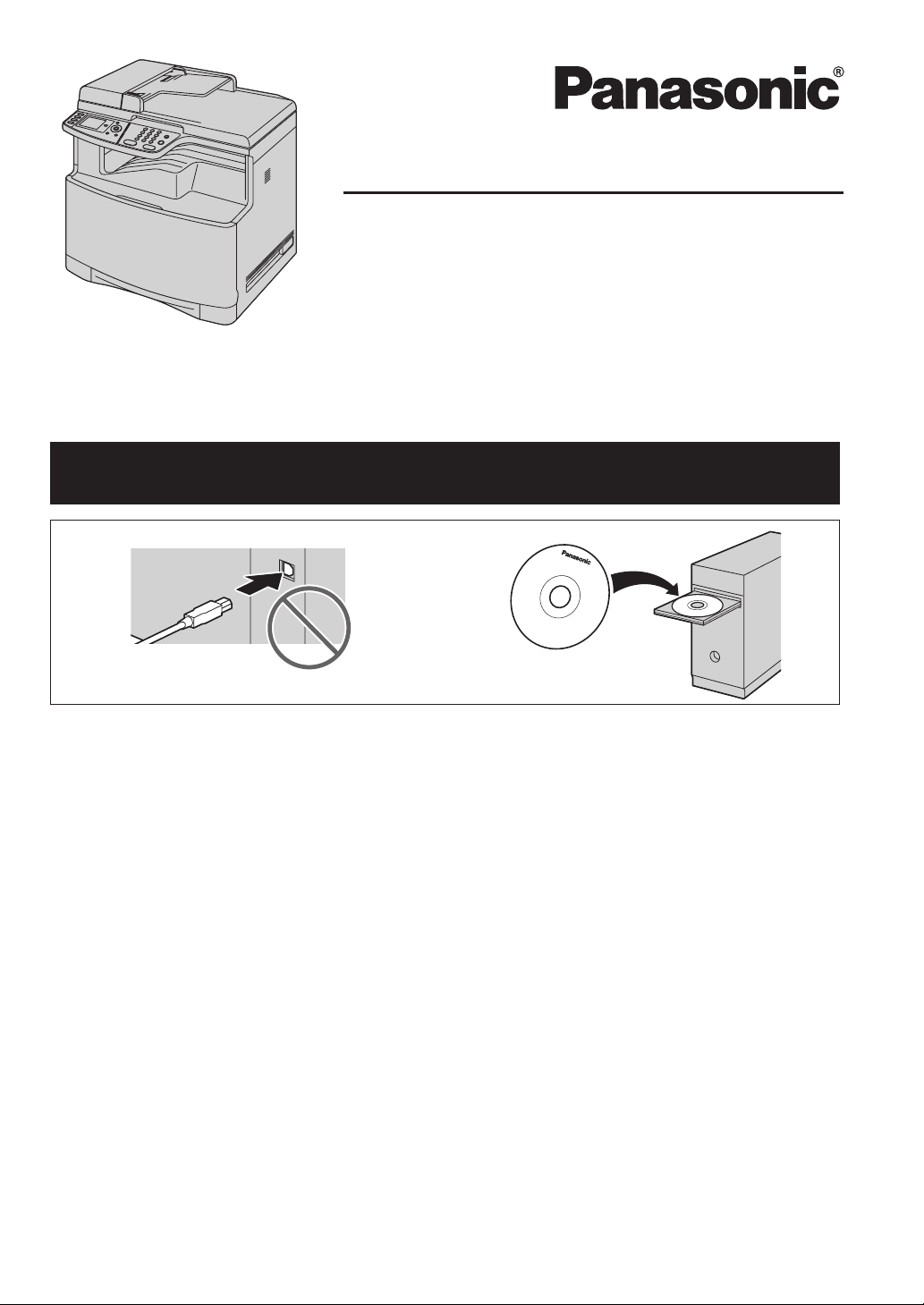
Instrucciones de funcionamiento
Impresora láser multifunciones en color
Modelo N˚ DP-MC210
NO conecte la unidad a una computadora con el cable USB hasta que la Multi-Function Station
(CD-ROM) se lo indique.
12
L
Esta unidad es compatible con el identificador de llamadas. Debe suscribirse al servicio
correspondiente que ofrece su proveedor de servicio o compañía telefónica.
Page 2
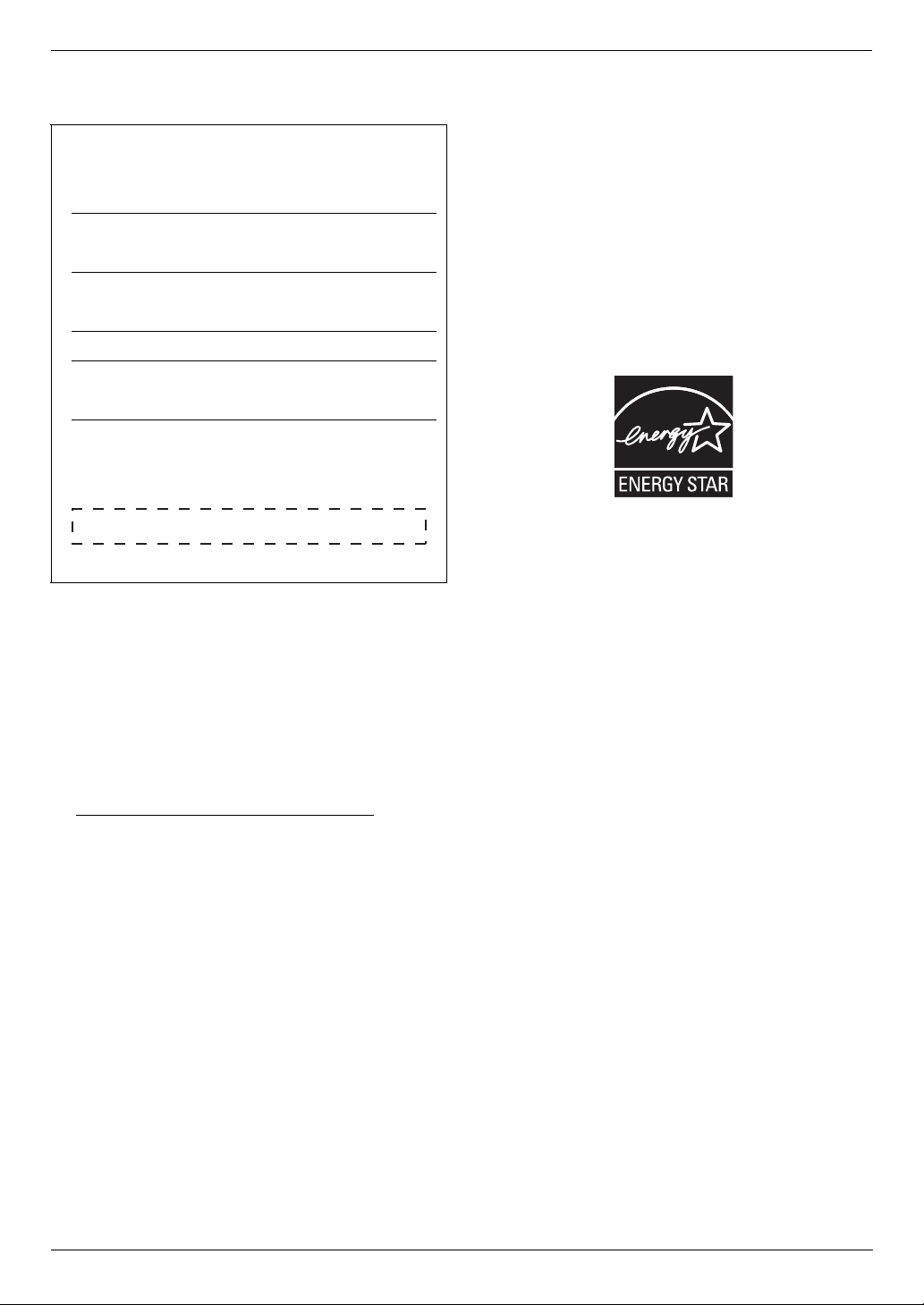
Gracias por adquirir una Impresora multifunción Panasonic.
Registro de usuario (para su referencia futura)
Fecha de compra
Número de serie (en la parte posterior de la unidad)
Nombre y dirección del distribuidor
Número telefónico del distribuidor
Pegue aquí su recibo de compra.
Puede elegir el idioma entre español o inglés.
La pantalla y los informes estarán en el idioma seleccionado. La
configuración predeterminada es inglés. Si desea cambiar la
configuración, consulte la función #110 en la página 63.
Atención:
L
No frote ni utilice un borrador en la cara impresa del papel
porque la impresión se puede manchar.
L
Este producto contiene una batería de litio tipo botón CR que
contiene material de perclorato. Es posible que requiera un
manejo especial. Consulte
www.dtsc.ca.gov/hazardouswaste/perchlorate
L
La Ley de protección a los consumidores de telefonía de 1991
declara ilegal que cualquier persona utilice una computadora
u otros dispositivos electrónicos, incluidas las máquinas de
fax, para enviar cualquier mensaje a menos que dicho
mensaje contenga en un margen al principio o al final de cada
página transmitida o en la primera página de la transmisión, la
fecha y hora de envío y una identificación del negocio u otra
entidad o individuo que envíe el mensaje, así como el número
telefónico de la máquina que envía o dicho negocio, entidad o
persona. (El número telefónico que se proporcione no puede
ser un número 900 ni ningún otro número cuyos cargos
excedan los cargos de transmisiones locales o de larga
distancia.)
Debe seguir las instrucciones en la página 25 para programar
su máquina de fax.
Aviso acerca de la disposición, transferencia o devolución del
producto:
L
Este producto puede guardar su información privada o
confidencial. Para proteger su privacidad o confidencialidad,
le recomendamos que borre de la memoria la información
como el directorio telefónico (o información del que llamó)
antes de que disponga, transfiera o devuelva el producto.
Ambiente:
L
La dirección estratégica de Panasonic incorpora la
preocupación por el medioambiente en todos los aspectos del
ciclo de vida de sus productos, desde el desarrollo hasta los
diseños que ahorran energía; desde una mayor reutilización
de sus productos hasta sus prácticas de empacado que evitan
generar desechos innecesarios.
ENERGY STAR:
L
Como Socio de ENERGY STAR®, Panasonic ha determinado
que este producto cumple con las pautas de ahorro de
energía de ENERGY STAR. ENERGY STAR es una marca
registrada de los EE.UU.
Marcas registradas:
L
Microsoft, Windows, Windows Vista e Internet Explorer son
marcas registradas de Microsoft Corporation en los Estados
Unidos y/o otros países.
L
Pentium es una marca registrada de Intel Corporation en EE.
UU. y otros países.
L
Las imágenes de las pantallas se imprimen con permiso de
Microsoft Corporation.
L
Adobe y Reader son marcas registradas o bien marcas
comerciales de Adobe Systems Incorporated en los Estados
Unidos y/o en otros países.
L
3M es una marca o marca registrada de 3M Company.
L
Avery es una marca registrada de Avery Dennison
Corporation.
L
PCL es una marca registrada de Hewlett-Packard Company.
L
SD y el logotipo de SD son marcas registradas.
L
SDHC y el logotipo de SDHC son marcas registradas.
L
miniSD y el logotipo de miniSD son marcas registradas.
L
miniSDHC y el logotipo de miniSDHC son marcas registradas.
L
microSD y el logotipo de microSD son marcas registradas.
L
microSDHC y el logotipo de microSDHC son marcas
registradas.
L
Todas las otras marcas que se identifican en el presente son
propiedad de sus respectivos dueños.
Derechos de autor:
L
Este material cuenta con derechos de autor propiedad de
Panasonic Communications Co., Ltd., y se puede reproducir
sólo para uso interno. Queda prohibida cualquier otra
reproducción, total o parcial, sin consentimiento por escrito de
Panasonic Communications Co., Ltd.
© Panasonic Communications Co., Ltd. 2008
2
Page 3
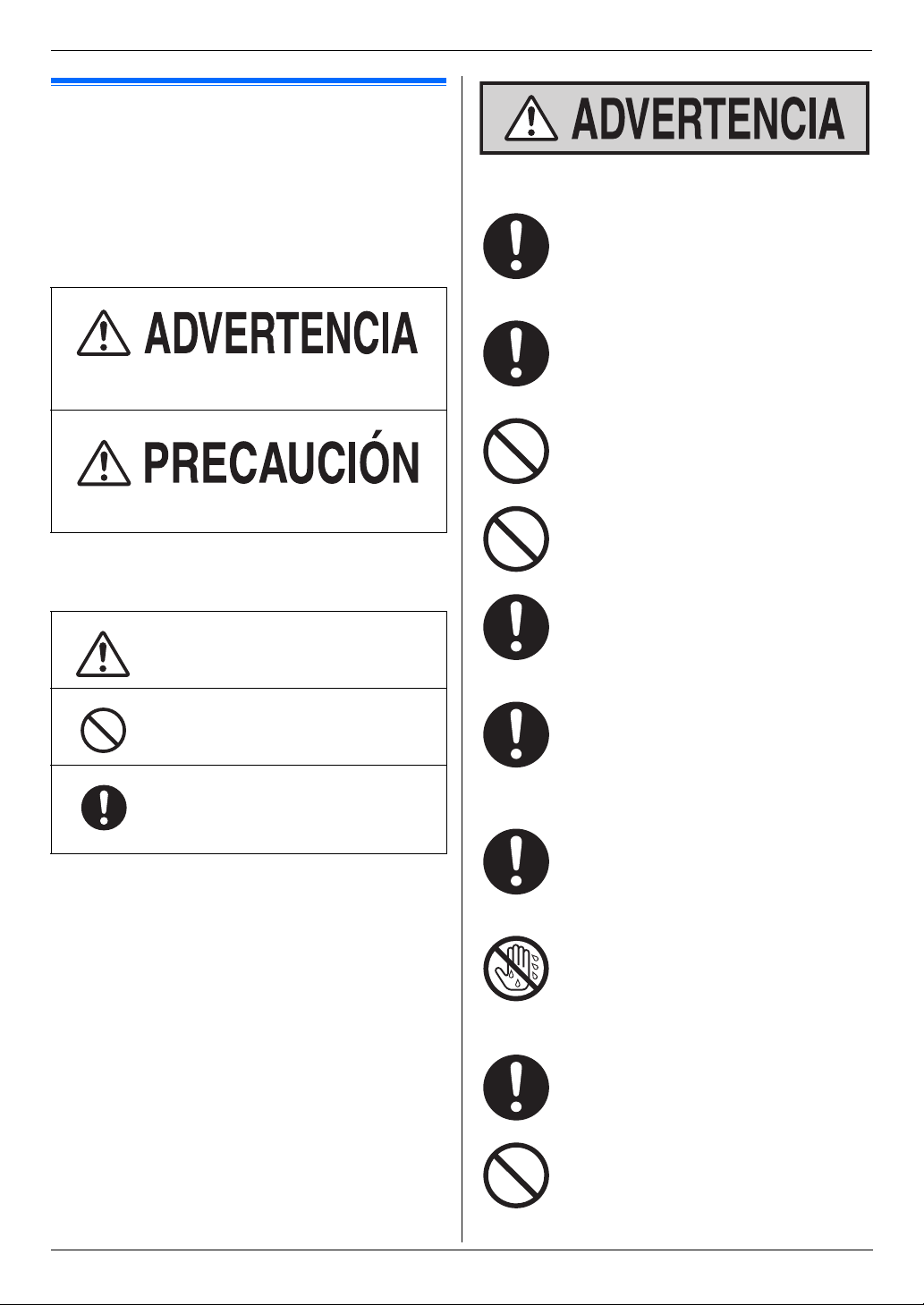
Información imp ortanteInformación imp ortante1Comuníquese con un di stribu idor autor izado Panasoni c para ob tener ayuda.
Por su seguridad
Lea cuidadosamente esta sección antes de usar la unidad para
asegurarse de que funcione de forma correcta y segura, a fin de
evitar lesiones serias y pérdida de vidas o propiedades.
L
Los siguientes símbolos se utilizan para clasificar y
describir el nivel de riesgo y lesiones causadas cuando
se ignora la indicación y la unidad se usa
incorrectamente.
Denota un riesgo potencial que puede provocar lesiones
serias o la muerte.
Información importante
Conexión a la corriente y a tierra
Utilice solamente el tipo de alimentación eléctrica
marcado en la unidad. Si no está seguro del tipo de
alimentación eléctrica suministrada a su hogar,
consulte a su distribuidor o compañía eléctrica
local.
Por motivos de seguridad esta unidad está
equipada con un enchufe con conexión a tierra de
tres clavijas. Si no tiene la toma de corriente
apropiada, instale una. No anule esta característica
de seguridad manipulando el enchufe.
No ponga objetos encima del cable de
alimentación. Coloque la unidad donde nadie
pueda pisar el cable ni tropezarse con él.
Denota riesgos que pueden provocar lesiones leves o daños a
la unidad.
L
Los siguientes símbolos se utilizan para clasificar y
describir el tipo de instrucciones que es necesario seguir.
Este tipo de símbolo se utiliza para alertar a los
usuarios acerca de un procedimiento operativo
específico que debe efectuarse con cuidado.
Este tipo de símbolo se utiliza para alertar a los
usuarios acerca de un procedimiento operativo
específico que no debe efectuarse.
Este tipo de símbolo se utiliza para alertar a los
usuarios acerca de un procedimiento operativo
específico que debe enfatizarse a fin de operar
la unidad en forma segura.
No sobrecargue las tomas de corriente ni los cables
de extensión. Esto puede producir peligros de
incendio o descarga eléctrica.
Inserte por completo el adaptador y el enchufe para
corriente en la toma de corriente. De no hacerlo
puede sufrir una descarga eléctrica o se puede
producir calor excesivo que provoque un incendio.
Limpie con regularidad cualquier polvo, etc. del
adaptador y el enchufe para corriente
desconectando el enchufe y limpiándolos con un
paño seco. El polvo acumulado puede causar un
defecto en el aislamiento debido a la humedad, etc.,
lo cual produciría un incendio.
Desenchufe esta unidad de la toma de corriente si
emite humo o un olor anormal, o si hace algún ruido
inusual. Estas condiciones pueden provocar fuego
o descarga eléctrica. Confirme que ya no emita
humo y comuníquese con un centro de servicio
autorizado.
Nunca toque el enchufe con las manos mojadas.
Existe peligro de descarga eléctrica.
Instalación
Coloque firmemente la unidad sobre una superficie
estable y nivelada. Si se cayera podría estropearse
seriamente o causar lesiones.
Para evitar el riesgo de un incendio o descarga
eléctrica, no exponga este producto a la lluvia ni a
ningún tipo de humedad.
Comuníquese con un distribuidor autorizado Panasonic para obtener ayuda.
3
Page 4
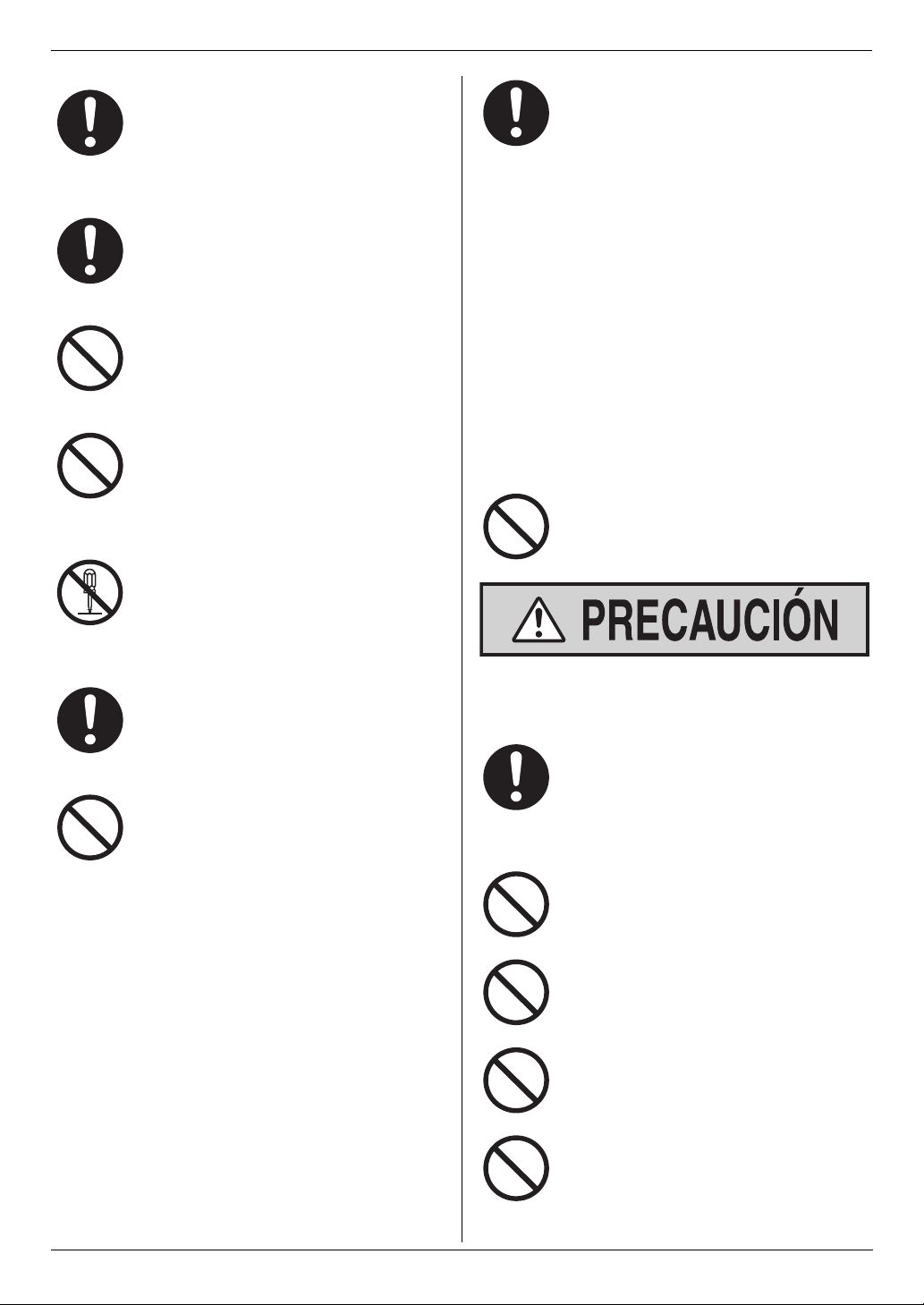
Información importante
Asegúrese de que la unidad esté instalada en una
habitación bien ventilada para no incrementar la
densidad del ozono en el aire. Como el ozono es
más pesado que el aire, se recomienda ventilar el
aire al nivel del piso.
Medidas preventivas durante la operación
APAGUE el interruptor de corriente antes de
limpiarla. No utilice limpiadores líquidos ni en
aerosol.
No tape las ranuras ni las aberturas de la cubierta
de la unidad. Éstas proporcionan ventilación y
protección contra el sobrecalentamiento. Nunca
coloque la unidad cerca de radiadores, ni en un
lugar donde no disponga de una ventilación
apropiada.
Nunca meta objetos de ninguna clase por las
ranuras de esta unidad. Esto podría causar un
riesgo de incendio o descarga eléctrica. Nunca
derrame ningún líquido encima de esta unidad.
Para reducir el riesgo de sufrir una descarga
eléctrica no desarme esta unidad. Cuando necesite
realizar reparaciones, lleve la unidad a un centro de
servicio autorizado. La apertura o extracción de las
cubiertas puede exponerle a voltajes peligrosos u
otros riesgos. El reensamblaje mal hecho puede
causar descargas eléctricas cuando se utilice la
unidad posteriormente.
Siga todas las advertencias e instrucciones
marcadas en esta unidad.
No derrame líquidos (detergentes, limpiadores,
etc.) sobre el enchufe del cable de la línea
telefónica, ni permita que se moje. Esto puede
causar un incendio. Si el enchufe del cable de la
línea telefónica se moja, sáquelo inmediatamente
de la toma telefónica de la pared y no lo use.
Desenchufe esta unidad de la toma de corriente y
comuníquese con el centro de servicio autorizado
cuando se produzca cualquiera de las condiciones
siguientes:
L
Si el cable de alimentación se daña o se pela.
L
Si se derrama líquido sobre la unidad.
L
Si la unidad ha sido expuesta a la lluvia o al
agua.
L
Si la unidad no funciona normalmente
siguiendo las instrucciones de funcionamiento.
Ajuste solamente los controles indicados en el
manual de instrucciones. Los ajustes mal
hechos pueden hacer necesario que un centro
de servicio autorizado realice un trabajo de
reparación extenso.
L
Si la unidad ha sufrido una caída o se ha
estropeado físicamente.
L
Si la unidad muestra un cambio considerable
en su rendimiento.
Tarjeta SD™
No deje las tarjetas SD al alcance de los niños. Si
un niño se traga una tarjeta SD, busque atención
médica de inmediato.
Instalación y reubicación
Después de mover la unidad de un área fría a otra
más cálida, espere aproximadamente 30 minutos
antes de encenderla para permitir que se ajuste a la
temperatura ambiental. Si la enciende demasiado
pronto tras un cambio de temperatura brusco,
puede formarse condensación en el interior de la
unidad y pueden producirse errores de
funcionamiento.
Nunca voltee la unidad de cabeza o de lado cuando
la mueva.
Nunca instale los cables del teléfono durante una
tormenta eléctrica.
Nunca instale las tomas del teléfono en lugares
húmedos, a menos que la toma esté diseñada
específicamente para ese tipo de lugar.
Nunca toque los cables o terminales de teléfono sin
aislar, a menos que la línea telefónica haya sido
desconectada en el punto de conexión a la red.
4
Comuníquese con un distribuidor autorizado Panasonic para obtener ayuda.
Page 5
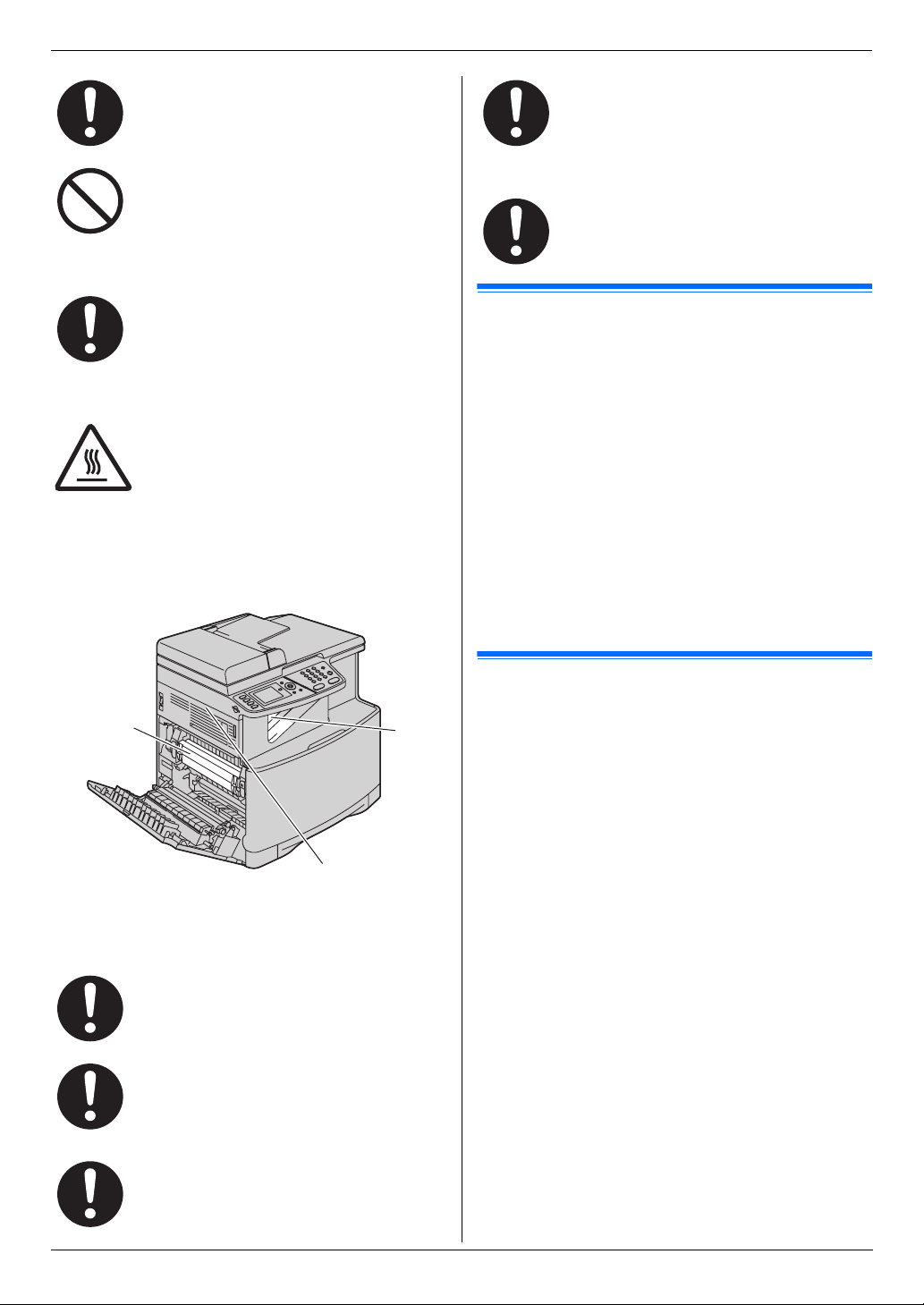
Información importante
Tome precauciones cuando instale o modifique
líneas telefónicas.
No coloque la unidad en un lugar donde esté
inestable o sujeta a vibraciones.
Radiación láser
La impresora de esta unidad utiliza un láser. La
utilización de controles, ajustes o procedimientos
distintos de los que aquí se describen puede tener
como resultado una exposición peligrosa a la
radiación.
Unidad del fusor
1
La unidad del fusor (
impresión o inmediatamente después de ella. Esto
es normal. No toque la unidad del fusor.
Nota:
L
El lado izquierdo de la unidad (2) y el área cercana a la salida
del papel de impresión (3) también se calientan. Esto es
normal.
) se calienta durante la
Si inhala tóner, muévase a un área donde haya aire
fresco y consulte al médico.
Cable USB
Utilice sólo cable USB blindado (ejemplo: cable
USB 2.0 certificado para alta velocidad).
Instrucciones importantes de seguridad
Cuando se utilice esta unidad, tendrán que tomarse siempre las
precauciones que se indican a continuación para reducir el riesgo
de incendio, descargas eléctricas o lesiones personales.
1. No utilice esta unidad cerca del agua; por ejemplo, cerca de
una bañera, lavadora, fregadero o similares.
2. Evite utilizar teléfonos durante las tormentas, a excepción de
los de tipo inalámbrico. Existe un riesgo remoto de que se
produzca una descarga eléctrica debido a los rayos.
3. No utilice esta unidad para informar de una fuga de gas
cuando se encuentre cerca de la fuga.
GUARDE ESTAS INSTRUCCIONES
1
3
2
Cartucho de tóner
Tome las siguientes precauciones cuando manipule el cartucho
de tóner:
Si ingiere tóner, beba varios vasos de agua para
diluir el contenido del estómago y busque ayuda
médica inmediatamente.
Si el tóner entra en contacto con los ojos, lávelos
con agua abundante y busque ayuda médica.
Si el tóner entra en contacto con la piel o la ropa,
lave completamente el área con agua fría y permita
que se seque al aire. No utilice agua caliente o
secadoras de pelo. Si hay irritación en la piel,
busque tratamiento médico de inmediato.
Para obtener un rendimiento óptimo
Cartucho de tóner y cartucho del tambor
L
Cuando cambie el cartucho de tóner o el cartucho del tambor,
no permita que el polvo, el agua u otros líquidos entren en
contacto con el tambor. Podría afectar la calidad de impresión.
L
Para un funcionamiento óptimo, se recomienda el uso de
cartuchos de tóner y tambor genuinos de Panasonic. No nos
hacemos responsables por problemas que puedan ser
causados por un cartucho de tóner o tambor que no sea
Panasonic:
– Daños a la unidad
– Mala calidad de impresión
– Funcionamiento incorrecto
Cartucho de tóner
L
No deje el cartucho de tóner fuera de la bolsa protectora
durante un periodo de tiempo prolongado. De lo contrario, se
reducirá la vida útil del tóner.
Cartucho del tambor
L
Lea las instrucciones en la página 14 antes de comenzar la
instalación del cartucho del tambor. Después de leerlas, abra
la bolsa protectora del cartucho del tambor. El cartucho del
tambor contiene un tambor fotosensible. La exposición a la luz
puede dañarlo. Después de abrir la bolsa protectora:
– No exponga el cartucho del tambor a la luz durante más
de 45 segundos.
– No toque ni raye la superficie verde del tambor.
Comuníquese con un distribuidor autorizado Panasonic para obtener ayuda.
5
Page 6
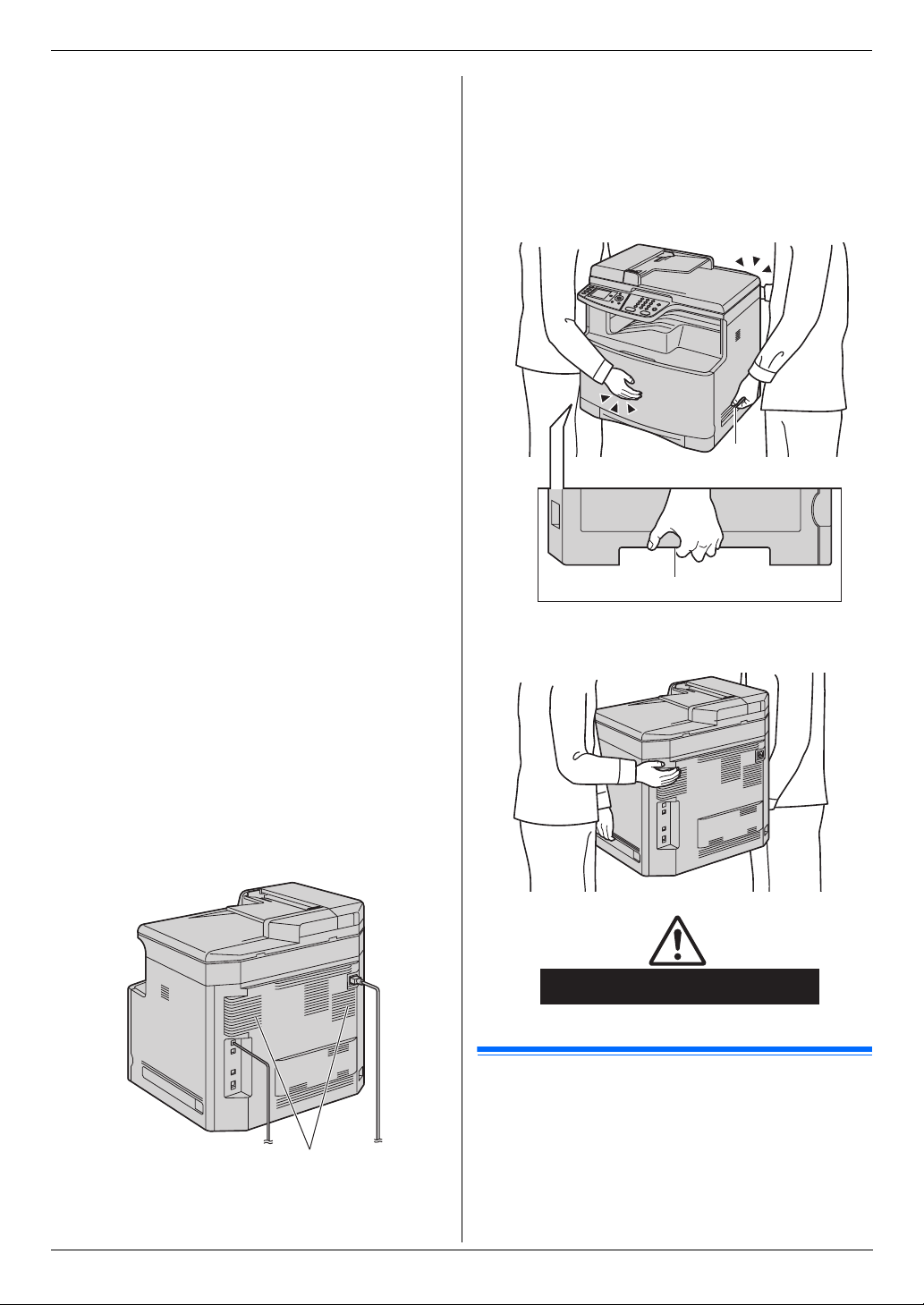
Información importante
– No coloque el cartucho del tambor cerca del polvo o la
suciedad, o en un área de humedad elevada.
– No exponga el cartucho del tambor a la luz directa del sol.
L
Para aumentar la vida útil del cartucho del tambor, la unidad
nunca debe APAGARSE inmediatamente después de
imprimir. Déjela ENCENDIDA durante un mínimo de
30 minutos después de la impresión.
Ubicación
L
Para evitar el mal funcionamiento, no coloque la unidad cerca
de aparatos eléctricos como televisores o bocinas que
generen un intenso campo magnético.
Electricidad estática
L
Para evitar que la electricidad estática dañe los conectores de
las interfaces u otros componentes eléctricos dentro de la
unidad, toque una superficie metálica con conexión a tierra
antes de tocar los componentes.
Ambiente
L
Mantenga la unidad alejada de dispositivos que generen ruido
eléctrico, como lámparas fluorescentes y motores.
L
La unidad deberá mantenerse libre de polvo, alta temperatura
y vibración.
L
La unidad no deberá exponerse a la luz directa del sol.
L
No coloque objetos pesados sobre la unidad. Si no va a
utilizar la unidad durante un periodo largo de tiempo,
desenchúfela de la toma de corriente.
L
La unidad debe mantenerse alejada de las fuentes de calor
como calentadores, estufas, etc. También debe evitar
colocarla en sótanos húmedos.
L
En el proceso de impresión se utiliza calor para fundir el tóner
sobre la página. Como resultado, es normal que la unidad
genere un olor durante la impresión y algún tiempo después
de que ésta finalice. Asegúrese de utilizar la unidad en un
área con una ventilación adecuada.
L
No coloque ningún objeto a menos de 10 cm (4 pulgadas) de
los lados derecho, izquierdo y atras de la unidad.
L
No tape las ranuras ni las aberturas de la unidad. Revise
regularmente las aberturas de ventilación y quite la
1
acumulación de polvo con una aspiradora (
).
Cuidado de rutina
L
Limpie la superficie externa de la unidad con un paño suave.
No utilice bencina, disolventes o polvos abrasivos.
Cómo mover la unidad
La unidad pesa aproximadamente 30 kg (67 lb). Se recomienda
ampliamente que dos personas la manejen.
2
Cuando mueva la unidad, sujétela bien por ambos lados (
).
2
2
Aprox. 30 kg (67 lb)
Copias ilegales
L
Es ilegal hacer copias de ciertos documentos.
El copiado de ciertos documentos puede ser ilegal en su país.
1
6
Comuníquese con un distribuidor autorizado Panasonic para obtener ayuda.
Es posible que a los culpables se les impongan multas o
prisión. Los siguientes son ejemplos de artículos cuyo
copiado puede ser ilegal en su país.
– Moneda
– Billetes y cheques de bancos
Page 7
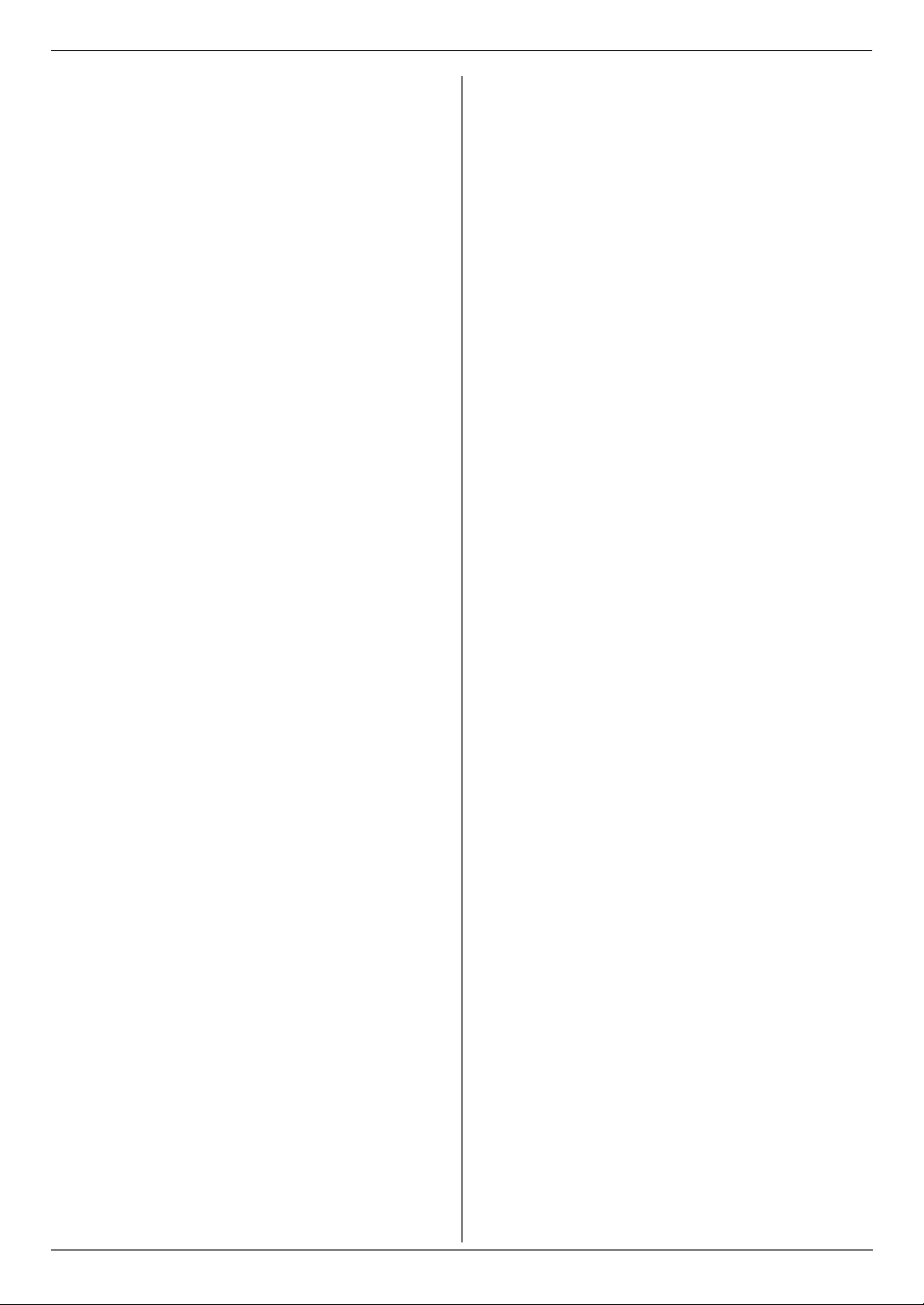
– Bonos y títulos bancarios y gubernamentales
– Pasaportes y tarjetas de identificación
– Material protegido por derechos de autor o marcas
registradas sin consentimiento del propietario
– Estampillas postales y otros instrumentos negociables
Esta lista no es inclusiva y no se asume ninguna
responsabilidad respecto a si está completa o es exacta.
En caso de duda, comuníquese con su asesor legal.
Aviso:
L
Instale su máquina cerca de un área supervisada para evitar
que se hagan copias ilegales.
Información importante
Comuníquese con un distribuidor autorizado Panasonic para obtener ayuda.
7
Page 8
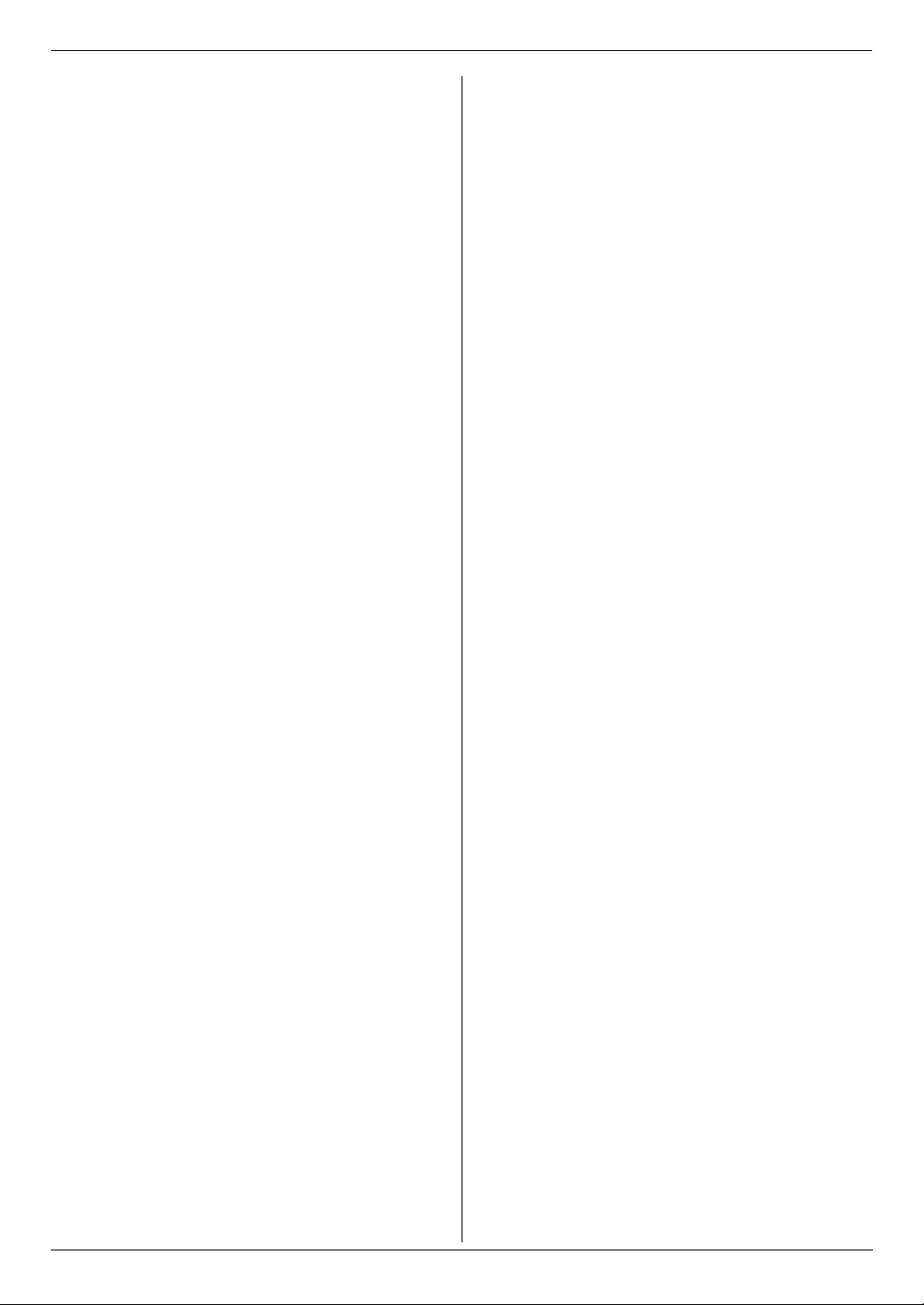
Tabla de Contenido
1. Tabla de Contenido
1. Introducción e instalación
Accesorios
1.1 Accesorios incluidos.................................................
1.2 Información sobre los accesorios .............................
Controles
1.3 Descripción de los botones.......................................
1.4 Descripciones de pantalla.........................................
1.5 Generalidades ..........................................................
Instalación
1.6 Cartucho de tóner y cartucho del tambor.................
1.7 Papel de impresión ...................................................
2. Preparación
Conexiones y configuración
2.1 Conexiones...............................................................
2.2 Cómo ENCENDER el interruptor de corriente..........
2.3 Modo de marcación..................................................
2.4 Selección del modo de operación (Escáner/Copiadora/
Fax/Impresión)..........................................................
Requisitos del documento
2.5 Colocación del original..............................................
Vo lu m en
2.6 Ajuste de volumen ....................................................
Programación inicial
2.7 Fecha y hora.............................................................
2.8 Su logotipo................................................................
2.9 Su número de fax......................................................
2.10 Configuración de la unidad para que acceda a la LAN
..................................................................................
2.11 Para instalar Multi-Function Station..........................
2.12 Para iniciar Multi-Function Station............................
3. Impresora
Impresora
3.1 Para imprimir desde aplicaciones de Windows ........
3.2 Impresión directa desde una tarjeta SD ...................
3.3 Impresión directa desde un servidor de FTP (sólo
conexión LAN) ..........................................................
3.4 Impresión automática de un archivo adjunto de correos
electrónicos recibidos (sólo conexión LAN)..............
4. Escáner
Escáner
4.1 Cómo escanear desde la unidad (Push Scan).........
4.2 Escaneo desde una computadora (Pull Scan) .........
6.3 Enviar un fax usando el directorio de navegación ....
6.4 Transmisión múltiple .................................................
10
11
11
12
13
14
19
21
22
22
23
23
25
25
26
26
27
28
30
32
34
36
37
38
41
6.5 Envío de un documento de la computadora como
mensaje de fax desde su computadora....................
Recepción de faxes
6.6 Recepción automática de faxes – Respuesta
automática ENCENDIDA..........................................
6.7 Recepción manual de faxes – Respuesta automática
APAGADA.................................................................
6.8 Mostrar un documento de fax recibido......................
6.9 Uso de la unidad con un contestador automático.....
6.10 Prohibición de faxes indeseables (evitar la recepción
de faxes por parte de personas no deseadas).........
6.11 Recibir un fax en su computadora............................
7. Identificador de llamadas
Identificador de llamadas
7.1 Servicio de identificación de llamadas......................
7.2 Visualización y devolución de llamadas utilizando la
información de la persona que llama........................
7.3 Borrado de la información de la persona que llama .
7.4 Almacenamiento de la información de la persona que
llama.........................................................................
8. Timbre distintivo
Timbre distintivo
8.1 Servicio de timbre distintivo......................................
8.2 Utilización de dos o más números telefónicos en una
sola línea telefónica..................................................
8.3 Uso de tres o más números telefónicos en una sola
línea telefónica..........................................................
8.4 Programación del tipo de timbre asignado para el fax
..................................................................................
9. Funciones programables
Resumen de funciones
9.1 Programación ...........................................................
9.2 Funciones básicas....................................................
9.3 Funciones del fax......................................................
9.4 Funciones de copiado...............................................
9.5 Funciones de impresión de la PC.............................
9.6 Funciones de escaneo..............................................
9.7 Funciones de LAN....................................................
9.8 Función de impresión directa....................................
9.9 Funciones de red (sólo conexión LAN).....................
50
51
52
53
53
54
56
57
58
59
59
60
60
61
61
61
61
62
63
66
71
72
75
77
79
80
5. Copiadora
Copiado
5.1 Cómo hacer copias...................................................
5.2 Más funciones de copiado........................................
6. Fax
Envío de faxes
6.1 Envío manual de faxes..............................................
6.2 Almacenar elementos para el directorio de navegación
..................................................................................
8
10. Información útil
Información útil
43
45
48
49
10.1 Introducción de caracteres .......................................
10.2 Estado de la unidad..................................................
10.3 Para cancelar las operaciones..................................
10.4 Cómo cambiar la calibración del color......................
10.5 Tarjeta SD.................................................................
Opción
10.6 Unidad auricular opcional.........................................
10.7 Unidad dúplex automática opcional..........................
10.8 Bandeja opcional de entrada ....................................
82
82
83
84
84
86
88
88
Page 9
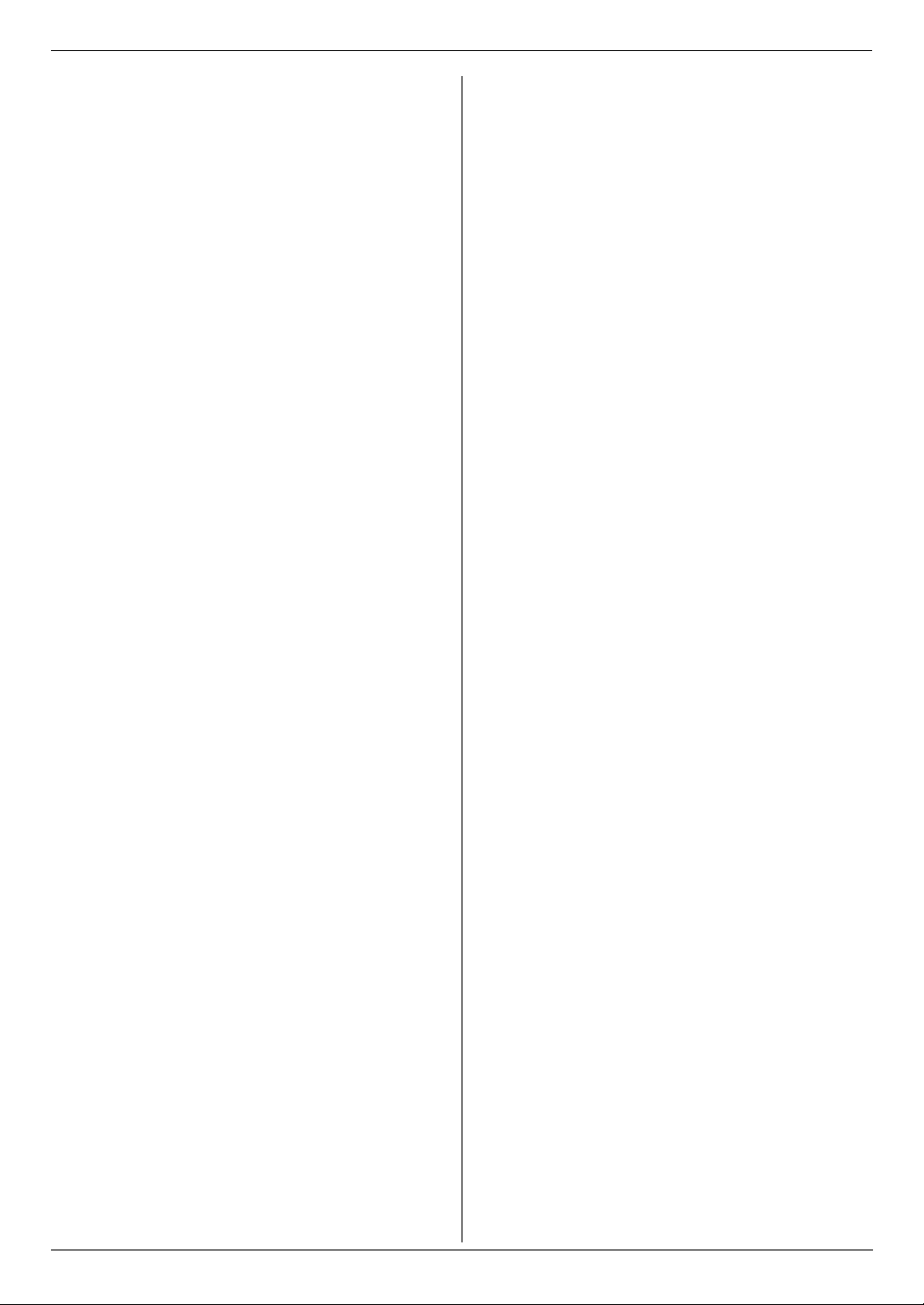
10.9 Configuración de la bandeja de entrada opcional/
unidad dúplex automática opcional...........................
11. Ayuda
Mensajes de error
11.1 Mensajes de error – Informes...................................
11.2 Mensajes de error – Pantalla....................................
Solución de problemas
11.3 Cuando una función no responda.............................
12. Atascos de papel
Atascos de papel
12.1 Atasco de papel de impresión ................................
12.2 Atascos de documentos (alimentador automático de
documentos)...........................................................
13. Limpieza
Limpieza
13.1 Limpieza de las placas blancas y el vidrio..............
13.2 Limpieza de los rodillos del alimentador de
documentos ............................................................
13.3 Limpieza de la tolva del papel.................................
Tabla de Contenido
89
90
91
95
105
110
111
112
113
14. Información general
Impresión de informes
14.1 Listas e informes de referencia...............................
Especificaciones
14.2 Especificaciones.....................................................
Derechos de autor
14.3 Información de derechos de autor y licencias ........
15. Índice analítico
15.1 Índice analítico.......................................................
114
115
118
128
9
Page 10
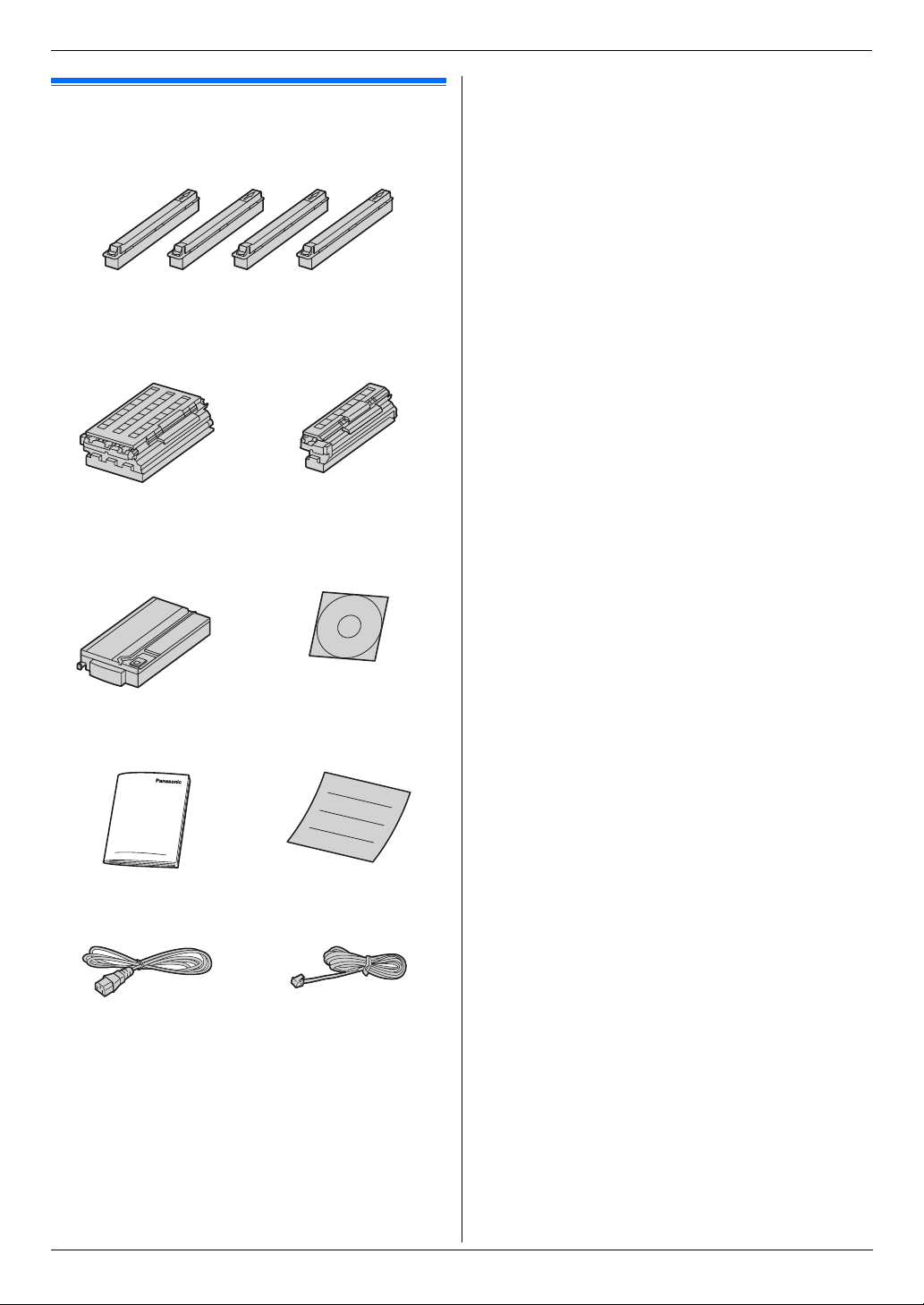
1. Introducción e instalación
1Int roducción e inst alación1Comuníquese con un di stribu idor autor izado Panasoni c para ob tener ayuda.Accesorios
1.1 Accesorios incluidos
1
Cartucho del tóner (Iniciador)
(Cian/Magenta/Amarillo/Negro)
2
Cartucho del tambor (color)
(DQ-UHA10C)
4
Desecho del Cartucho del
*2
tóner (preinstalado dentro
de la unidad)
(DQ-BFA32)
*2
*1
3
Cartucho del tambor
(monocromático)
(DQ-UHA10K)
5
CD-ROM
(PNJKMC210Z)
L
Después de desempacar el producto, disponga
correctamente de la tapa del enchufe de corriente y/o de los
materiales de empacado.
*2
*2
6
Guía de referencia rápida
(PNQW1312Z)
8
Cable de corriente
(PFJA03A028Z)
*2
*2
7
Guía de instalación rápida
(PNQW1474Z)
9
Cable de línea telefónica
(PFJA02B002Y)
*2
*2
*1 Imprime aproximadamente 4,000 páginas tamaño carta con
un cobertura de 5 % (página 116).
*2 Los números de las piezas están sujetos a cambios sin previo
aviso.
Nota:
L
Guarde la caja de cartón y los materiales de empaque
originales en caso de que sea necesario enviar o transportar
la unidad en el futuro.
10
Comuníquese con un distribuidor autorizado Panasonic para obtener ayuda.
Page 11
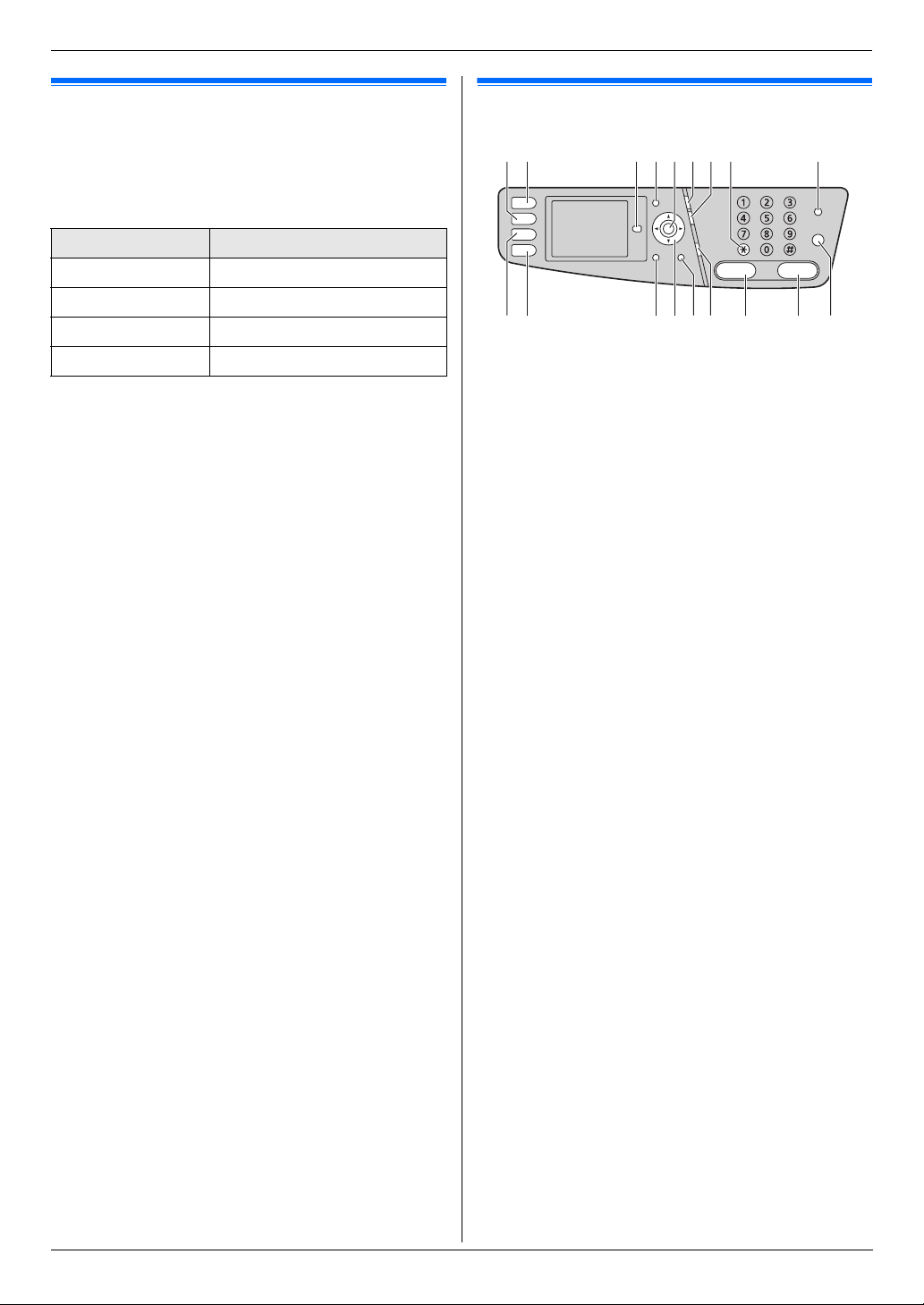
1. Introducción e instalación
Controles
1.2 Información sobre los accesorios
Para garantizar el correcto funcionamiento de la unidad,
recomendamos utilizar un cartucho de tóner y un cartucho de
tambor Panasonic.
■ Accesorios de reemplazo
–
Cartucho de tóner
Color Modelo No. (Pieza No.)
Cian DQ-TUA04C
Magenta DQ-TUA04M
Amarillo DQ-TUA04Y
Negro DQ-TUA04K
L
Imprime aproximadamente 4,000 páginas tamaño carta
con un cobertura de 5 %.
–
Cartucho del tambor (color)
L
Modelo No. (Pieza No.): DQ-UHA10C
–
Cartucho del tambor (monocromático)
L
Modelo No. (Pieza No.): DQ-UHA10K
–
Desecho del Cartucho del tóner
L
Modelo No. (Pieza No.): DQ-BFA32
■ Accesorios opcionales
–
Bandeja opcional inferior de alimentación
L
Modelo No. (Pieza No.): KX-FAP317
–
Unidad dúplex automática
L
Modelo No. (Pieza No.): KX-FAB318
–
Unidad de auricular
L
Modelo No. (Pieza No.): KX-FA103
1.3 Descripción de los botones
A
J K ML NO RP Q
A
{
Copy
}
Para cambiar al modo de copiado (página 23, 43).
L
B
{
Scan
}
L
Para cambiar al modo de escaneo (página 23, 38).
C
{
Advance
L
D
{
Menu
L
E
{
Set
L
F
{
Redial}{Pause
L
L
G
{
Flash
L
H
{
Tone
L
I
{
Fax Auto Answer
L
J
{
Fax
L
K
{
Print
L
L
{
Back
L
L
M
Tecla navegadora
L
L
L
N
{
Caller ID
L
*1
}
Para cambiar a la configuración básica o avanzada.
}
Para iniciar o salir de la programación.
*1
}
Para almacenar alguna configuración durante la
programación.
}
Para volver a marcar el último número llamado. Si la línea
está ocupada cuando envíe un fax, la unidad marcará de
nuevo el número automáticamente 1 vez.
Para insertar una pausa durante la marcación.
}
Para acceder a servicios telefónicos especiales o para
transferir llamadas de extensión.
}
Para cambiar temporalmente de pulsos a tonos durante la
marcación, cuando la línea tiene servicio de marcación
por disco o pulsos.
}
Para ENCENDER o APAGAR la función de respuesta
automática (página 53).
}
Para cambiar al modo de fax (página 23, 48).
}
Para cambiar al modo de impresión (página 23, 34, 36).
*1
}
Para regresar a la pantalla anterior.
Para borrar un caracter o número.
*1
Para seleccionar las funciones deseadas.
Para ajustar el volumen (página 25).
Para buscar un elemento guardado (página 50).
}
Para usar las funciones del identificador de llamadas
(página 59).
HB C D IFE G
Comuníquese con un distribuidor autorizado Panasonic para obtener ayuda.
11
Page 12
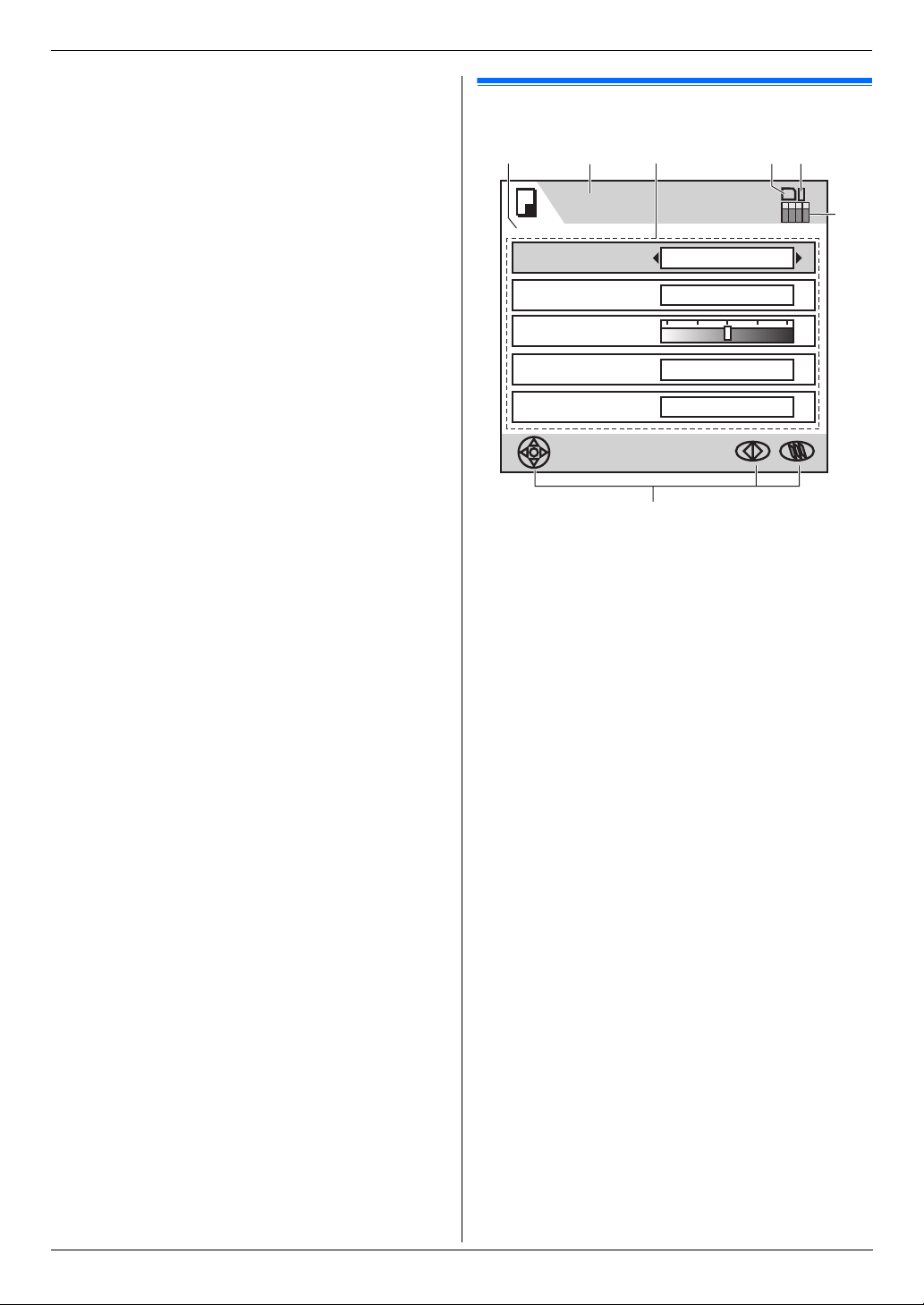
1. Introducción e instalación
O
{
Monitor
}
Para iniciar la marcación.
L
Al pulsar {Monitor} mientras recibe una llamada podrá
escuchar a la otra persona, pero la otra persona no podrá
escucharle a usted.
P
{
Black
}
Para copiar un documento en monocromático (página
L
43).
L
Para escanear un documento en monocromático (push
scan) (página 38).
L
Para imprimir un documento monocromático (impresión
directa) (página 34, 36).
L
Para enviar o recibir un fax (página 48, 53).
L
Para imprimir un documento de fax recibido (página 55).
Q
{
Color
}
Para copiar un documento a color (página 43).
L
L
Para escanear un documento a color (push scan) (página
38).
L
Para imprimir un documento en color (impresión directa)
(página 34, 36).
R
{
Stop
}
Para detener una operación o sesión de programación.
L
*1 Consulte la página 13 para más información.
1.4 Descripciones de pantalla
A
B
C
Copiar
Básico
Copias
Zoom
Contraste
Resolucion
Dise
ñ
o de Página
Seleccione Men
01
100%
Te xt o / Fo t o
Deshabilitado
ú
. Copiar:
G
A
Modo de función
L
Muestra el estado del modo de características.
B
Barra de estado
L
Muestra el modo de operación (página 23).
L
Muestra fecha y hora (página 25).
L
Muestra mensajes de error (página 91).
C
Pantalla principal
L
Se mostrará la configuración de función.
L
Muestra imágenes en miniatura guardadas en una tarjeta
SD (página 34) o documentos de fax recibidos (página
54).
L
Se mostrará el mensaje de error (página 91).
D
Icono de la tarjeta SD
L
Este icono se muestra cuando se inserta una tarjeta SD
(página 84).
E
Icono de acceso de la tarjeta SD
L
Este icono se muestra cuando se inserta una tarjeta SD
(página 84).
L
Este icono se vuelve verde cuando se accesa a la tarjeta
SD.
F
Vida del cartucho de tóner
L
Muestra el nivel de tóner restante para cada color.
G
Botón de guía de operación
L
Muestra los botones disponibles para las operaciones
correspondientes.
Nota:
L
Los elementos del menú que se muestran, pueden ser
diferentes dependiendo de la operación. Para seleccionar un
artículo de un menú que no se muestre en la página actual,
desplácese hacia arriba o hacia abajo oprimiendo la tecla
navegadora.
D
E
F
12
Comuníquese con un distribuidor autorizado Panasonic para obtener ayuda.
Page 13
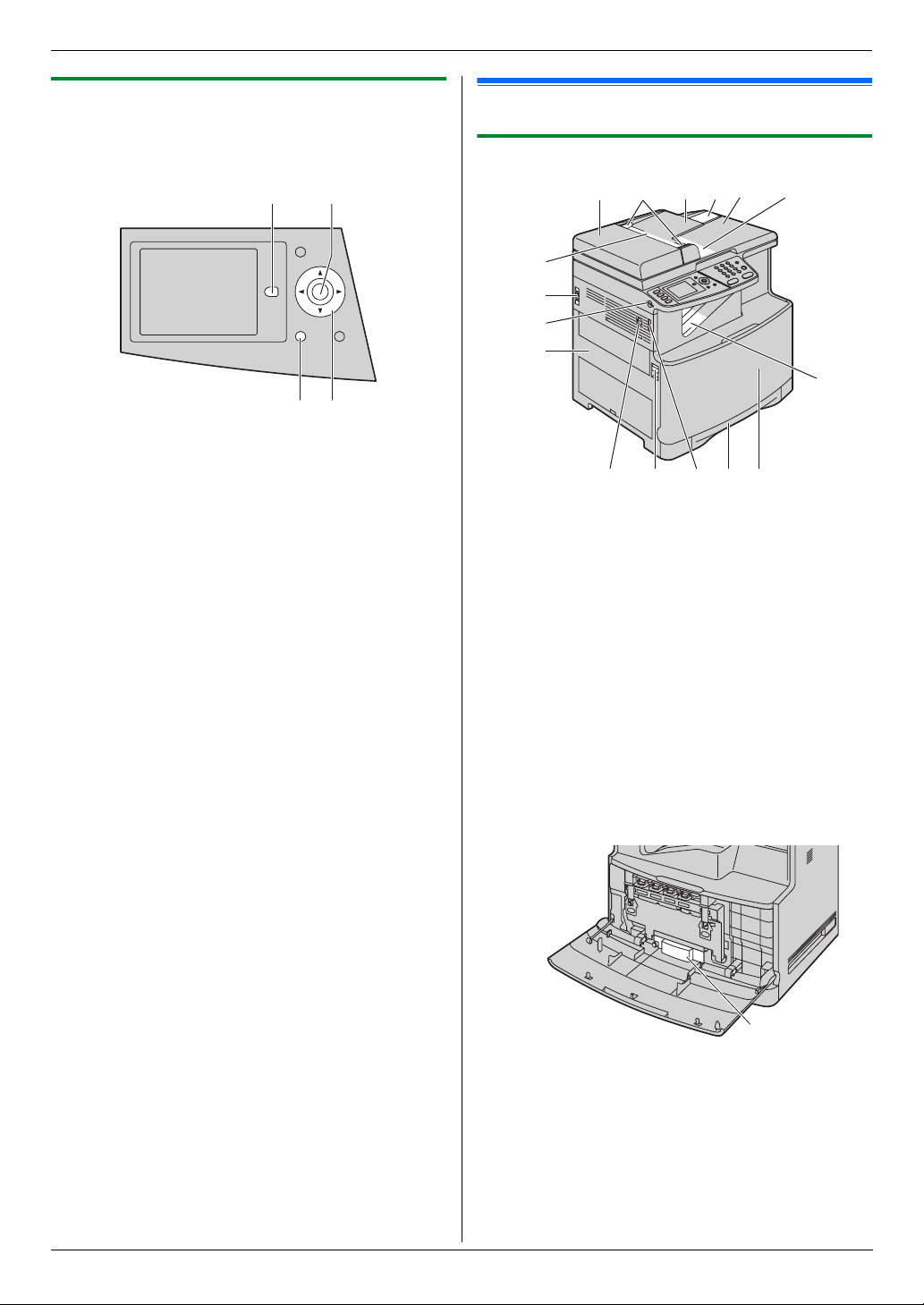
1. Introducción e instalación
1.4.1 Pantalla y botones
Los siguientes botones se pueden usar para navegar a través de
operaciones o para seleccionar artículos que se muestran en la
pantalla.
AB
D
C
A
{
Advance
L
L
B
{
Set
L
L
C
{
Back
L
L
D
Tecla navegadora
L
L
L
L
}
Para cambiar la pantalla entre los modos básico y
avanzado.
Para cambiar la configuración de las funciones durante la
operación.
}
Para almacenar alguna configuración durante la
programación.
Para colocar “,” y seleccionar el elemento, o para
,
remover “
Para regresar a la pantalla anterior.
Para editar una operación manteniendo los ajustes.
Para seleccionar el artículo que se muestra en la pantalla.
Para seleccionar funciones o configuración de funciones
durante la programación.
Para navegar a la siguiente operación.
Para desplazar una imagen desplegada (página 54).
” y cancelar el elemento seleccionado.
}
1.5 Generalidades
1.5.1 Vista frontal
5
3
1 2
4
7
8
9
j
klmno
1
Cubierta ADF (Alimentador automático de documentos)
2
Guías del documento
3
Bandeja de documentos
4
Extensor de la bandeja de papel
5
Cubierta de documentos
6
Salida de documentos
7
Entrada de documentos
8
Interruptor de encendido
9
Ranura de tarjeta SD
j
Cubierta izquierda
k
Toma de conexión del auricular (opcional)
l
Palanca para abrir la cubierta izquierda
m
Sujetador del cable del auricular
n
Bandeja normal de entrada
o
Tapa delantera
p
Salida de documentos impresos*1
6
p
q
Cartucho de tóner de desecho (instalado previamente en
la unidad)
*1 La unidad puede alojar hasta aproximadamente 100 hojas de
papel impreso. Retire el papel impreso antes de que se llene
la salida del papel de impresión.
*2 El cartucho de tóner de desecho almacena el tóner que se
descarga durante la impresión. Consulte página 117 para
Comuníquese con un distribuidor autorizado Panasonic para obtener ayuda.
*2
q
13
Page 14
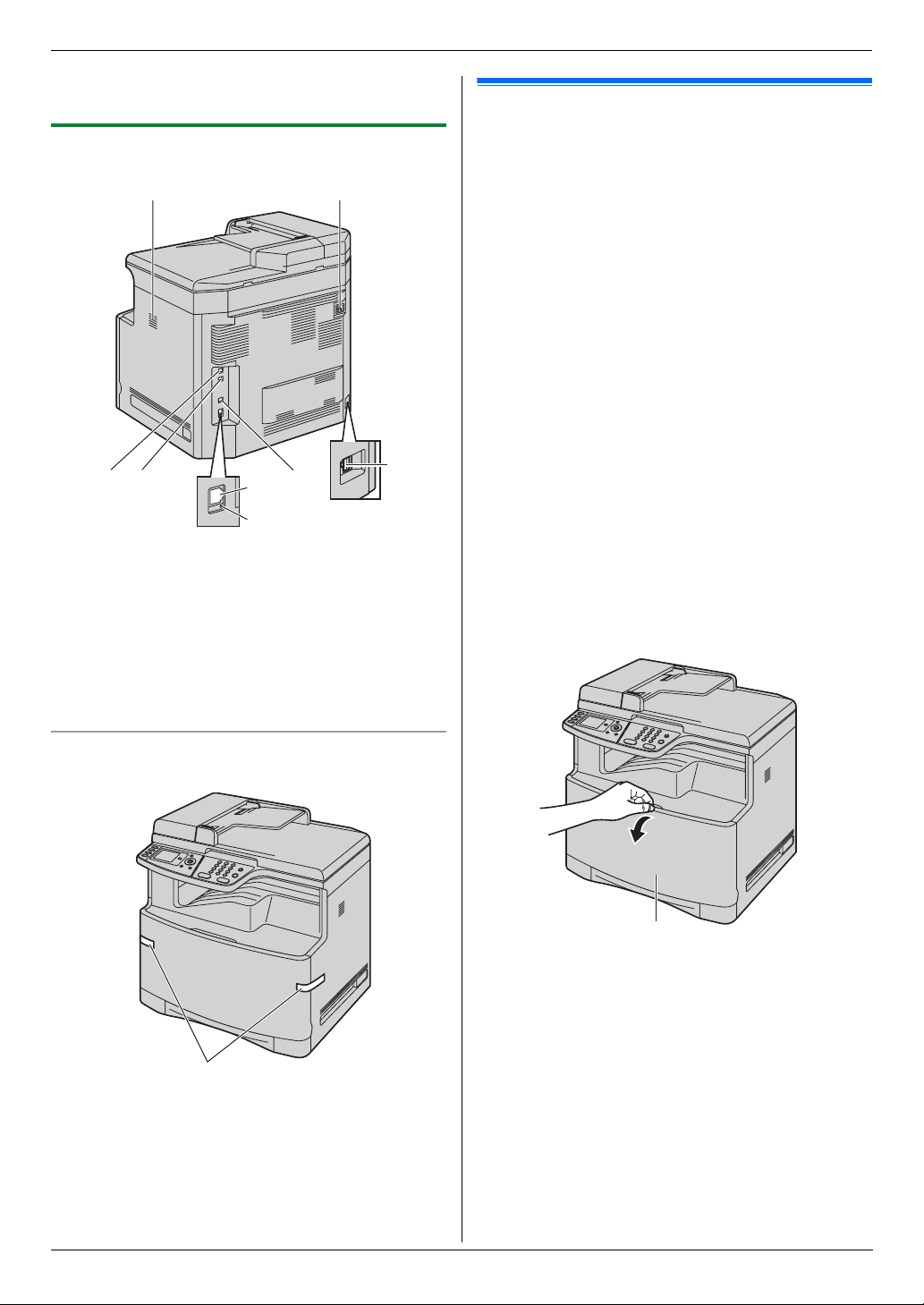
1. Introducción e instalación
obtener información acerca de la vida del cartucho de tóner
de desecho.
1.5.2 Vista posterior
AB
CD G
E
F
A
Altavoz
B
Toma de corriente
C
Toma de la línea telefónica
D
Toma telefónica externa
E
Conector a la interfase con LAN
F
Diodo emisor de luz (LED)
G
Conector de la interfase del USB
H
Conector de la unidad dúplex automática (opcional)
H
Instalación
1.6 Cartucho de tóner y cartucho del
tambor
El cartucho de tóner que se incluye es para uso inicial.
Atención:
L
Lea las siguientes instrucciones antes de comenzar la
instalación. Después de leerlas, abra la bolsa protectora
del cartucho del tambor. El cartucho del tambor contiene
un tambor fotosensible. La exposición a la luz puede
dañarlo. Después de abrir la bolsa protectora:
– No exponga el cartucho del tambor a la luz durante
más de 45 segundos.
– No toque ni raye la superficie verde del tambor en la
parte inferior del cartucho del tambor.
– No coloque el cartucho del tambor cerca del polvo o
la suciedad, o en un área de humedad elevada.
– No exponga el cartucho del tambor a la luz directa del
sol.
L
No deje el cartucho de tóner fuera de la bolsa protectora
durante un periodo de tiempo prolongado. De lo
contrario, se reducirá la vida útil del tóner.
L
No podemos ser responsables por cualquier daño a la
unidad o degradación de la calidad de impresión que
pueda ocurrir por el uso de cartuchos de tóner y tambor
que no sean Panasonic.
L
No añada tóner al cartucho de tóner.
1
Abra la cubierta frontal (1) sosteniendo la parte central.
Para retirar la cinta adhesiva de envío
Retire la cinta adhesiva de envío (1).
1
Nota:
L
Las posiciones de la cinta adhesiva de envío están sujetas a
cambio sin previo aviso.
1
14
Comuníquese con un distribuidor autorizado Panasonic para obtener ayuda.
Page 15
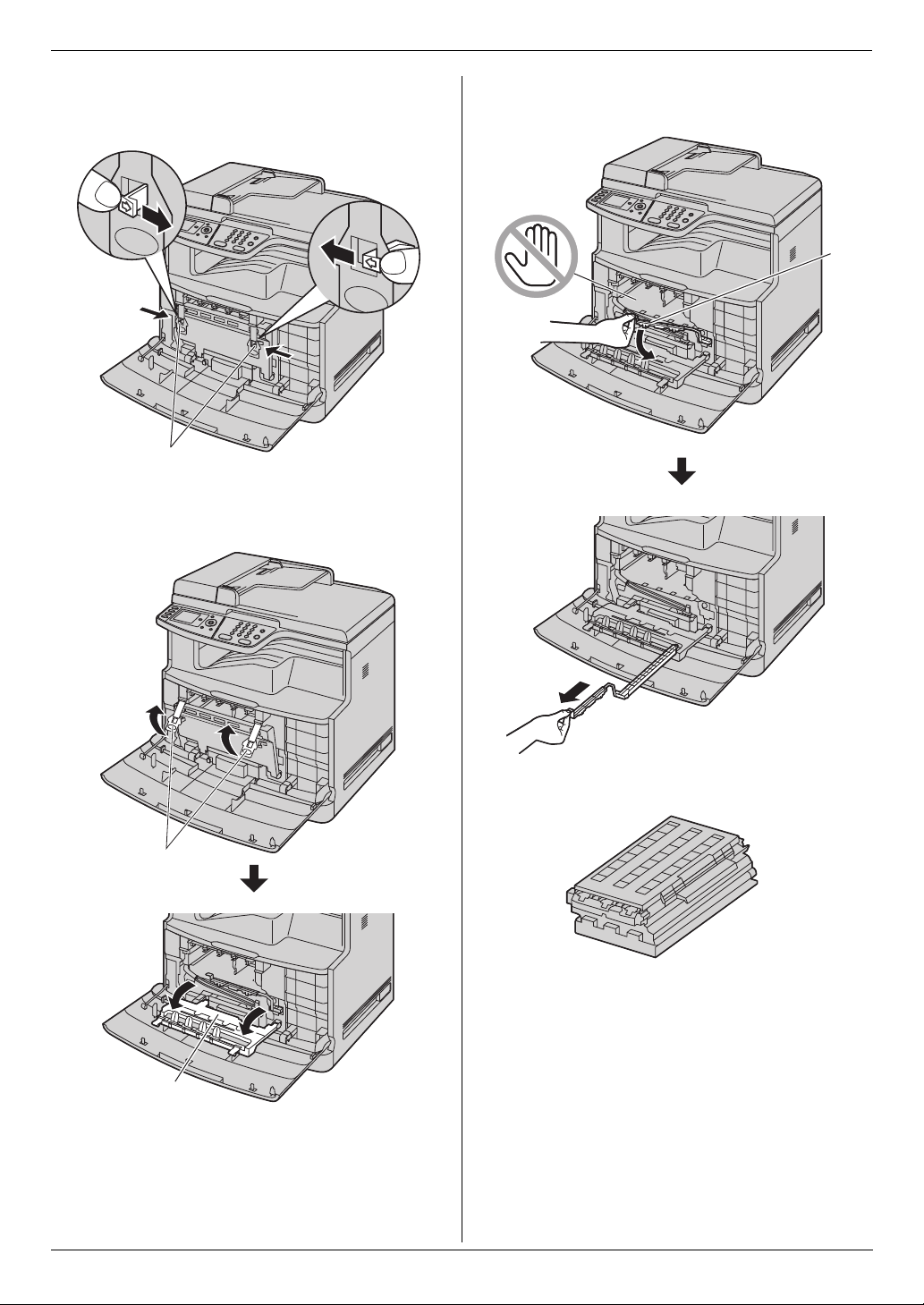
2
Abra la cubierta del cartucho del tambor empujando las
2
lengüetas (
) en dirección de las flechas.
2
3
Levante las palancas (3) y abra la cubierta del cartucho del
4
tambor (
).
1. Introducción e instalación
4
Retire el protector anaranjado (5) jalándolo hacia usted, y
después sáquelo completamente de la unidad.
5
3
4
5
Retire el cartucho del tambor de color de la bolsa protectora.
L
Retire la cinta adhesiva de envío.
L
No retire el cartucho del tambor monocromático de la
bolsa protectora antes de instalar el cartucho del tambor
de color en el paso 8.
L
Al sujetar el cartucho del tambor de color, asegúrese de
hacerlo encima de una mesa para evitar daños causados
por dejarlo caer desde una posición alta.
Comuníquese con un distribuidor autorizado Panasonic para obtener ayuda.
15
Page 16
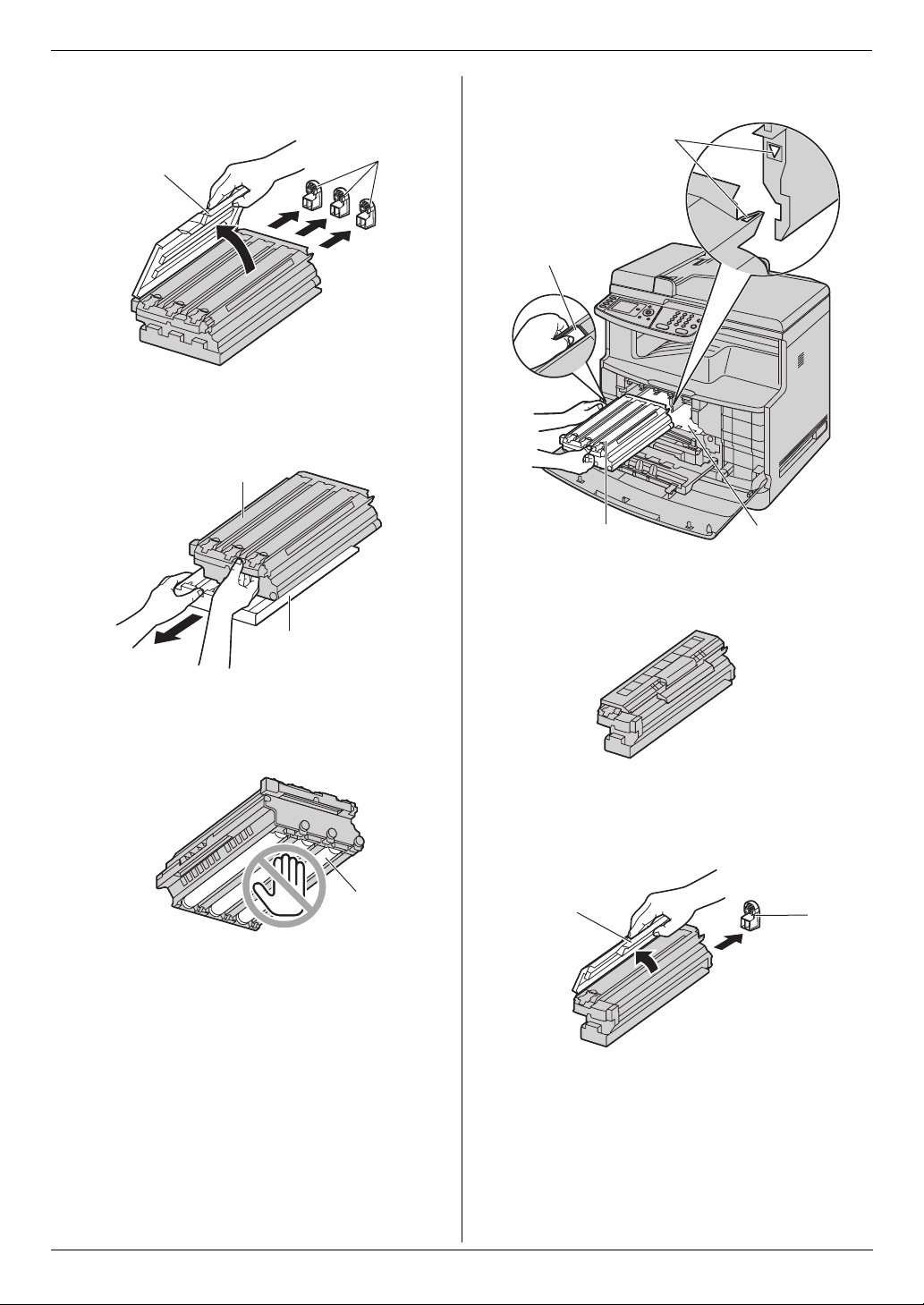
1. Introducción e instalación
6
Retire las tapas protectoras (6), y después desprenda la
cubierta del sello superior sosteniendo la lengüeta (
7
7
Sujete firmemente el cartucho del tambor de color (8) y retire
9
la bandeja protectora (
) deslizándola hacia usted.
8
6
7
L
No toque ni raye la unidad del acumulador (n).
).
m
k
9
L
No toque ni raye la superficie verde del tambor (j) en la
parte inferior del cartucho del tambor.
j
8
Sostenga la palanca verde (k) del cartucho del tambor de
l
color (
frontal usando la mano derecha. Después insértelo en el lado
izquierdo de la unidad.
) usando la mano izquierda, y sostenga la parte
L
Asegúrese de que las flechas (m) coincidan para insertar
correctamente el cartucho del tambor.
l
9
Retire el cartucho del tambor monocromático de la bolsa
protectora.
L
Retire la cinta adhesiva de envío.
10
Retire la tapa protectora (o), y después desprenda la
cubierta del sello superior sosteniendo la lengüeta (p).
n
p
o
16
Comuníquese con un distribuidor autorizado Panasonic para obtener ayuda.
Page 17
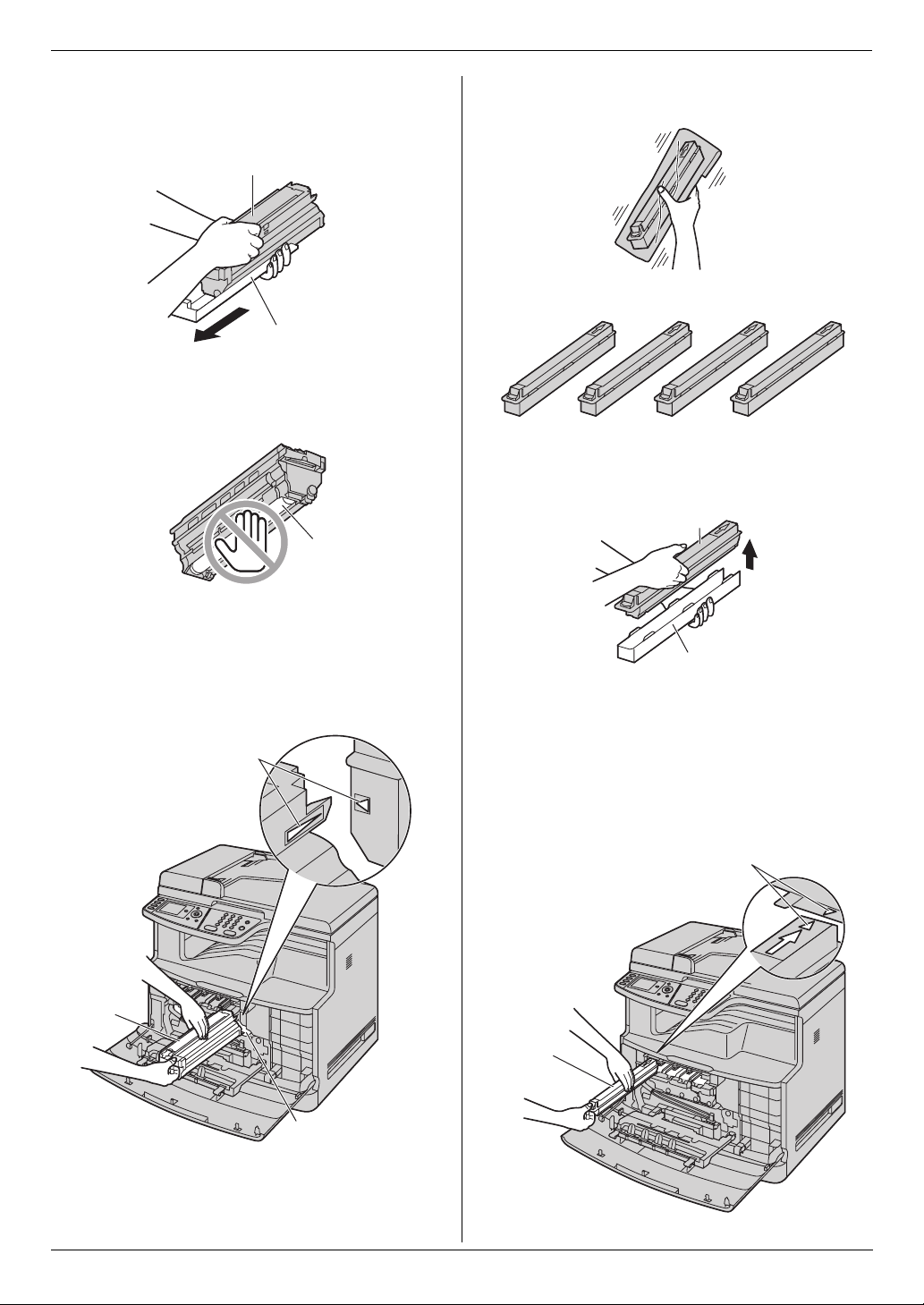
11
Sujete firmemente el cartucho del tambor monocromático
q
) y retire la bandeja protectora (r) deslizándola hacia
(
usted.
q
r
L
No toque ni raye la superficie verde del tambor (s) en la
parte inferior del cartucho del tambor.
s
1. Introducción e instalación
13
Antes de abrir las bolsas protectoras de los nuevos cartuchos
de tóner, agítelas en dirección vertical más de 10 veces.
14
Retire los 4 cartuchos de tóner de las bolsas protectoras.
L
Retire la cinta adhesiva de envío.
15
Retire cada bandeja protectora (w) levantando el cartucho
de tóner (x).
x
12
Inserte el cartucho del tambor monocromático (t) en el lado
derecho de la unidad.
L
Asegúrese de que las flechas (u) coincidan para insertar
correctamente el cartucho del tambor.
L
No toque ni raye la unidad del acumulador (v).
u
t
v
w
16
Inserte cada cartucho de tóner (y) en la ranura del color
correspondiente.
De izquierda a derecha, amarillo, magenta, cian, negro.
L
Asegúrese de que las flechas (z) coincidan para insertar
correctamente el cartucho de tóner.
L
No toque el cierre del cartucho de tóner en la parte
inferior del cartucho de tóner. El tóner se puede derramar
del cartucho de tóner.
z
y
Comuníquese con un distribuidor autorizado Panasonic para obtener ayuda.
17
Page 18
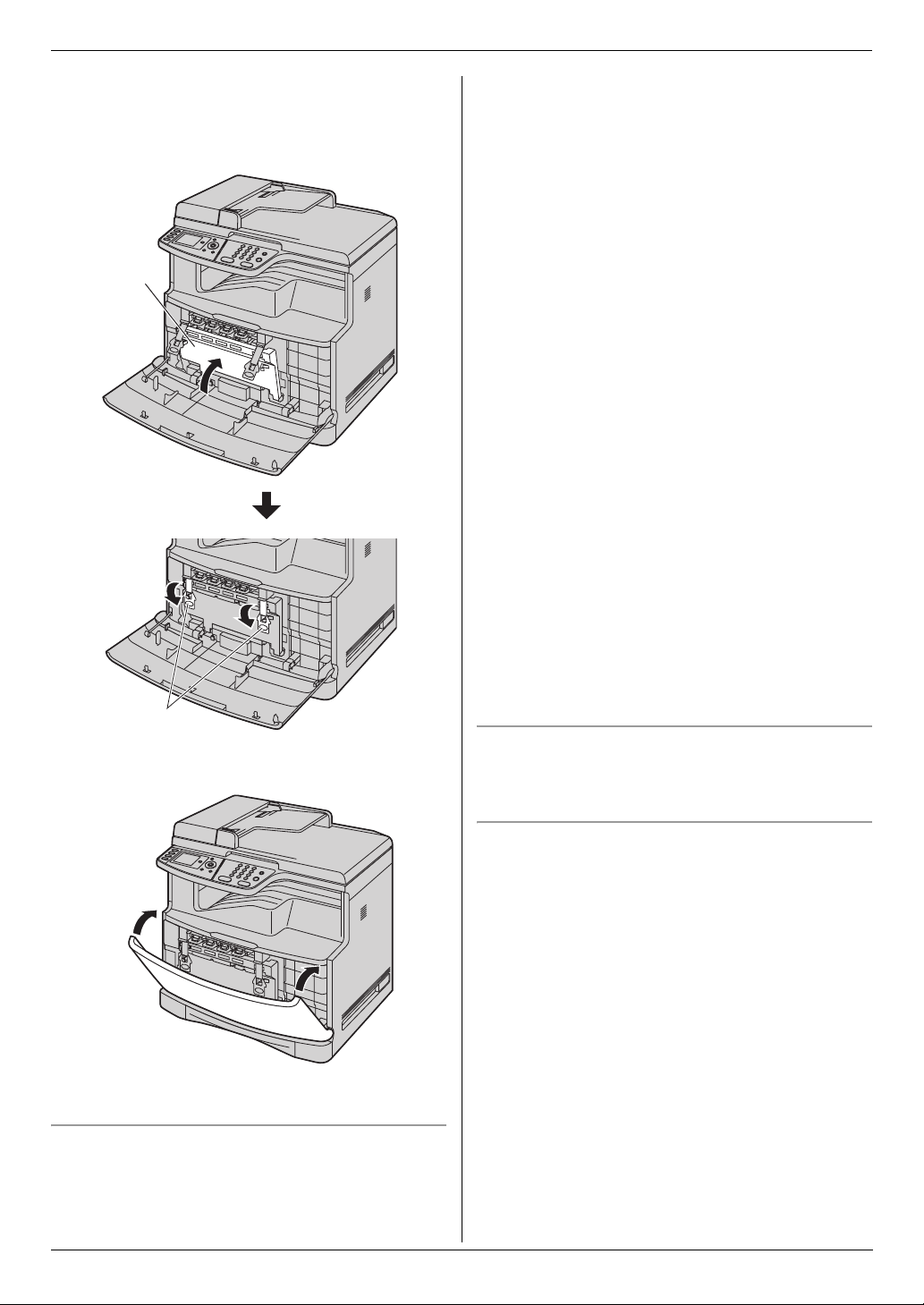
1. Introducción e instalación
17
Levante la cubierta del cartucho del tambor (a) y empuje las
b
palancas (
L
) hacia abajo para cerrarla.
Empuje las palancas hacia abajo hasta que escuche un
clic para asegurarse de que la cubierta esté asegurada.
–“Cambio Suministro Negro :Bajo
–“Cambio Suministro Cian :Bajo
–“Cambio Suministro Magenta :Bajo
–“Cambio Suministro Amarillo:Bajo
”
”
”
”
a
b
18
Cierre la cubierta frontal.
–“Cambio Suministro Toner Vacio
–“Cambio Suministro Negro :Vacio
–“Cambio Suministro Cian :Vacio
–“Cambio Suministro Magenta :Vacio
–“Cambio Suministro Amarillo:Vacio
Cuando la pantalla muestre lo siguiente, reemplace el cartucho
del tambor.
“
Tambor de Color Está Bajo
–
–“Tambor Monocromo Está Bajo
–“Tambor de Color Sustituir
–“Tambor Monocromo Sustituir
Nota:
L
Cuando reemplace un cartucho de tóner, asegúrese de
sellarlo en una bolsa de plástico u otro recipiente para que el
tóner no se derrame.
L
Cuando reemplace el cartucho del tambor de color, sostenga
la palanca verde con la mano izquierda igual que para
instalarlo. Consulte el paso 8 en la página 16 para obtener
instrucciones.
L
Para garantizar el correcto funcionamiento de la unidad,
recomendamos utilizar los
de tambor Panasonic
información de los accesorios.
L
Consulte la página 116 para obtener información acerca de la
vide del tóner y el tambor.
Método de disposición de desechos
Se debe disponer del material de desecho bajo condiciones que
cumplan con todos los reglamentos ambientales nacionales y
locales.
cartuchos de tóner y cartuchos
. Consulte la página 11 para obtener
”
”
”
”
”
”
”
”
”
Cuándo reemplazar el cartucho de tóner y el cartucho del
tambor
Cuando la pantalla muestra lo siguiente, reemplace el cartucho de
tóner.
“
Cambio Suministro Toner Bajo
–
18
Comuníquese con un distribuidor autorizado Panasonic para obtener ayuda.
”
Función de ahorro de tóner
Si desea reducir el consumo de tóner, ajuste el ahorro de tóner a
ENCENDIDO (función #482 en la página 65). El cartucho de tóner
durará aproximadamente un 40 % más. Esta función puede
disminuir la calidad de impresión.
Page 19
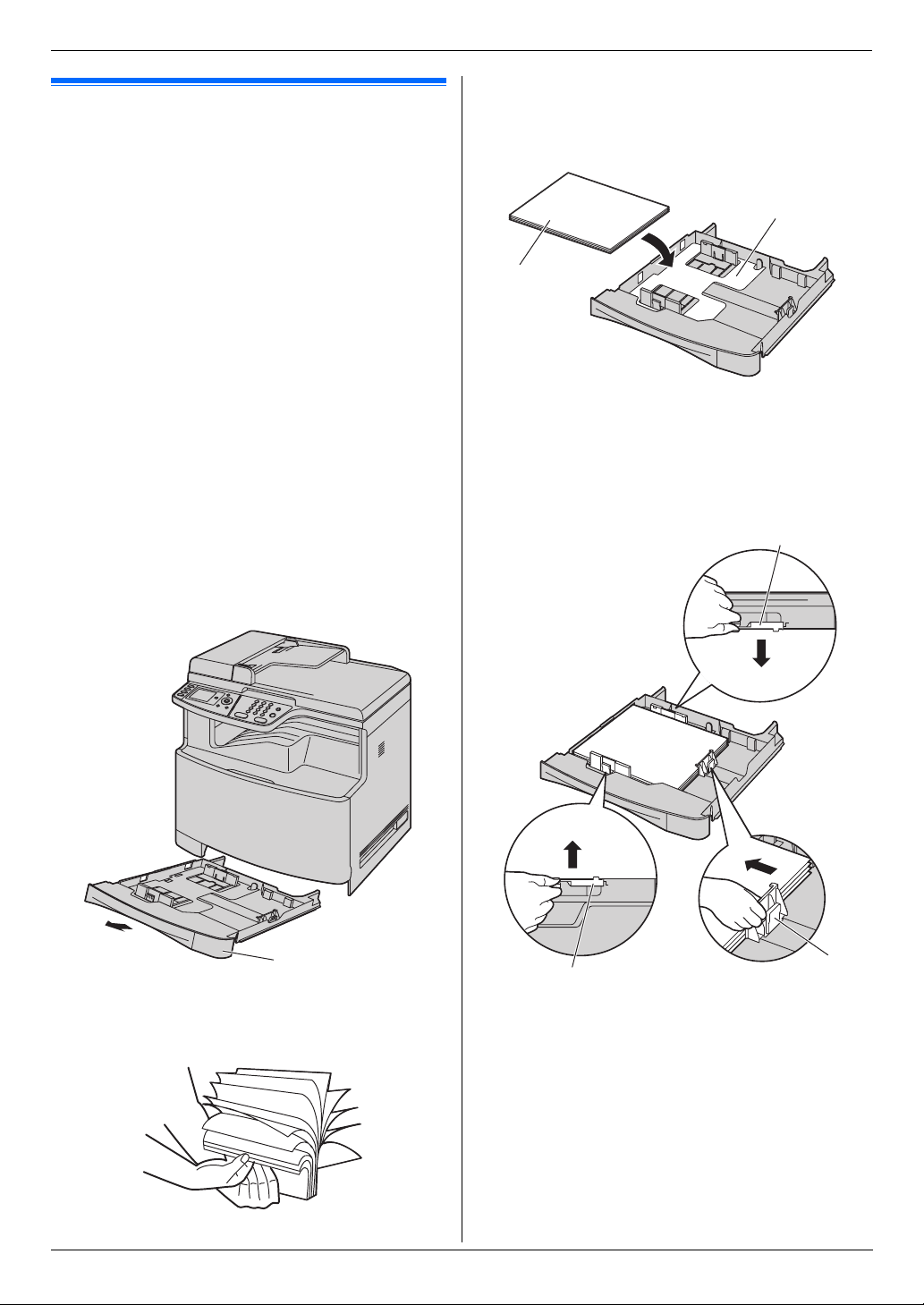
1.7 Papel de impresión
La bandeja normal de entrada puede alojar:
– Hasta 250 hojas de papel de 75 g/m
– Hasta 230 hojas de papel de 80 g/m2 (21 lb).
– Hasta 200 hojas de papel de 90 g/m
– Hasta 180 hojas de papel de 105 g/m
– Hasta 25 acetatos.
– Hasta 25 etiquetas.
– Hasta 10 sobres.
– Hasta 10 tarjetas.
*1 Sólo al usar la unidad como impresora. Consulte la página 33
para más información.
L
Consulte la página 116 para obtener información sobre el
papel de impresión.
L
La unidad está configurada de forma predeterminada
para imprimir papel normal tamaño carta.
–
Para usar papel tamaño A4 u oficio, cambie la
configuración del tamaño del papel de impresión
(función #380 en la página 64).
–
Para usar papel delgado o grueso, cambie la
configuración del tipo del papel de impresión
(función #383 en la página 64).
1
Jale la bandeja normal de entrada (1) hasta que un clic
indique que está en su sitio, y después jálela completamente
hasta afuera levantando la parte frontal de la bandeja.
*1
*1
*1
*1
2
(20 lb).
2
(24 lb).
2
(28 lb).
1. Introducción e instalación
3
Cargue el papel con la cara de impresión hacia arriba (2).
Importante:
L
Empuje y asegure la placa (3) de la bandeja normal
de entrada, si está levantada.
3
2
4
Presione el lado derecho de la guía del papel de impresión
4
), y después deslícela para que coincida con la marca del
(
tamaño del papel.
Presione al mismo tiempo las guías frontal y trasera del papel
5
de impresión (
la marca del tamaño del papel.
) y júntelas deslizándolas hasta que igualen
5
1
2
Antes de cargar una pila de papel, ventílelo para evitar
atascos.
Comuníquese con un distribuidor autorizado Panasonic para obtener ayuda.
5
4
19
Page 20
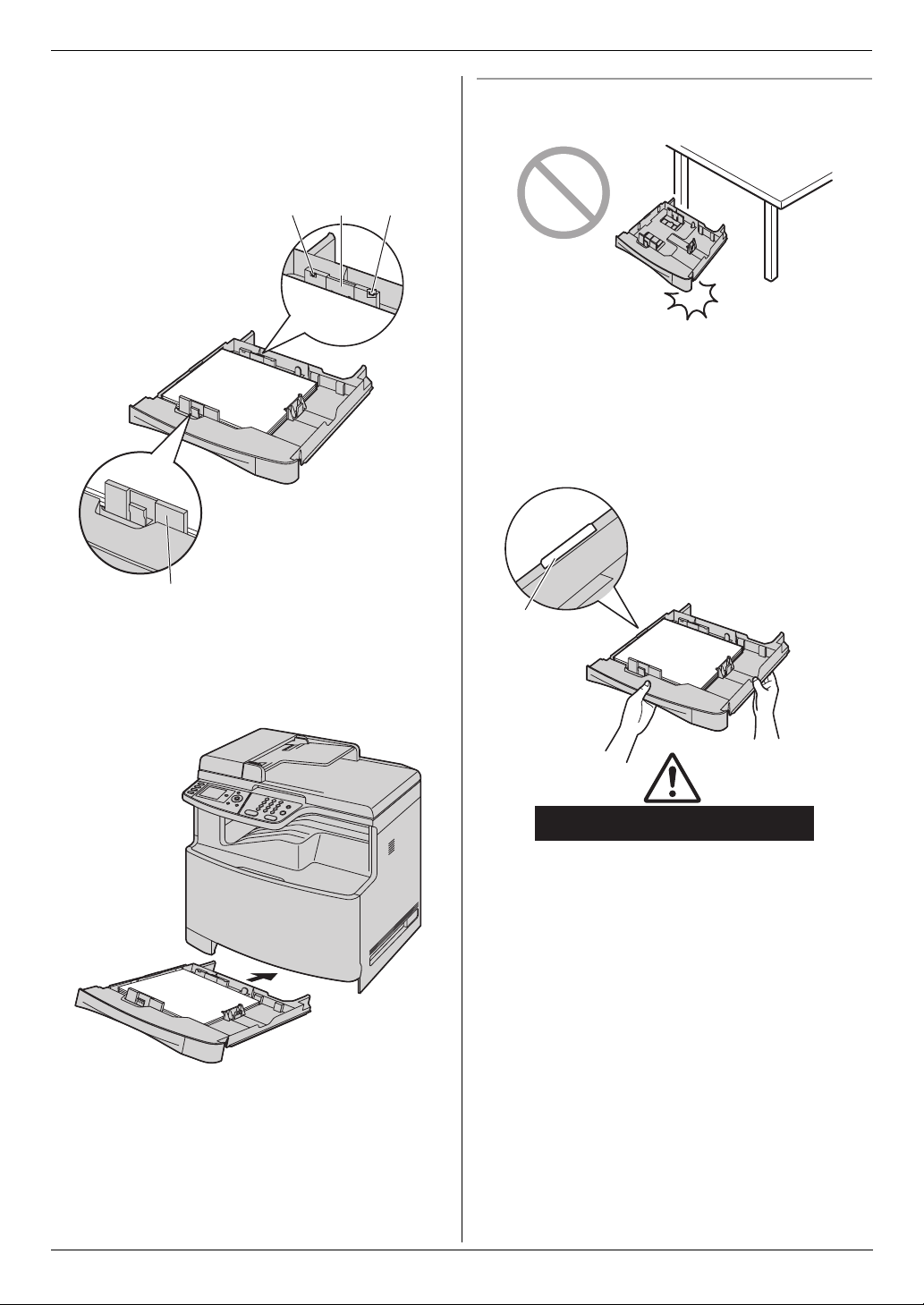
1. Introducción e instalación
L
Asegúrese de que las guías del papel de impresión (6)
estén en la marca de tamaño del papel y de que el papel
de impresión esté debajo de la marca de límite del papel
7
). El papel no debe quedar cargado sobre la pestaña
(
8
).
(
768
Precaución para la bandeja normal de entrada
L
No deje caer la bandeja normal de entrada.
L
Sujete con ambas manos la bandeja normal de entrada
cuando la retire o la instale. La bandeja normal de entrada
pesa aproximadamente 2.9 kg (6.4 lb) cuando el papel de
impresión está completamente instalado.
1
No toque la placa (
normal de entrada de papel.
) del lado izquierdo de la bandeja
6
5
Inserte la bandeja normal de entrada en la unidad,
levantando la parte frontal de la bandeja. Después empújela
hasta que entre por completo en la unidad.
Nota:
L
Si el papel no se cargó correctamente, vuelva a ajustar las
guías de papel para evitar atascos.
L
Si la bandeja normal de entrada no se cierra, es posible que la
placa de la bandeja normal de entrada esté levantada.
Empuje el papel y asegúrese de que esté plano en la bandeja
normal de entrada.
1
Aprox. 2.9 kg (6.4 lb)
20
Comuníquese con un distribuidor autorizado Panasonic para obtener ayuda.
Page 21
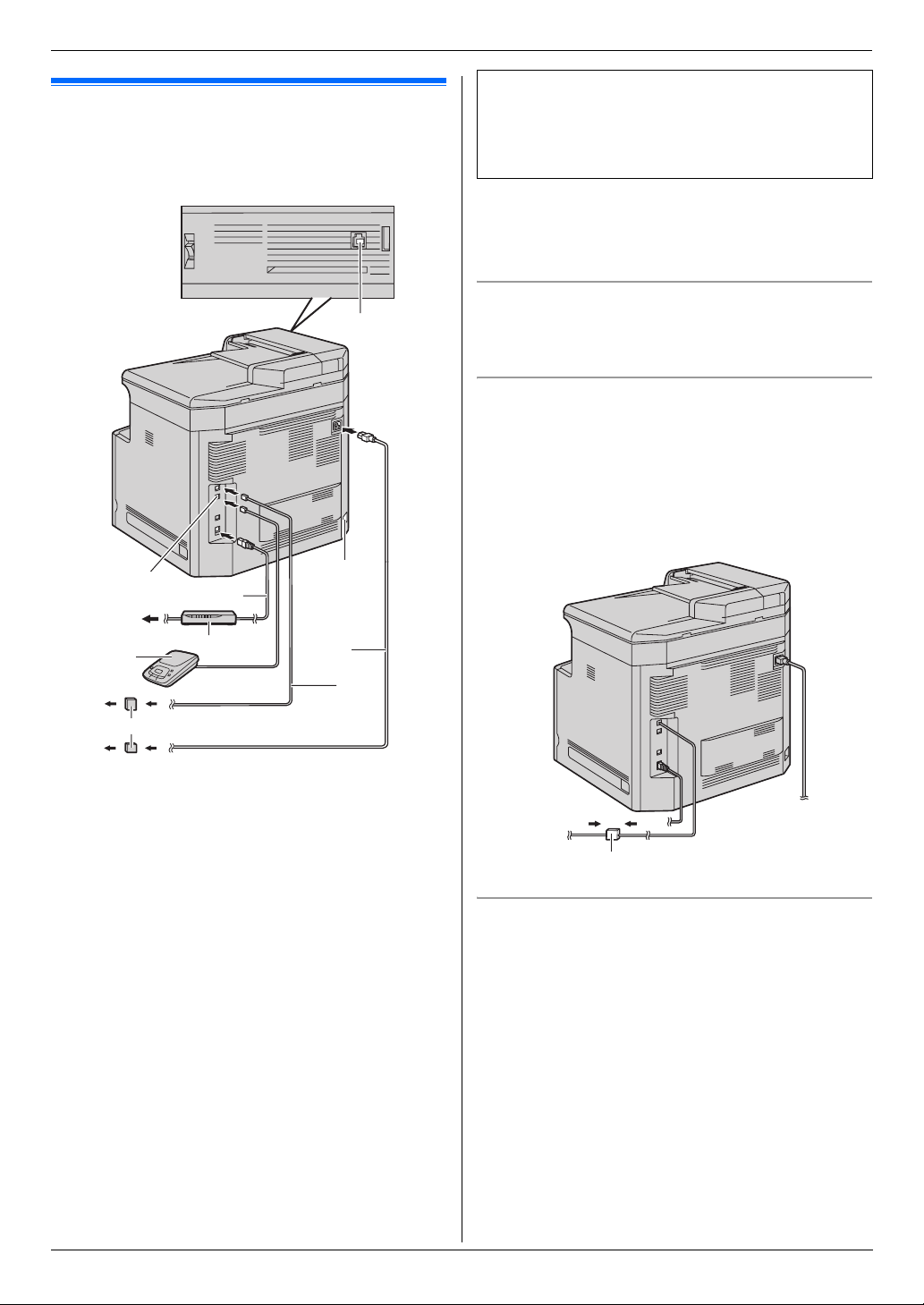
2. Preparación
2Pre paración2Comuníquese con un di stribu idor autor izado Panasoni c para ob tener ayuda.Conexiones y confi guración
2.1 Conexiones
Atención:
L
Para utilizar este producto, la toma de corriente debe
estar cerca de la unidad y ser fácilmente accesible.
8
9
1
2
5
4
3
7
6
NOTIFICACIÓN IMPORTANTE RESPECTO A LA
CONEXIÓN USB
L
NO CONECTE LA UNIDAD A UNA COMPUTADORA
CON EL CABLE USB HASTA QUE LA MULTI-FUNCTION
STATION SE LO INDIQUE (página 28).
Nota:
L
Si hay algún otro dispositivo conectado en la misma línea
telefónica, esta unidad puede interferir las condiciones de red
del dispositivo.
Uso de protectores contra sobrecargas de corriente
L
La garantía no cubre daños debidos a sobrecargas de
corriente o rayos. Para obtener protección adicional, le
recomendamos que use un protector contra sobrecargas (
Si la unidad comparte una sola línea telefónica con un
servicio de DSL
Es posible que la transmisión y recepción de faxes resulte
afectada, que se escuche interferencia de ruido durante las
conversaciones telefónicas o que el identificador de llamadas
(página 59) no funcione correctamente. Coloque un filtro de DSL
k
) al cable de la línea telefónica de la unidad para evitar esto. Su
(
proveedor del servicio de DSL es quien proporciona los filtros.
j
).
j
1
Cable de corriente
L
Conéctelo a una toma de corriente
(120 V, 60 Hz).
2
Cable de línea telefónica
L
Conéctelo a una toma sencilla para línea telefónica
(RJ11).
3
Toma d e [EXT
Puede conectar un contestador automático o un teléfono
L
de extensión. Retire el tapón si está colocado.
4
Contestador automático (no incluido)
5
A internet
6
Enrutador de redes/Distribuidor de redes (no incluido)
L
También se conectan computadoras en red.
7
Cable de LAN (no incluido)
L
Para asegurar el cumplimiento continuo con el límite de
emisión, utilice sólo cable LAN blindado (cable liso
categoría 5).
8
Toma de conexión del auricular (opcional)
L
Puede conectar el auricular opcional (página 86). Retire
la cubierta si está conectada.
9
Conector de la unidad dúplex automática (opcional)
]
k
Cómo usar el enrutador de redes/distribuidor de redes
L
Recomendamos que use los enrutadores de
6
redes/distribuidores de redes (
sean seguras. Consulte a su administrador de la red para
obtener la configuración del firewall, etc.
L
La garantía no cubre daños debidos a problemas de
seguridad o cualquier desventaja que se relacione con ellos.
) en ambientes de redes que
Comuníquese con un distribuidor autorizado Panasonic para obtener ayuda.
21
Page 22
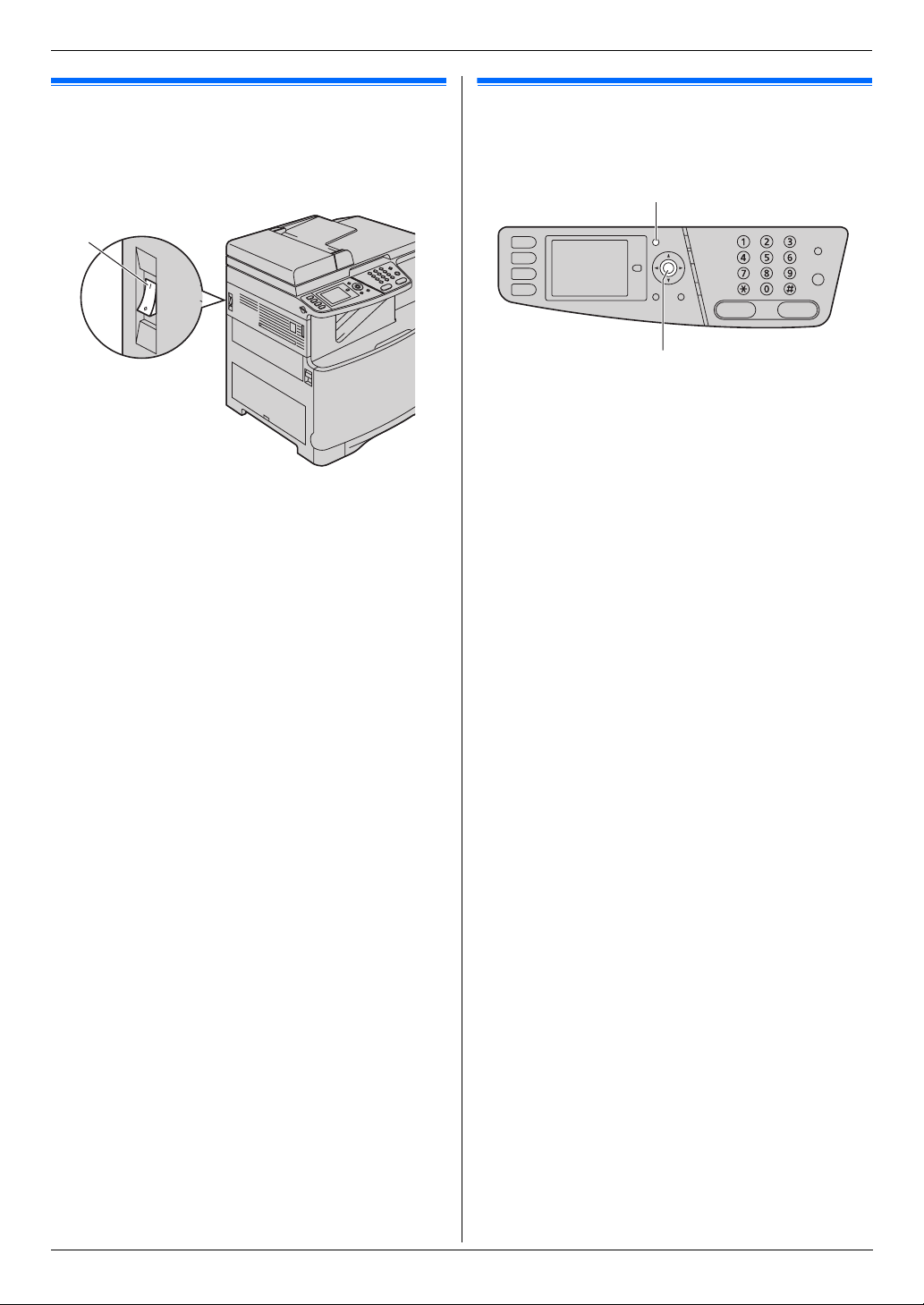
2. Preparación
2.2 Cómo ENCENDER el interruptor de
corriente
Coloque el interruptor de corriente en la posición de ENCENDIDO
(1).
1
2.3 Modo de marcación
Si no puede marcar (página 48), cambie esta configuración
dependiendo del servicio de su línea telefónica.
{Menu}
{Set}
1
{
Menu
}
2
Pulse
{#}{1}{2}{0}
3
Pulse {1} o {2} para seleccionar la configuración deseada.
{1} “
Pulso”: para servicio de marcación por disco o pulsos.
{2} “
Tonos” (predeterminado): para servicio de marcación
por tonos.
4
{
Set
}
5
Pulse {Menu} para salir.
para mostrar “Modo Marcacion”.
22
Comuníquese con un distribuidor autorizado Panasonic para obtener ayuda.
Page 23
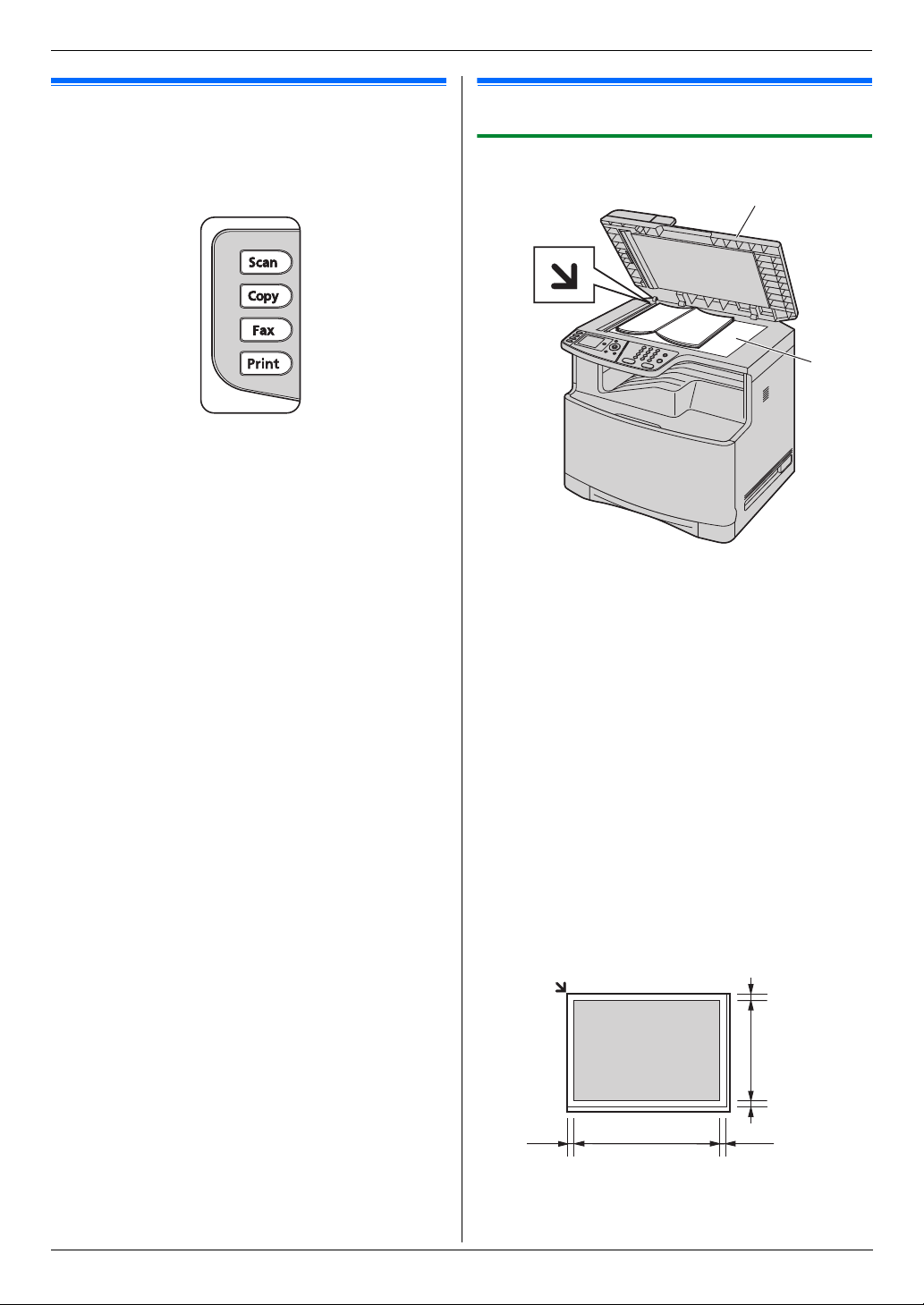
Requisitos del documento
2. Preparación
2.4 Selección del modo de operación
(Escáner/Copiadora/Fax/Impresión)
Puede seleccionar el modo deseado pulsando uno de los
siguientes botones.
–
{
Scan}: seleccione este modo cuando use la unidad como
escáner (página 38).
{
Copy}: seleccione este modo cuando use la unidad como
–
copiadora (página 43).
{
Fax}: seleccione este modo cuando use la unidad como fax
–
(página 48).
{
Print}: seleccione este modo cuando use la unidad como
–
impresora (página 34).
Nota:
L
El modo predeterminado de operación es el de copiado.
L
Puede cambiar el modo predeterminado de operación
(función #463 en la página 65) y el temporizador antes de
volver al modo predeterminado de operación (función #464 en
la página 65).
2.5 Colocación del original
2.5.1 Uso del vidrio del escáner
1
1
Abra la cubierta de documentos (1).
2
Coloque el documento con la IMPRESIÓN HACIA ABAJO
2
sobre el vidrio del escáner (
izquierda del documento con la esquina a la que apunta la
m
marca
3
Cierre la cubierta de documentos.
Nota:
L
Verifique que no haya documentos en el alimentador
automático de documentos.
L
Coloque el original cuidadosamente sobre el vidrio del
escáner. No presione con demasiada firmeza para evitar
fallas de funcionamiento.
L
Si el original es un libro grueso, no cierre la cubierta de
documentos.
L
Compruebe que la tinta, el pegamento o el líquido de
corrección se haya secado completamente.
L
El área efectiva de escaneo es la siguiente:
Área efectiva de escaneo
.
L
Se escaneará el área sombreada.
), alineando la orilla superior
2
mm
4 mm
5
/32")
(
347
(13 11/16")
Comuníquese con un distribuidor autorizado Panasonic para obtener ayuda.
208 mm
(8
4 mm
5
(
/32")
4 mm
5
(
/32")
3
/16")
4 mm
5
/32")
(
23
Page 24
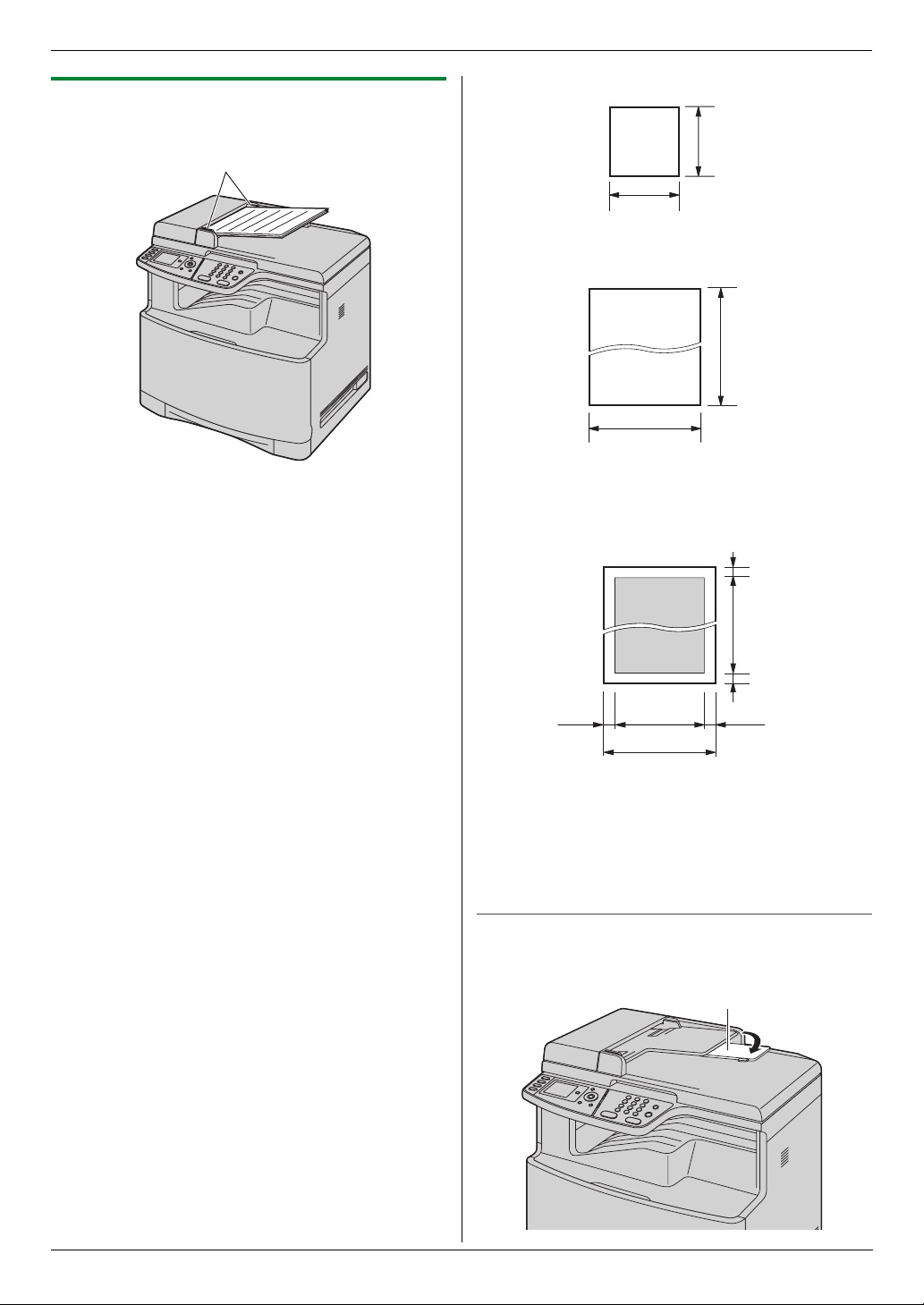
2. Preparación
2.5.2 Cómo usar el alimentador automático de
documentos
1
1
Inserte el documento (hasta 50 páginas) CON LA
IMPRESIÓN HACIA ARRIBA en el alimentador hasta que
escuche un sólo pitido.
2
Ajuste el ancho de las guías de documento (1) al tamaño
real del documento.
Nota:
L
Verifique que no haya documentos en el escáner.
L
Compruebe que la tinta, el pegamento o el líquido de
corrección se haya secado completamente.
L
Retire los clips, grapas u otros sujetadores.
L
No inserte los siguientes tipos de documentos (saque una
copia del documento usando el vidrio del escáner y coloque la
copia.):
– Papel tratado químicamente, como el papel carbón o
duplicado sin carbón
– Papel cargado electrostáticamente
– Papel muy ondulado, arrugado o rasgado
– Papel con una superficie recubierta
– Papel impreso sobre el lado opuesto que se puede ver a
través, tal como impresión de periódico
L
La altura total de los documentos cuando los coloque
extendidos debe ser menor de 5 mm (3/16"). Si los
documentos exceden la capacidad del alimentador
automático de documentos, se pueden caer o provocar un
atasco en el alimentador.
L
Para colocar un documento con un ancho de menos de
210 mm (8
para copiar el documento original sobre papel tamaño A4 o
carta, y después colocar el documento copiado.
L
No coloque documentos que no cumplan los requisitos de
tamaño y peso. Saque una copia del documento usando el
vidrio del escáner y coloque la copia.
L
Los siguientes son el tamaño disponible para documentos, el
peso del documento y el área efectiva de escaneo:
1
/4"), recomendamos usar el vidrio del escáner
Tamaño mínimo del documento
(6")
148 mm
148 mm
(6")
Tamaño máximo del documento
/8")
5
600 mm
(23
216 mm
1
(8
/2")
Área efectiva de escaneo
L
Se escaneará el área sombreada.
(
5
/32")
5
(
/32")
5
(
/32")
4 mm
4 mm
4 mm
Peso del documento
L
L
Cómo usar el extensor de la bandeja del papel
Cuando inserte el papel tamaño oficio, abra el extensor de la
bandeja del papel (1).
5
(
/32")
208 mm (8
216 mm (8
Una sola hoja:
45 g/m2 a 90 g/m2 (12 lb a 24 lb)
Múltiples hojas:
2
a 80 g/m2 (16 lb a 21 lb)
60 g/m
3
/16")
1
/2")
4 mm
1
24
Comuníquese con un distribuidor autorizado Panasonic para obtener ayuda.
Page 25
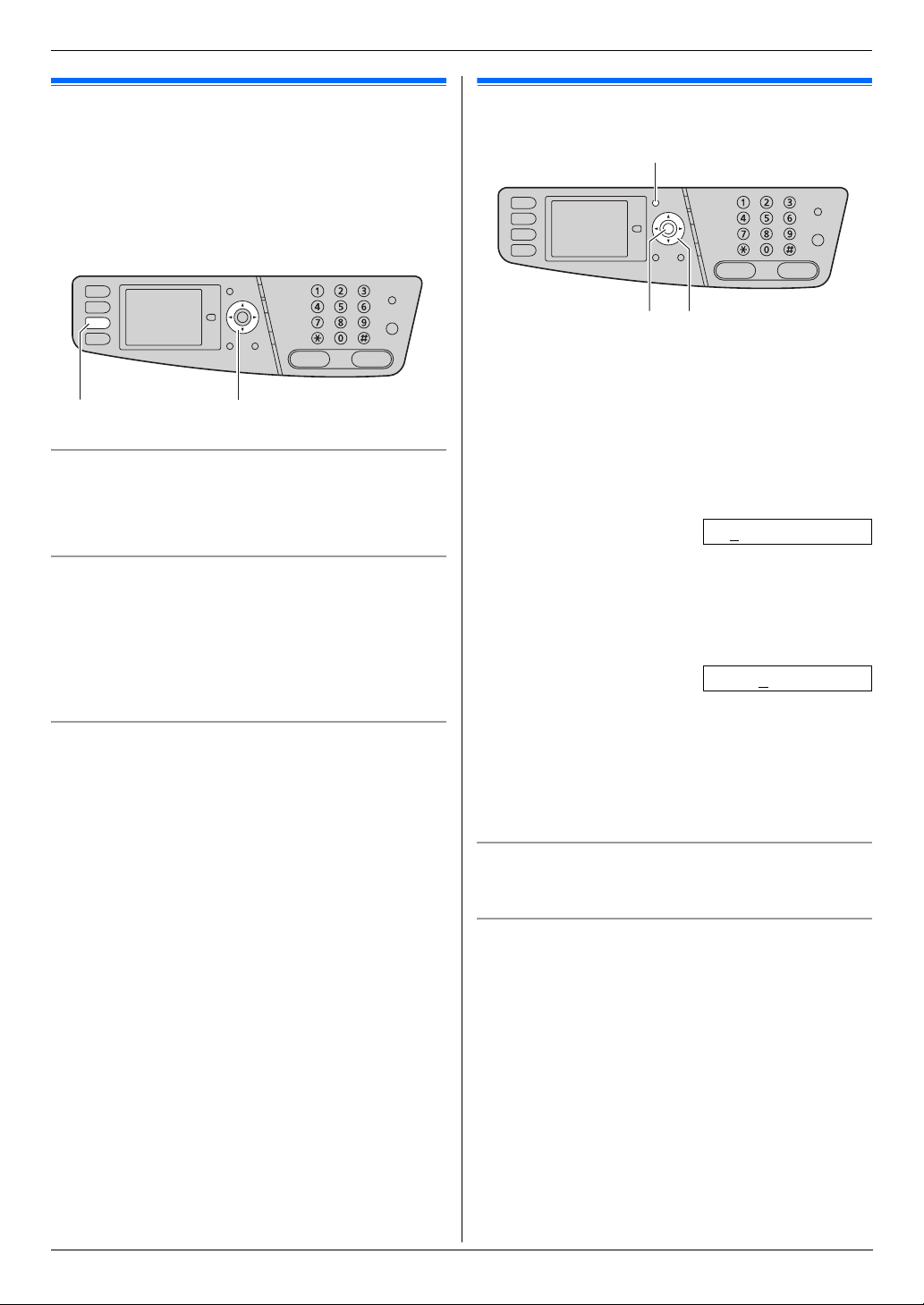
2. Preparación
Volumen
2.6 Ajuste de volumen
Importante:
L
Antes de ajustar el volumen, configure el modo de
operación en modo de fax. Si la luz de {Fax} está
{
{V}
Fax}.
o
{^}
repetidamente para
apagada, enciéndala oprimiendo
{Fax} {V}{^}{<}{>}
Volumen del timbre
1.
Pulse
{V}
o
{^}
repetidamente para seleccionar “Volumen
Timbre”.
2.
Pulse
{<}
o
{>}
.
Para APAGAR el timbre
1.
Pulse
{V}
o
{^}
repetidamente para seleccionar “Volumen
”
Timbre
2.
Pulse
barra de estado.
Volumen del monitor
1. Mientras usa el monitor,
seleccionar
2.
Pulse
.
{<}
repetidamente para mostrar “Tím.Apag.” en la
L
La unidad no timbrará.
L
Para volver a ENCENDER el timbre, pulse
pulse
“
Volumen Monitor”.
{<}
o
{>}
.
{>}
Programación ini cial
2.7 Fecha y hora
{Menu}
{Set} {V}{^}{<}{>}
1
{
Menu} i
2
Introduzca el mes/día/año/hora/minuto actuales.
Ejemplo: Agosto 10, 2008 10:15 PM (formato de reloj de
12 horas)
1.
2.
3.{Set
4.
5.
.
6.{Set
3
Pulse {Menu} para salir.
Nota:
L
El fax del otro usuario imprimirá la fecha y la hora en la parte
superior de cada página que envíe de acuerdo con el ajuste
de fecha y hora de su unidad.
{#}{1}{0}{1} i {
Pulse
{V}
o
{^}
repetidamente para seleccionar
“
Fecha”. i {<}/{>
Pulse {0}{8} {1}{0} {2}{0}{0}{8}.
Set
}
M:08/D:10/A:2008
}
Pulse
{V}
o
{^}
repetidamente para seleccionar “Hora”.
i {<}/{>}
Pulse {1}{0} {1}{5}, luego pulse
repetidamente para seleccionar
10:15PM
}
}
{V}
“PM”
o
{^}
.
Para corregir un error
Pulse
{<}
o
{>}
para mover el cursor hasta el número incorrecto
y después haga la corrección.
Si está suscrito al servicio de identificación de llamadas
La fecha y hora se ajustarán automáticamente de acuerdo con la
información de la persona que llama que se reciba.
L
Si la hora no se ha ajustado previamente, el identificador de
llamadas no ajustará el reloj.
L
Puede APAGAR esta función (función #226 en la página 64).
Comuníquese con un distribuidor autorizado Panasonic para obtener ayuda.
25
Page 26
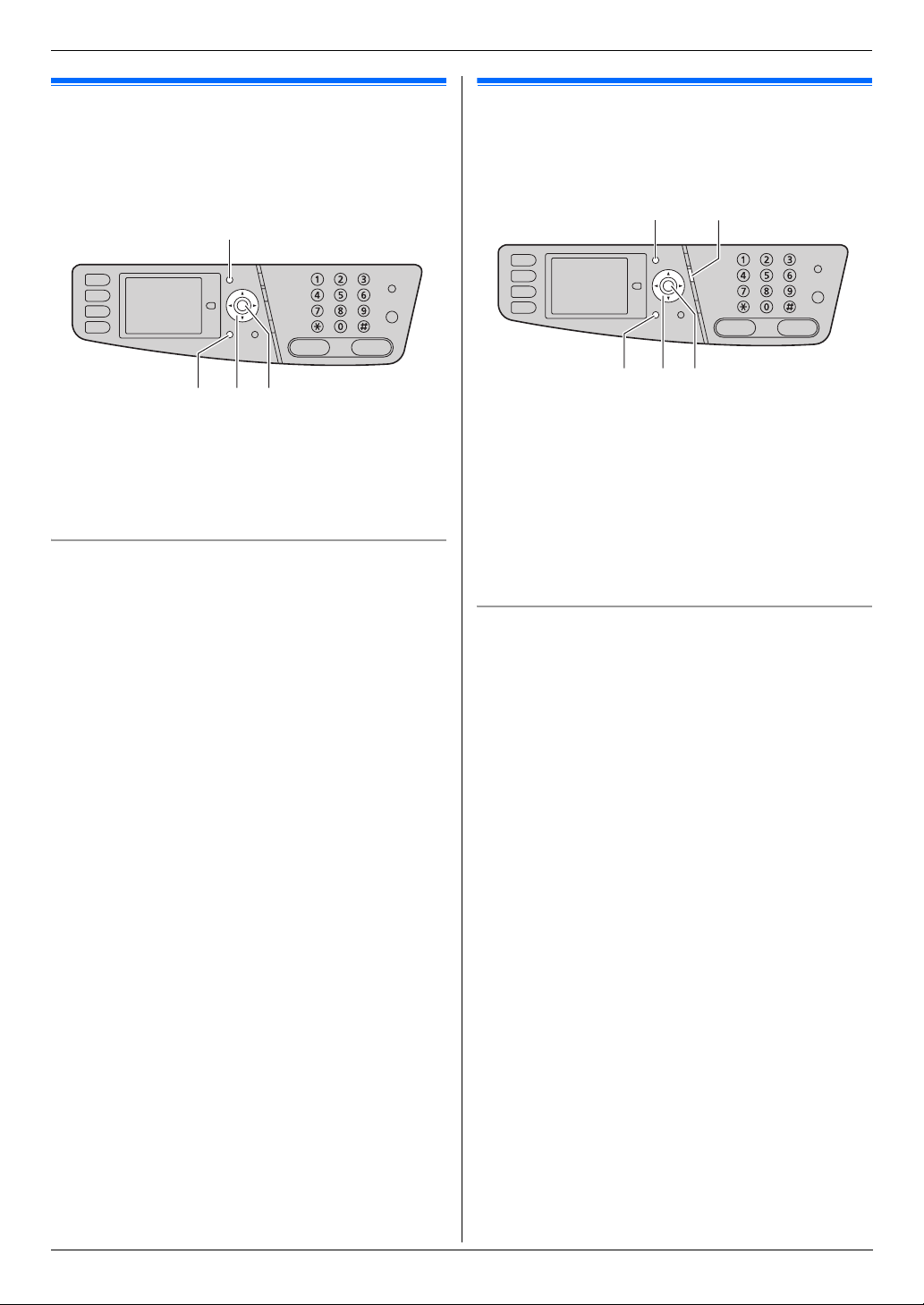
2. Preparación
2.8 Su logotipo
Puede programar su logotipo (nombre, nombre de la compañía,
etc.) de forma que aparezca en la parte superior de cada página
que envíe.
{Menu}
{Back}
1
{
Menu} i
2
Introduzca su logotipo de hasta 30 caracteres (consulte la
página 82 para la introducción de caracteres). i {Set
3
Pulse {Menu} para salir.
Para corregir un error
Pulse
{<}
y después haga la corrección.
L
Para borrar todos los caracteres, pulse y mantenga pulsada
{
Back}.
{#}{1}{0}{2} i {
o
{>}
para mover el cursor hasta el caracter incorrecto
{Set}{<}{>}
Set
}
}
2.9 Su número de fax
Puede programar su número de fax de forma que aparezca en la
parte superior de cada página que envíe.
{Menu} {Flash}
{Back} {Set}{<}{>}
1
{
Menu} i
2
Introduzca su número de fax, con un máximo de 20 dígitos.
L
L
L
L
3
{
Set
4
Pulse {Menu} para salir.
Para corregir un error
Pulse
{<}
y después haga la corrección.
L
Para borrar todos los números, pulse y mantenga pulsada
{
Back}.
{#}{1}{0}{3} i {
Para insertar un “+”, pulse
Para insertar un espacio, pulse
Para insertar un guión, pulse {Flash}.
Para borrar un número, pulse {Back}.
}
o
{>}
para mover el cursor hasta el número incorrecto
Set
{*}
.
{#}
}
.
26
Comuníquese con un distribuidor autorizado Panasonic para obtener ayuda.
Page 27
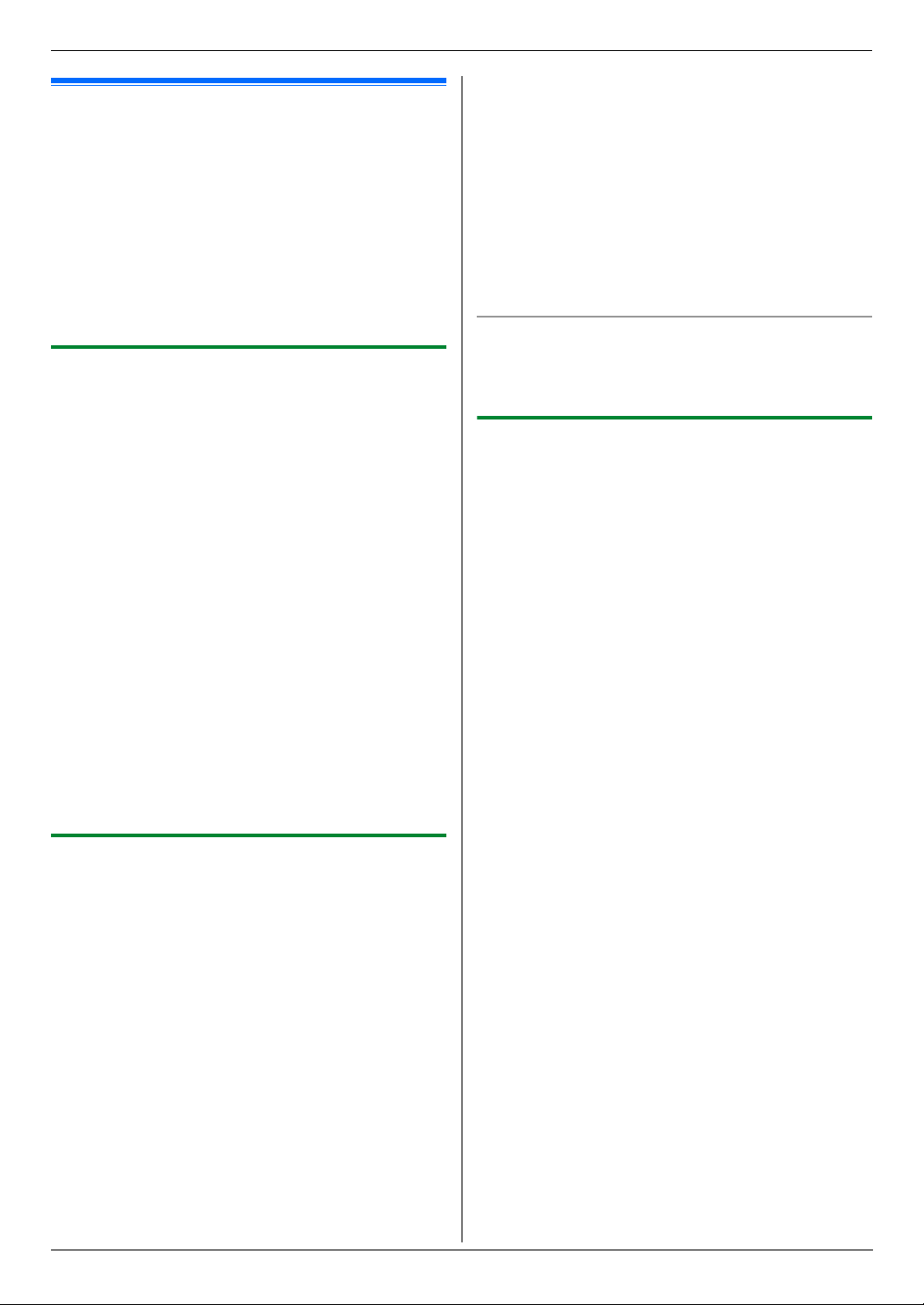
2.10 Configuración de la unidad para
que acceda a la LAN
Puede imprimir y escanear documentos, o recibir y enviar faxes
usando una computadora en la LAN. Para habilitar estas
funciones, es necesario que configure la dirección de IP, la
máscara de subred y la compuerta predeterminada para la
unidad.
Importante:
L
Consulte al administrador de su red cuando configure la
dirección de IP, la máscara de la subred y la compuerta
predeterminada.
2.10.1 Configuración automática con un servidor
DHCP
Su situación:
– Cuando sólo una unidad está conectada a la LAN.
Si el administrador de su red la administra con un servidor DHCP
(Protocolo de Configuración Dinámica del Anfitrión),
automáticamente le asignará una dirección de IP (Protocolo de
Internet), máscara de subred y compuerta predeterminada a la
unidad.
1
Después de conectar el cable de LAN a la unidad y la
computadora, ENCIENDA el interruptor de corriente.
L
La dirección de IP, máscara de subred y compuerta
predeterminada se configurarán automáticamente.
2
Instale la Multi-Function Station en la computadora que
desee usar con ella. Consulte la página 28 para más
información.
Nota:
L
Puede conectar dos o más unidades y asignar direcciones de
IP automáticamente con un servidor DHCP, pero le
recomendamos que asigne las direcciones de IP estáticas
manualmente a cada unidad para evitar problemas
innecesarios.
2.10.2 Configuración manual
Su situación:
– Cuando el administrador de su red no administra la red con un
servidor DHCP.
– Cuando dos o más unidades están conectadas a la LAN.
Es necesario que asigne manualmente una dirección de IP,
máscara de subred y compuerta predeterminada.
1
{
Menu
}
2
Pulse
{#}{5}{0}{0}
3
Pulse {0} para seleccionar “Deshabilit.”. i {Set
4
Configure cada elemento.
Para la dirección de IP:
1.
Pulse {5}{0}{1} para mostrar “Direccion IP”.
2.{Set} i Introduzca la dirección de IP de la unidad. i
{
Set
}
Para la máscara de subred:
1.
Pulse {5}{0}{2} para mostrar “Submascara Red”.
para mostrar “DHCP”.
}
2. Preparación
2.{Set} i Introduzca la máscara de subred de la red. i
{
Set
}
Para la compuerta predeterminada:
1.
Pulse {5}{0}{3} para mostrar “Gateway por Def.”.
2.{Set} i Introduzca la compuerta predeterminada de la
i {
Set
red.
5
Pulse {Menu} para salir.
6
Instale la Multi-Function Station en la computadora que
desee usar con ella. Consulte la página 28 para más
información.
Para corregir algún error en la dirección de IP, la máscara de
subred o la compuerta predeterminada
Pulse
{<}
o
{>}
y después haga la corrección.
}
para mover el cursor hasta el número incorrecto
2.10.3 Configuración de la computadora para la
recepción de faxes por computadora
Es necesario que seleccione la computadora que se usará para
recibir faxes.
L
Asegúrese de antemano de que la configuración del fax de la
computadora esté ENCENDIDA (función #442 en la página
68).
L
Asegúrese de que el modo de vista previa de faxes esté
APAGADO de antemano (función #448 en la página 68).
1
{
Menu} i
2
Pulse
computadora que desee.
3
Pulse {Menu} para salir.
Nota:
L
Si la unidad no está conectada a la LAN, la computadora
conectada a la unidad por medio de USB se asigna como la
computadora predeterminada para la recepción de faxes.
L
Para seleccionar la computadora deseada fácilmente, cambie
de antemano el nombre de la computadora (página 30).
{#}{4}{4}{3} i {
{V}
o
{^}
repetidamente para seleccionar la
i {
Set
Set
}
}
Comuníquese con un distribuidor autorizado Panasonic para obtener ayuda.
27
Page 28
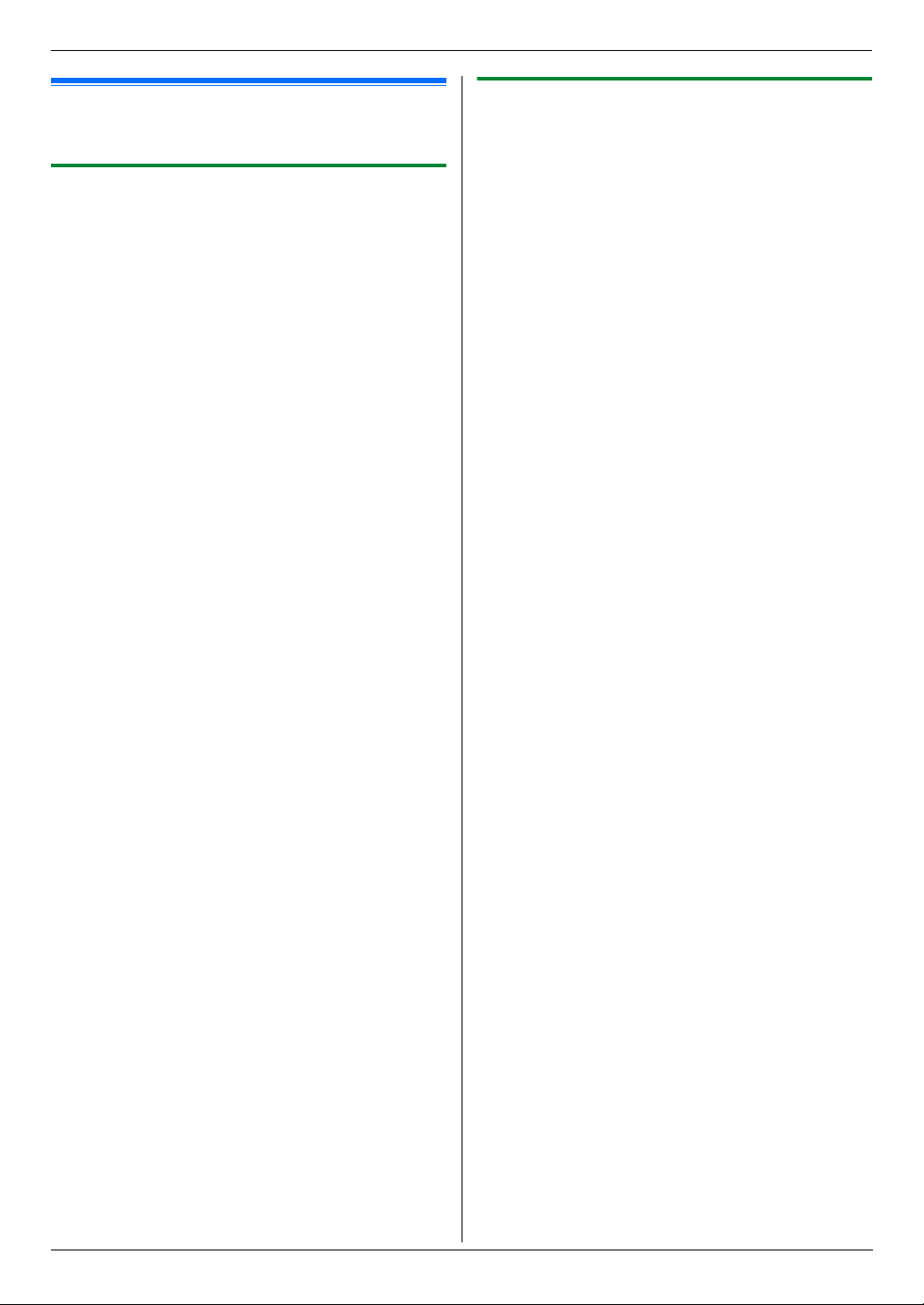
2. Preparación
2.11 Para instalar Multi-Function
Station
2.11.1 Ambiente de cómputo requerido
El software Panasonic Multi-Function Station permite que la
unidad efectúe las siguientes funciones:
– Impresión en papel normal, papel delgado y grueso, acetatos,
etiquetas, sobres y tarjetas
– Escanear documentos y convertir una imagen a texto con el
software Readiris OCR
– Cómo escanear desde otras aplicaciones de Microsoft
Windows
XP/Windows Vista
– Almacenar, editar o borrar elementos en directorios usando
su computadora
– Programar las funciones usando su computadora
– Enviar y recibir documentos de fax usando su computadora
Para utilizar Multi-Function Station en su computadora, se
requiere lo siguiente:
Sistema operativo:
Windows 98/Windows Me/Windows 2000/Windows XP/Windows
Vista
CPU:
Windows 98/Windows Me/Windows 2000: Procesador Pentium®
y
o mayor
Windows XP: Procesador Pentium z o mayor
Windows Vista: procesador Pentium 4 o superior
RAM:
Windows 98/Windows Me: 64 MB (se recomiendan 128 MB o
más)
Windows 2000/Windows XP: 128 MB (se recomiendan 256 MB o
más)
Windows Vista: 512 MB (se recomiendan 1,024 MB o más)
Otro equipo:
Unidad de CD-ROM
Unidad de disco duro con un mínimo de 150 MB de espacio
disponible
Interfase a USB
Interfase LAN (10 Base-T/100 Base-TX)
Otro:
Internet Explorer® 5.0 o posterior
Advertencia:
L
Para asegurar cumplimiento con el límite de emisiones
continuas;
– utilice sólo cable USB blindado (ejemplo: cable USB 2.0
– utilice sólo cable LAN blindado (cable liso categoría 5).
L
Para proteger la unidad, use sólo cable USB blindado en las
áreas donde ocurran tormentas eléctricas.
Nota:
L
El cable USB no está incluido. Adquiera un cable USB
protegido Tipo A macho/Tipo B macho.
®
que soportan el escaneo TWAIN y WIA (Windows
®
, sólo con conexión USB)
certificado para alta velocidad).
®
2.11.2 Instalación de la Multi-Function Station en
una computadora
L
Instale la Multi-Function Station (CD-ROM) antes de
conectar la unidad a una computadora con el cable USB.
Si la unidad se conecta a una computadora con el cable
USB antes de instalar la Multi-Function Station, aparecerá
[
el cuadro de diálogo
]
encontrado
L
Las pantallas que se muestran en estas instrucciones
son para Windows XP y se incluyen sólo como referencia.
L
Las pantallas que se muestran en estas instrucciones
pueden ser ligeramente diferentes al producto.
L
Las funciones y apariencia del software están sujetas a
cambio sin previo aviso.
L
Si está usando las series KX-MB200/KX-MB700/KXFLB880, consulte la página 104.
1
Inicie Windows y cierre todas las demás aplicaciones.
L
2
Inserte el CD-ROM que se incluye en su unidad de CD-ROM.
L
L
3
[
Instalación rápida
L
4
Cuando el programa de instalación se inicie, siga las
instrucciones de la pantalla.
L
5
Aparecerá el cuadro de diálogo [Tipo de conexión].
Para la conexión USB:
1.
[
Conéctelo directamente con un cable USB.] i
[
Siguiente
Aparecerá el cuadro de diálogo [Conecte un
L
dispositivo
. Haga clic en [Cancelar] para cerrarlo.
Para usuarios de Windows 2000, Windows XP y
Windows Vista, debe estar registrado como
administrador a fin de instalar la Multi-Function Station.
Si aparece el cuadro de diálogo [Seleccionar lenguaje],
seleccione el idioma que desee usar con este software.
Haga clic en
Si la instalación no se inicia automáticamente:
Haga clic en
Escriba “
correspondiente a su unidad de CD-ROM). Haga clic en
[
(Si no está seguro de cuál es la letra correspondiente a
su unidad de CD-ROM, utilice Windows Explorer y
busque la unidad de CD-ROM.)
La instalación se iniciará automáticamente.
También se instalarán el software Readiris OCR (página
39) y el Monitor del dispositivo (página 83).
D:\Install
Aceptar].
]
Asistente para hardware nuevo
[
Aceptar].
[
Inicio/Iniciar]. Seleccione [Ejecutar...].
” (donde “D” es la letra
]
]
.
28
Comuníquese con un distribuidor autorizado Panasonic para obtener ayuda.
Page 29
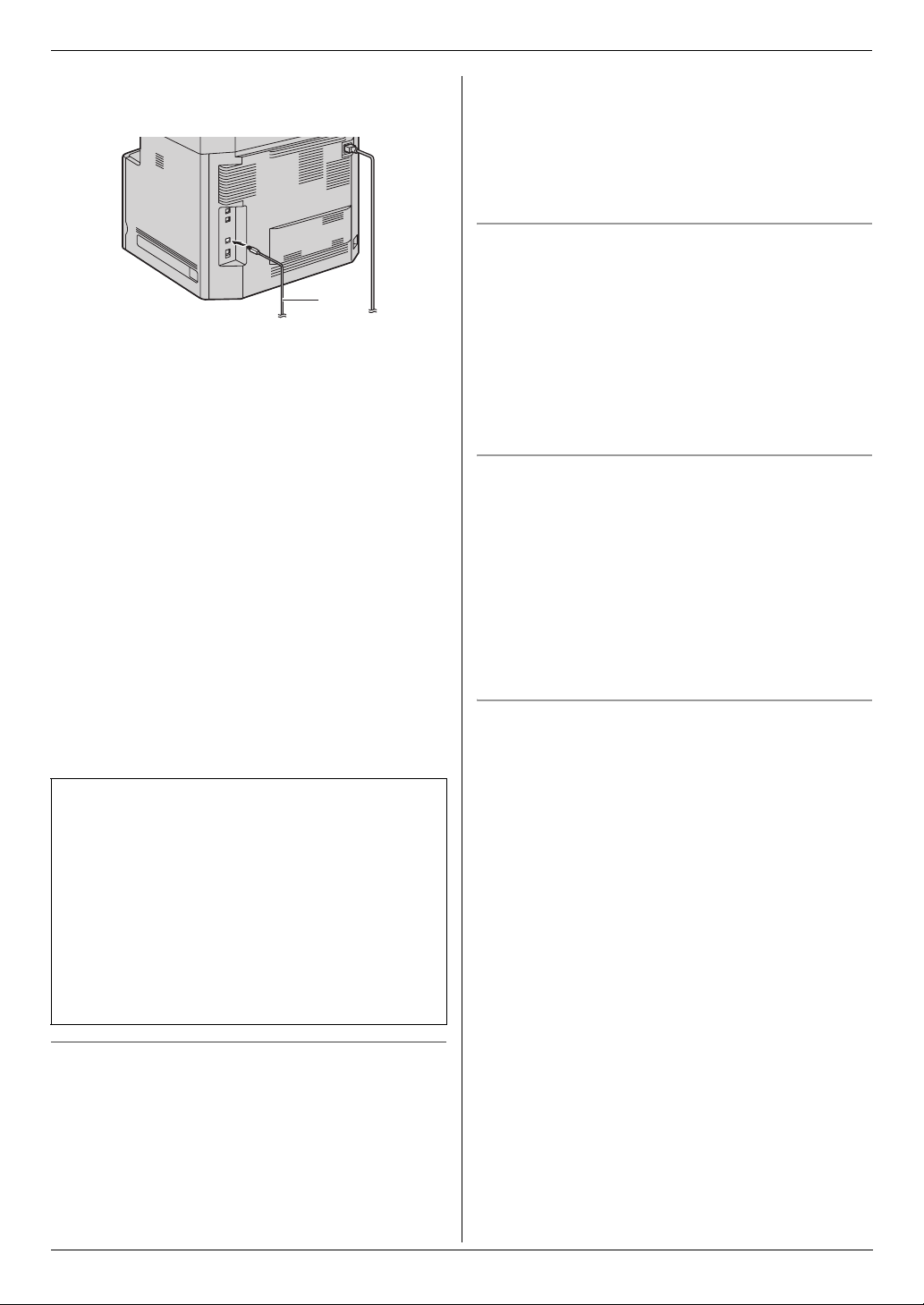
2.
Conecte la unidad a una computadora con el cable USB (1),
[
y después haga clic en
Siguiente].
1
L
Si la unidad está conectada a su computadora, el nombre
del modelo se detectará automáticamente.
L
De ser necesario, puede cambiar el nombre de la unidad.
3.
Haga clic en [Instalar], y después siga las instrucciones en
pantalla.
L
Los archivos se copiarán a su computadora.
Para la conexión LAN:
1.
[
Conéctelo a través de la red.] i [Siguiente
Aparecerá el cuadro de diálogo [Seleccione un
L
]
dispositivo de red
2.
Marque [Selecciónelo en la lista buscada] y seleccione la
unidad de la lista.
L
Si el nombre de la unidad deseada no aparece en la lista,
y ya se asignó la dirección de IP de la unidad, marque
[
Entrada directa] e introduzca la dirección de IP.
3.[Siguiente
L
4.
Haga clic en [Instalar], y después siga las instrucciones en
pantalla.
L
Aviso importante
Si utiliza Windows XP o Windows Vista, es posible que
aparezca un mensaje después de conectar la unidad con el
cable USB. Esto es normal y el software no causará ningún
problema en su sistema operativo. Puede continuar la
instalación sin problemas. Aparece este tipo de mensaje:
L
Para usuarios de Windows XP
“El software que está instalando para este hardware no ha
superado la prueba del logotipo de Windows que
comprueba que es compatible con Windows XP.”
L
Para usuarios de Windows Vista
“¿Desea instalar este software de dispositivo?”
]
De ser necesario, puede cambiar el nombre de la unidad.
Los archivos se copiarán a su computadora.
.
]
2. Preparación
Nota:
L
Si la pantalla le pide que inserte el CD-ROM para el sistema
operativo al instalar Multi-Function Station, insértelo en su
unidad de CD-ROM.
L
Si instala las instrucciones de operación, podrá verlas en
cualquier momento haciendo clic en
Multi-Function Station.
Para usar otra unidad con la computadora
Es necesario que añada el controlador de la impresora para cada
unidad, de la siguiente manera.
1.
Inicie Windows e inserte el CD-ROM que se incluye en su
unidad de CD-ROM.
2.[Modificar] i [Añada el driver del Multi-Function
Station]. Después siga las instrucciones en pantalla.
Nota:
L
No es posible conectar más de una unidad a la misma
computadora a la vez (sólo con conexión USB).
Para modificar el software (para añadir o desinstalar cada
componente)
Puede seleccionar los componentes que desea instalar o
desinstalar en cualquier momento después de la instalación.
Para usuarios de Windows 2000, Windows XP y Windows Vista,
debe estar registrado como administrador a fin de instalar MultiFunction Station.
1.
Inicie Windows e inserte el CD-ROM que se incluye en su
unidad de CD-ROM.
2.[Modificar]i [
instrucciones en pantalla.
Para desinstalar el software
Para usuarios de Windows 2000, Windows XP y Windows Vista,
debe estar registrado como administrador a fin de desinstalar
Multi-Function Station.
[
Inicio/Iniciar] i [Todos los programas] o [Programas] i
[
Panasonic] i el nombre de la unidad i [Desinstalar]. Y
siga las instrucciones de la pantalla.
Modificar Utilidades]. Después siga las
[o]
en el iniciador de
Para ver o instalar los datos de las instrucciones de
operación
1.
Inicie Windows e inserte el CD-ROM que se incluye en su
unidad de CD-ROM.
2.
Haga clic en [Instrucciones de funcionamiento], y después
siga las instrucciones en pantalla para ver o instalar las
instrucciones de funcionamiento en formato PDF.
L
Se requiere Adobe® Reader® para ver las instrucciones
de operación.
Comuníquese con un distribuidor autorizado Panasonic para obtener ayuda.
29
Page 30
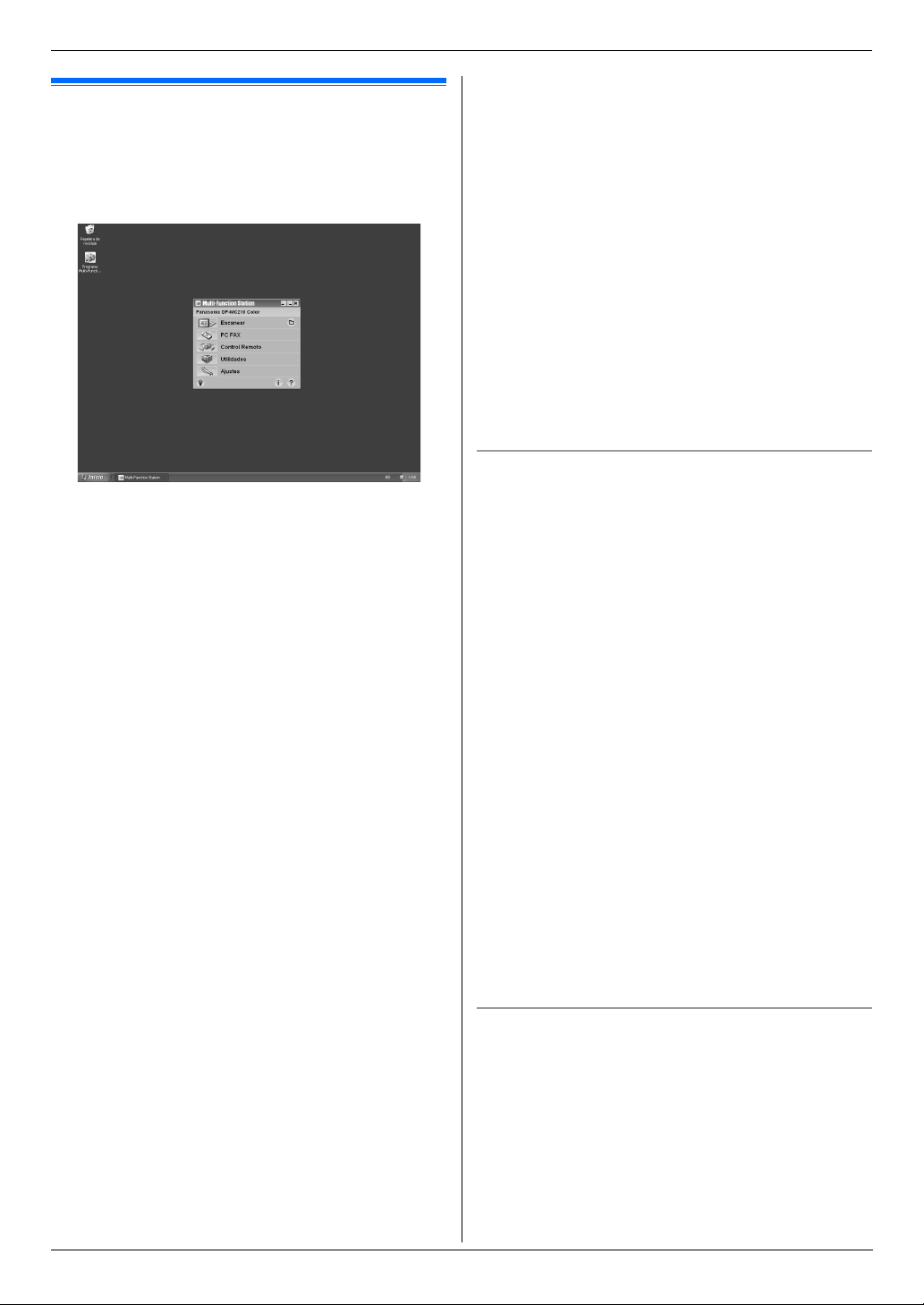
2. Preparación
2.12 Para iniciar Multi-Function Station
[
Inicio/Iniciar] i [Todos los programas] o [Programas] i
[
Panasonic] i el nombre de la unidad i [Multi-Function
Station
]
Aparecerá Multi-Function Station.
L
[
Escanear] (página 41)
L
Para escanear y mostrar las imágenes escaneadas.
L
Para escanear y crear un archivo de imagen.
L
Para escanear y enviar por correo electrónico.
L
Para escanear y convertir una imagen en datos de texto
editable.
[
PC FAX
]
Para enviar un documento creado en la computadora como
L
mensaje de fax (página 52).
L
Para mostrar un documento de fax recibido en la computadora
(página 58).
[
Control Remoto] (página 82)
L
Para programar las funciones.
L
Para almacenar, editar o borrar elementos de los directorios.
L
Para ver los elementos del informe general o la lista del
identificador de llamadas.
L
Para almacenar información de la persona que llama en los
directorios.
L
Para almacenar o borrar elementos para transmisión múltiple.
[
Utilidades
L
L
L
L
[
Ajustes] (página 30)
L
L
L
[o]
L
L
]
Para iniciar el Quick Image Navigator (Windows
2000/Windows XP/Windows Vista)/Multi-Function Viewer
(Windows 98/Windows Me) (página 41).
Para iniciar el Monitor del dispositivo (página 83).
Para iniciar la aplicación OCR (página 39).
Para iniciar la página web de configuración (página 62, 83)
(sólo conexión LAN).
Para cambiar la configuración general.
Para cambiar los ajustes de escaneo.
Para cambiar la carpeta donde se guardan los faxes recibidos
(página 55).
Para obtener instrucciones detalladas de Multi-Function
Station.
Para ver las instrucciones de funcionamiento.
[p]
Para mostrar las sugerencias de uso.
L
[n]
Para mostrar información acerca de la Multi-Function Station.
L
Nota:
L
Puede confirmar si la unidad está conectada a su
computadora usando el Monitor del dispositivo (página 83).
L
Es posible que las funciones de la computadora (impresión,
escaneo, etc.) no funcionen correctamente en las siguientes
situaciones:
– Cuando la unidad está conectada a una computadora que
el usuario construyó en forma personalizada.
– Cuando la unidad está conectada a la computadora por
medio de una tarjeta PCI u otra tarjeta de expansión.
– Cuando la unidad está conectada a otra pieza de equipo
(como un concentrador de USB o adaptador de
interfases) y no está conectada directamente a la
computadora.
Para cambiar los ajustes
Puede cambiar los ajustes de la Multi-Function Station de
antemano.
1.
Seleccione [Ajustes] desde Multi-Function Station.
2.
Haga clic en la pestaña que desee y cambie los ajustes. i
[
Aceptar
]
[
General
]
–[Ajuste del pantalla de ventana de inicio]: para seleccionar
el tipo de pantalla del iniciador.
[
Ruta de OCR]: para seleccionar el software de OCR.
–
[
Lista de nombres PC en el equipo] (sólo conexión LAN):
–
para seleccionar si la unidad va a mostrar o no el nombre de
su computadora.
[
Nombre de PC] (sólo conexión LAN): el nombre de la
–
computadora que aparecerá en la unidad.
[
Escanear
–[Guardar en]: Para seleccionar la carpeta en la que se
–
Nota:
L
Para seleccionar el software predeterminado para correo
electrónico
El software predeterminado para correo electrónico se utiliza al
usar “4.1.3 Escaneo a correo electrónico”, página 39.
Puede seleccionar el software predeterminado de correo
electrónico de la siguiente manera.
Para Windows 98/Windows Me/Windows 2000:
1.
]
guardará la imagen escaneada o el fax recibido.
[
Visualizador][Archivo][Correo
][
electrónico
configuración de escaneo de la aplicación de escaneo de la
Multi-Function.
Asigne un nombre único al [Nombre de PC] para evitar
empalmes, de lo contrario, la imagen escaneada puede ser
enviada a una computadora no deseada.
[
Inicio] i [Configuración] i [Panel de control] i
[
Opciones de Internet] i [Programas] i [Correo
electrónico
OCR][Personalizado]: para cambiar la
]
30
Comuníquese con un distribuidor autorizado Panasonic para obtener ayuda.
Page 31

2.
Seleccione el software deseado para correo electrónico que
[
cumpla con MAPI, como
[
Aceptar
]
Para Windows XP:
1.
[
Inicio] i [Panel de control] i [Opciones de Internet]
i [
Programas] i [Correo electrónico
2.
Seleccione el software deseado para correo electrónico que
cumpla con MAPI, como
[
Aceptar
]
Para Windows Vista:
1.
[
Iniciar] i [Panel de control] i [Opciones de
] i [
Internet
i [
Configurar acceso y programas predeterminados en
el equipo
Si aparece el cuadro de diálogo [Control de cuentas de
L
usuario
2.[Personalizada
3.
Seleccione el software deseado para correo electrónico
compatible con MAPI, como
un programa de correo electrónico predeterminado]. i
[
Aceptar
Programas] i [Establecer programas]
]
]
, haga clic en [Continuar].
]
]
Outlook Express], etc. i
]
[
Outlook Express], etc. i
[
Windows Mail], etc. de [Elija
2. Preparación
Comuníquese con un distribuidor autorizado Panasonic para obtener ayuda.
31
Page 32

3. Impresora
3ImpresoraImpresora
3.1 Para imprimir desde aplicaciones
de Windows
Puede imprimir un archivo creado en una aplicación de Windows.
Por ejemplo, para imprimir desde WordPad, proceda de la
siguiente manera.
1
Abra el documento que desea imprimir.
2
Seleccione [Imprimir...] desde el menú [Archivo].
L
Aparecerá el cuadro de diálogo [Imprimir].
Para obtener detalles acerca del cuadro de diálogo
[
Imprimir], haga clic en [?], y después haga clic en el
elemento deseado.
3
Seleccione el nombre de la unidad como la impresora activa.
L
Si cambió el nombre de la unidad cuando la instaló,
seleccione ese nombre de la lista.
L
Para facilitar la impresión en escala de grises, seleccione
[
el nombre de la unidad con
L
Para cambiar la configuración de la impresora, proceda
de la siguiente manera.
Para Windows 98/Windows Me:
Haga clic en [Propiedades], y después haga clic en la
pestaña deseada. Cambie la configuración de la
impresora, y después haga clic en
Para Windows 2000:
Haga clic en la pestaña que desee y cambie la
configuración de la impresora.
Para Windows XP/Windows Vista:
Haga clic en [Preferencias], y después haga clic en la
pestaña deseada. Cambie la configuración de la
impresora, y después haga clic en
4
Haga clic en [Imprimir] o [Aceptar].
L
La unidad comenzará a imprimir.
Nota:
L
Para detener la impresión desde la unidad, consulte la página
83.
L
Para cargar papel, consulte la página 19, 33.
L
Para obtener detalles acerca de las especificaciones del
papel, consulte la página 116.
L
Si ocurre un error de impresión, el Monitor del dispositivo
(página 83) se iniciará automáticamente y mostrará la
información del error.
B/N] anexo al nombre.
[
Aceptar].
[
Aceptar].
Para configurar las propiedades de la impresora
Puede cambiar la configuración de la impresora en el paso 3.
Recomendamos que pruebe el papel (especialmente el papel de
tamaño y tipo especial) en la unidad antes de comprar grandes
cantidades del mismo.
Puede cambiar o mostrar la configuración en las siguientes
pestañas.
[
Básico]: tamaño del papel, tipo de medio, páginas por hoja, etc.
[
Salida]: número de impresiones, clasificar, etc.
[
Calidad]: modo del color, manejo del color, función de ahorro de
tóner, etc.
[
Efectos]: marca de agua, recubrimiento.
[
Perfil]: guardar la configuración deseada, seleccionar la
configuración guardada, etc.
[
Asistencia]: información de la versión.
Nota:
L
Seleccione el tipo de media deseado en la pestaña [Básico]
de acuerdo al papel de impresión.
Tipo de papel de impresión Tipo de medio
Papel normal
75 g/m2 a 105 g/m
(20 lb a 28 lb)
Papel delgado
60 g/m2 a 74 g/m
(16 lb a 19 lb)
Papel grueso
106 g/m2 a 165 g/m
(29 lb a 44 lb)
Transparencia
Etiquetas
*1
Sobre
Tarjetas
163 g/m2 (90 lb)
*1 Seleccione
del papel.
L
Al imprimir desde una computadora, la configuración de las
propiedades de la impresora anula las siguientes funciones
de programación de la unidad:
– Configuración del tipo de medio (función #383 en la
página 64)
– Configuración de ahorro del tóner (función #482 en la
página 65)
L
Al imprimir sobres pulse {Black}/{Color} de la unidad
después del paso 4. Cambie de antemano el modo de color
en la pestaña
2
2
2
[
Sobre n.º 10] o [Sobre DL] para el tamaño
[
Calidad].
[
Papel normal
[
Papel delgado
[
Papel grueso
[
Transparencia
[
Etiquetas
–––––––––
[
Tar je ta
]
]
]
]
]
]
32
Page 33

3. Impresora
3.1.1 Impresión en medios especiales
Puede imprimir no sólo en papel normal, sino en medios
especiales (transparencias, etiquetas, sobres, tarjetas).
L
Consulte la página 116 para obtener información sobre el
papel de impresión.
L
Para cargar papel, consulte la página 19.
Para imprimir en acetatos
Use transparencias diseñadas para impresión láser.
Le recomendamos las siguientes:
3M® CG3300/PP2500
L
No apile más de 25 acetatos a la vez.
L
Después de imprimir, coloque los acetatos sobre una
superficie plana para que se enfríen y evitar que se
enrollen.
L
No utilice de nuevo las transparencias que ya hayan pasado
por la unidad. Esto incluye las transparencias que pasaron por
la unidad y se expulsaron sin imprimirse.
L
Algunos tipos de transparencias tienen instrucciones que
recomiendan sobre qué cara se debe imprimir. Si la calidad de
la impresión es deficiente, intente imprimir por el otro lado de
un acetato nuevo.
Para imprimir en etiquetas
Use etiquetas diseñadas para impresión láser. Le recomendamos
las siguientes:
®
Avery
5160/5163/5660/5663/L7159/L7164
L
No apile más de 25 etiquetas a la vez.
L
No utilice los siguientes tipos de etiquetas:
– Etiquetas que estén arrugadas, dañadas o separadas de
la hoja de respaldo.
– Cualquier hoja de etiquetas que tenga espacios vacíos
porque se removieron etiquetas.
– Etiquetas que no cubran completamente la hoja de
respaldo de la siguiente manera:
Para imprimir en sobres
Use sobres diseñados para impresión láser. Le recomendamos
las siguientes:
– Sobres de alta calidad de papel de 90 g/m
– Sobres que tengan orillas delgadas y bien dobladas,
– Sobres que tengan uniones diagonales y
– Sobres con un contenido de humedad de 4 % a 6 % por peso.
L
Cargue los sobres con la solapa de sellado HACIA ABAJO.
L
No apile más de 10 sobres a la vez.
Nota:
L
Es posible que se produzcan arrugas y ondulados a veces,
aunque se usen sobres de alta calidad.
L
Evite imprimir cuando haya mucha humedad. Los altos
niveles de humedad pueden hacer que el sobre se enrolle o
se selle.
L
Almacene los sobres alejados de la humedad, en un sitio
donde puedan estar planos y las orillas no se doblen ni se
dañen.
No utilice sobres con alguna de las siguientes características
(si los usa puede provocar un atasco de papel):
L
Sobres con forma irregular
L
Sobres enrollados, arrugados, raspados, torcidos, con las
esquinas dobladas u otros daños
L
Sobres con uniones laterales
L
Sobres altamente texturizados, o sobres con superficies
extremadamente brillantes
L
Sobres que se sellan al remover una cinta de respaldo
L
Sobres con más de una pestaña de sello
L
Sobres autoadheribles
L
Sobres que no están bien doblados
L
Sobres grabados
L
Sobres en los que ya se ha impreso algo
L
Sobres que incluyen algodón o fibra
2
(24 lb),
Construcción con
uniones laterales
Cinta de respaldo Solapas múltiples
33
Page 34

3. Impresora
Torcido Enrollado Con las orillas
dobladas
[
Para usar esta función, seleccione el icono de
[
Diseño de impresión] después del paso 5 en “3.1.2 Impresión
dúplex (opcional)”, página 34.
Folleto] para la
3.2 Impresión directa desde una
tarjeta SD
Usted puede imprimir directamente un archivo almacenado en
una tarjeta SD sin usar su computadora.
{Print}
Ondulado Con las esquinas
dobladas
No trate de imprimir en ninguno de los siguientes tipos de
sobres (éstos pueden causar daños a la unidad):
L
Sobres con broches, botones de presión o cordeles
L
Sobres con ventanas transparentes
L
Sobres que usen tipos encapsulados o adhesivos que no
requieran mojarse, sino que sólo requieran presión para
sellarse
Broche Ventana transparente
Autoadherible
3.1.2 Impresión dúplex (opcional)
La conexión de la unidad dúplex automática opcional permite la
impresión dúplex (página 88). Por ejemplo, para imprimir desde
WordPad, proceda de la siguiente manera.
1
Abra el documento que desea imprimir.
2
Seleccione [Imprimir...] desde el menú [Archivo].
3
Seleccione el nombre de la unidad como la impresora activa.
L
Para los usuarios de Windows 2000, vayan al paso 5.
4
Para Windows 98/Windows Me:
[
Propiedades
Para Windows XP/Windows Vista:
[
Preferencias
5
Haga clic en la pestaña [Básico].
6
Seleccione la orientación dúplex deseada. i [Aceptar
Seleccione [Ninguno] para desactivar esta función.
L
L
También puede cambiar el margen dúplex.
7
Haga clic en [Imprimir] o [Aceptar].
Función de folletos
Puede imprimir el documento y después doblarlo por la mitad para
crear folletos. Los documentos se reducirán para caber en el papel
de impresión.
]
]
]
{Back}
{Advance}
1
Inserte la tarjeta SD en la ranura de tarjeta SD de la unidad
(página 85).
L
La tarjeta SD no está incluida.
2
{
Print
}
3
Pulse
{V}
o
”. i {
SD
L
4
Pulse
deseado.
L
L
L
L
L
5
De ser necesario, cambie la configuración de impresión
directa (página 35).
6
{
Black}/{Color
Nota:
L
Para cambiar entre el despliegue de nombres de archivo y el
despliegue de imágenes en miniatura, pulse
cambiar el modo de pantalla predeterminado (función #673 en
la página 79).
L
Los formatos de archivo que se pueden imprimir son los
siguientes:
–TIFF
Set
Se mostrarán los archivos imprimibles almacenados en
la tarjeta SD.
{V}
o
i {
Para seleccionar un archivo dentro de una carpeta, pulse
{V}
o
{^}
procedimiento hasta seleccionar el archivo deseado.
Para seleccionar el archivo deseado en modo de
despliegue de imágenes en miniatura, pulse
después pulse
Usted puede seleccionar hasta 40 archivos. Para
seleccionar múltiples archivos, repita este paso.
Si oprime {Stop}, regresará al paso 3 y se cancelará la
selección.
Si oprime {Back}, regresará al paso 3 y se mantendrá la
selección.
{Black}
{Color}
{Stop}
{Set}{V}{^}{<}{>}
{^}
repetidamente para seleccionar “Tarjeta
}
{^}
repetidamente para seleccionar el archivo
Set
}
y después pulse {Set}. Repita este
{<}
{
Set}.
}
{*}
. Puede
o
{>}
y
34
Page 35

3. Impresora
–JPEG
– PDF (archivos escaneados desde la unidad, archivos
escaneados desde la computadora utilizando Quick
Image Navigator/Multi-Function Viewer o documentos de
fax recibidos y guardados en una tarjeta SD)
L
Se muestran hasta 8 caracteres para el nombre de un archivo.
L
Para obtener detalles acerca de la tarjeta SD, consulte la
página 84.
L
Para detener la impresión, consulte la página 83.
Qué significa “,”
“,” junto al nombre de un archivo o miniatura, significa que se
seleccionó el archivo.
3.2.1 Configuración de las características de
impresión directa
Puede cambiar la configuración de impresión directa. La
configuración se reinicia después de cada impresión.
Para cambiar el número de copias a imprimir
1.
{
Advance
2.
Pulse
3.
Introduzca el número de copias (hasta 99). i {Set} i
{
Advance
Para cambiar la orientación
Puede cambiar la orientación de la impresión.
1.{Advance
2.
Pulse
“
Orientacion”.
3.
Pulse
configuración que desee.
–
–
4.{Set} i {Advance
Para seleccionar la orientación de la página (N en 1)
Puede ahorrar papel al imprimir 2, 4 u 8 páginas en una sola. El
tamaño de los documentos se reducirá para ajustarlo en el papel
de impresión.
1.{Advance
2.
Pulse
3.
Pulse
configuración deseada.
–
–
–
–“8 en 1”: 8 páginas se imprimirán en 1 página.
4.{Set} i {Advance
Para seleccionar el margen de una página para N en 1
Usted puede seleccionar si se imprime o no una línea entre las
páginas en N en 1 impresión.
1.{Advance
2.
Pulse
Margen Pág.
}
{V}
o
{^}
repetidamente para seleccionar “Copias”.
}
}
{V}
o
{^}
repetidamente para seleccionar
{<}
o
{>}
repetidamente para seleccionar la
“
Vertical”: para orientación vertical.
“
Horizontal”: para orientación horizontal.
}
}
{V}
o
{^}
repetidamente para seleccionar “N en 1”.
{<}
o
{>}
repetidamente para seleccionar la
“
Desactivar”: desactiva esta función.
“
2 en 1”: 2 páginas se imprimirán en 1 página.
“
4 en 1”: 4 páginas se imprimirán en 1 página.
}
}
{V}
o
{^}
repetidamente para seleccionar “Nen1
”
.
3.
Pulse
{<}
o
{>}
repetidamente para seleccionar la
configuración deseada.
“
Ninguno”: para imprimir sin línea.
–
“
Línea Continua”: para imprimir con una línea.
–
4.{Set} i {Advance
Para seleccionar la impresión dúplex
La conexión de la unidad dúplex automática opcional permite la
impresión dúplex (página 88). También puede seleccionar el tipo
de encuadernación.
1.{Advance
2.
Pulse
“
Duplicado”.
3.
Pulse
configuración deseada.
–
–
–“Borde Corto”: para encuadernación de orilla corta.
4.{Set} i {Advance
Para seleccionar la impresión continua
Puede seleccionar si los documentos de los diversos formatos de
archivo se imprimirán o no en 1 página en impresión de
orientación o impresión dúplex.
1.{Advance
2.
Pulse
Continua”.
3.
Pulse
configuración deseada.
–
–
4.{Set} i {Advance
Para ajustar el brillo
Usted puede ajustar la configuración del brillo dependiendo del
documento. Existen 7 niveles disponibles.
1.{Advance
2.
Pulse
Imagen
3.
Pulse
4.
Pulse
desee.
Para ajustar la saturación
Usted puede ajustar la configuración de la saturación
dependiendo del documento. Existen 7 niveles disponibles.
1.{Advance
2.
Pulse
Imagen
3.
Pulse
“
Saturación”.
4.
Pulse
que desee.
}
{V}
o
{<}
o
“
Desactivar”: desactiva esta función.
“
Borde Largo”: para encuadernación de orilla larga.
}
{V}
o
{^}
{<}
o
“
Deshabilitado”: sólo se puede imprimir el mismo
formato de archivo.
“
Habilitado”: pueden imprimirse diferentes formatos
de archivo.
}
{V}
o
{^}
”. i {
{V}
o
{<}
o
i {
}
{V}
o
{^}
”. i {
{V}
o
{<}
o
i {
}
{^}
repetidamente para seleccionar
{>}
repetidamente para seleccionar la
}
repetidamente para seleccionar “Impresión
{>}
repetidamente para seleccionar la
}
repetidamente para seleccionar “Ajuste de
Set
}
{^}
repetidamente para seleccionar “Brillo”.
{>}
repetidamente para seleccionar el brillo que
Set} i {Back} i {Advance
repetidamente para seleccionar “Ajuste de
Set
}
{^}
repetidamente para seleccionar
{>}
repetidamente para seleccionar la saturación
Set} i {Back} i {Advance
}
}
35
Page 36

3. Impresora
Para ajustar el tinte
Usted puede ajustar la configuración del matiz dependiendo del
documento. Existen 7 niveles disponibles.
1.{Advance
2.
Pulse
Imagen
3.
Pulse
4.
Pulse
desee.
}
{V}
o
{^}
repetidamente para seleccionar “Ajuste de
”. i {
Set
}
{V}
o
{^}
repetidamente para seleccionar “Tinte”.
{<}
o
{>}
repetidamente para seleccionar el matiz que
i {
Set} i {Back} i {Advance
}
3.3 Impresión directa desde un
servidor de FTP (sólo conexión LAN)
Usted puede imprimir directamente un archivo almacenado en un
servidor FTP.
Importante:
L
Programe de antemano la configuración del servidor FTP
(página 79).
1
{
Print
}
2
Pulse
{V}
o
{^}
repetidamente para seleccionar “FTP
”. i {
Set
Servidor
3
Pulse
{V}
o
{^}
FTP deseado. i {Set
Se mostrarán los archivos imprimibles en el servidor FTP.
L
4
Pulse
{V}
o
{^}
deseado.
5
De ser necesario, cambie la configuración de impresión
directa (página 35).
6
{
Nota:
L
Los formatos de archivos que se pueden imprimir son los
siguientes:
–TIFF
–JPEG
– PDF (archivos escaneados desde la unidad, archivos
L
En la lista sólo se muestran los nombres de los archivos.
L
Para detener la impresión, consulte la página 83.
i {
L
Para seleccionar un archivo dentro de una carpeta, pulse
{V}
o
{^}
procedimiento hasta seleccionar el archivo deseado.
L
Usted puede seleccionar hasta 40 archivos. Para
seleccionar múltiples archivos, repita este paso.
L
Si oprime {Stop} o {Back}, regresará al paso 3 y se
cancelará la selección.
Black}/{Color
escaneados desde la computadora utilizando Quick
Image Navigator/Multi-Function Viewer o documentos de
fax recibidos y guardados en una carpeta de un servidor
de FTP)
}
repetidamente para seleccionar el servidor
}
repetidamente para seleccionar el archivo
Set
}
y después pulse {Set}. Repita este
}
36
Page 37

3.4 Impresión automática de un
archivo adjunto de correos
electrónicos recibidos (sólo conexión
LAN)
Si configura de antemano los ajustes del servidor POP, la unidad
imprimirá automáticamente los archivos adjuntos a un correo
electrónico que se haya enviado vía Internet desde una unidad
compatible
es útil si desea imprimir sólo el archivo adjunto sin revisar sus
correos electrónicos.
Importante:
L
L
L
L
(impresión de escaneo a correo electrónico)
La unidad no imprime los mensajes de correo
electrónico.
La unidad sólo imprimirá archivos adjuntos enviados
desde una unidad compatible que pueda enviar correos
electrónicos directamente (sin usar una computadora).
Los formatos de archivos adjuntos que se pueden
imprimir son los siguientes:
–TIFF
–JPEG
– PDF (archivos escaneados desde la unidad, archivos
escaneados desde la computadora utilizando Quick
Image Navigator/Multi-Function Viewer o
documentos de fax recibidos y guardados como
archivos adjuntos a correos electrónicos)
Los correos electrónicos y archivos adjuntos recibidos
se borrarán automáticamente después de imprimirse.
. Esto
3. Impresora
5
Configure cada elemento.
Para activar esta función:
Seleccione [Habilitado] enseguida de [Impresión de
]. i [
Envios de Escaneo por E-Mail
Para configurar la información del servidor de correo
electrónico:
1.
Haga clic en [Editar] enseguida de [E-Mail Servidor].
2.
Introduzca la información del servidor de correo
electrónico y del servidor POP.
6
Cierre el navegador de internet.
Nota:
L
La impresión no se detendrá aunque pulse {Stop}.
L
Esta función sólo se puede programar por medio de la
interfase del navegador de internet (página 62).
L
Para ver la información reciente de impresión de escaneo a
correo electrónico, haga clic en [Lista] enseguida de
[
Registro de Impresión de E-Mail] (página 81).
L
Si el archivo adjunto es demasiado pesado o viene en un
formato que no está soportado, no se imprimirá
correctamente.
L
Puede cambiar el intervalo para revisar correo electrónico
(página 81) o la configuración de impresión de encabezados
(página 81).
L
Consulte a su proveedor de servicio o administrador de red
para obtener detalles.
Presentar
i [
Presentar
]
]
AB C
A
Envíe desde una unidad multi funciones compatible (ejemplo:
“4.1.5 Escaneo a un servidor de correo electrónico (sólo conexión
LAN)”, página 39)
B
El correo electrónico se envía vía Internet (servidor de correo
electrónico)
C
La unidad receptora imprime los archivos adjuntos
1
Inicie Multi-Function Station.
2
[
Utilidades] i [Web Residente] i [Configuración de
]
la Red
3
Escriba
“root”
como nombre de usuario, y después
introduzca la contraseña (función #155 en la página 63). i
[
Aceptar
]
4
Haga clic en la pestaña [Impresión de Envios de Escaneo
]
por E-Mail
.
37
Page 38

4. Escáner
4Escán erE scáner
4.1 Cómo escanear desde la unidad
(Push Scan)
Puede escanear el documento fácilmente por medio del panel de
operación de la unidad. Puede seleccionar uno de los siguientes
modos de escaneo, dependiendo del uso que le vaya a dar a la
imagen escaneada.
– Cómo visualizar utilizando Quick Image Navigator
Function Viewer
– Cómo guardar como un archivo en su computadora (Archivo)
– Cómo enviar como archivo adjunto a un destino de correo
electrónico desde su computadora (correo electrónico)
– Cómo usar el software OCR (OCR)
– Cómo enviar como archivo adjunto a un destino de correo
electrónico desde su servidor (servidor de correo electrónico)
– Envío a un servidor FTP (FTP)
– Guardar en una tarjeta SD (tarjeta SD)
*1 Para usuarios de Windows 2000/Windows XP/Windows Vista
*2 Para usuarios de Windows 98/Windows Me
Nota:
L
Puede guardar la configuración de escaneo previa (función
#494 en la página 75).
L
Para seleccionar el tipo de escaneo en modo monocromático
(blanco y negro o escala de grises), configure el tipo deseado
de antemano (función #495 en la página 75).
L
Al escanear un documento, le recomendamos que utilice el
vidrio del escáner en lugar del alimentador automático de
documentos para que obtenga mejores resultados.
L
No abra la cubierta de documentos cuando esté escaneando
un documento con el alimentador automático de documentos.
*2
(Visor)
{Scan}
{Black}
{Color}
{Stop}
{Set}{V}{^}{<}{>}
4.1.1 Escaneo al Visualizador
Para usuarios de Windows 2000/Windows XP/Windows Vista
1.
Coloque el original (página 23).
2.{Scan
3.
4. Para la conexión USB:
Pulse
{
Set
Pulse
USB
}
{V}
}
{V}
o
”. i {
o
{^}
repetidamente para seleccionar “PC”. i
{^}
repetidamente para seleccionar “Conexion
Set
}
*1
/Multi-
Para la conexión LAN:
Pulse
{V}
o
{^}
repetidamente para seleccionar la
computadora a la que desea enviar la imagen escaneada. i
{
Set
}
5.
Pulse
{V}
o
{^}
repetidamente para seleccionar “Visor”.
i {
Set
}
6.
De ser necesario, cambie los ajustes de escaneo. Pulse
{^}
repetidamente para seleccionar la configuración deseada,
{<}
o
luego pulse
7.{Black}/{Color
Aparecerá la imagen escaneada en la ventana [Quick
L
Image Navigator
Nota:
L
Para detener el escaneo, consulte la página 83.
L
Puede guardar las imágenes en formatos TIFF, JPEG, BMP o
PDF.
L
Puede configurar el modo de escaneo deseado para
escanear a su computadora de antemano (función #493 en la
página 75).
L
La imagen escaneada se guardará automáticamente en la
carpeta seleccionada en la ventana
Para usuarios de Windows 98/Windows Me
1.
Coloque el original (página 23).
2.{Scan
3.
4. Para la conexión USB:
5.
6.
7.{Black}/{Color
Nota:
L
L
L
L
}
Pulse
{V}
o
{
Set
}
Pulse
{V}
o
”. i {
USB
Para la conexión LAN:
Pulse
{V}
o
computadora a la que desea enviar la imagen escaneada. i
{
Set
}
Pulse
{V}
o
i {
Set
}
De ser necesario, cambie los ajustes de escaneo. Pulse
{^}
repetidamente para seleccionar la configuración deseada,
luego pulse
Aparecerá la imagen escaneada en la ventana
L
[
Visualizador Multifuncional] después de escanear.
Sin embargo, cuando seleccione PDF como un formato
de archivo, se iniciará el software asociado para abrir el
PDF.
Para detener el escaneo, consulte la página 83.
Puede guardar las imágenes en formatos TIFF, JPEG, BMP o
PDF.
Puede configurar el modo de escaneo deseado para
escanear a su computadora de antemano (función #493 en la
página 75).
La imagen escaneada se guardará automáticamente en la
carpeta seleccionada en la ventana
{>}. i {
}
{^}
repetidamente para seleccionar “PC”. i
{^}
repetidamente para seleccionar “Conexion
Set
}
{^}
repetidamente para seleccionar la
{^}
repetidamente para seleccionar “Visor”.
{<}
o
{>}. i {
}
Set
}
]
después de escanear.
[
Ajustes] (página 30).
Set
}
[
Ajustes] (página 30).
{V}
{V}
o
o
38
Page 39

4.1.2 Escaneo para guardar como archivo
1
Coloque el original (página 23).
2
{
Scan
}
3
Pulse
{V}
o
{^}
repetidamente para seleccionar “PC”. i
{
Set
}
4
Para la conexión USB:
Pulse
{V}
o
{^}
repetidamente para seleccionar “Conexion
”. i {
Set
USB
Para la conexión LAN:
Pulse
{V}
computadora a la que desea enviar la imagen escaneada.
i {
Set
5
Pulse
{V}
i {
Set
6
De ser necesario, cambie los ajustes de escaneo. Pulse
{^}
repetidamente para seleccionar la configuración
deseada, luego pulse
7
{
Black}/{Color
L
La imagen escaneada se guardará automáticamente en
la carpeta seleccionada en la ventana
cambiar la carpeta, consulte la página 30.
Nota:
L
Para detener el escaneo, consulte la página 83.
L
Puede guardar las imágenes en formatos TIFF, JPEG, BMP o
PDF.
L
Puede configurar el modo de escaneo deseado para
escanear a su computadora de antemano (función #493 en la
página 75).
}
o
{^}
repetidamente para seleccionar la
}
o
{^}
repetidamente para seleccionar “Archivo”.
}
{<}
o
{>}. i {
}
Set
}
[
Ajustes]. Para
{V}
o
4.1.3 Escaneo a correo electrónico
Puede enviar la imagen escaneada como un adjunto a un correo
electrónico usando el software de correo electrónico de su
computadora.
1
Coloque el original (página 23).
2
{
Scan
}
3
Pulse
{V}
o
{^}
repetidamente para seleccionar “PC”. i
{
Set
}
4
Para la conexión USB:
Pulse
{V}
o
{^}
repetidamente para seleccionar “Conexion
USB”. i {Set
Para la conexión LAN:
Pulse
{V}
computadora a la que desea enviar la imagen escaneada.
i {
Set
5
Pulse
{V}
i {
Set
6
De ser necesario, cambie los ajustes de escaneo. Pulse
{^}
repetidamente para seleccionar la configuración
deseada, luego pulse
7
{
Black}/{Color
}
o
{^}
repetidamente para seleccionar la
}
o
{^}
repetidamente para seleccionar “E-Mail”.
}
{<}
o
{>}. i {
}
Set
}
{V}
o
4. Escáner
El software de correo electrónico se iniciará
L
automáticamente y la imagen escaneada se adjuntará a
un mensaje de correo electrónico nuevo.
Nota:
L
Para seleccionar el software predeterminado para correo
electrónico, consulte la página 30.
L
Para detener el escaneo, consulte la página 83.
L
Puede guardar las imágenes en formatos TIFF, JPEG o PDF.
L
Puede configurar el modo de escaneo deseado para
escanear a su computadora de antemano (función #493 en la
página 75).
L
La imagen escaneada se guardará automáticamente en la
[
carpeta seleccionada en la ventana
Ajustes] (página 30).
4.1.4 Escaneo a OCR
Con el software OCR, puede convertir una imagen en texto que se
puede editar con el software de procesamiento de palabras. El
software Readiris OCR se puede instalar al instalar Multi-Function
Station.
1
Coloque el original (página 23).
2
{
Scan
}
3
Pulse
{V}
o
{^}
repetidamente para seleccionar “PC”. i
{
Set
}
4
Para la conexión USB:
Pulse
{V}
o
{^}
repetidamente para seleccionar “Conexion
USB”. i {Set
Para la conexión LAN:
Pulse
computadora a la que desea enviar la imagen escaneada.
i {
Set
5
Pulse
{
Set
}
6
De ser necesario, cambie los ajustes de escaneo. Pulse
{^}
repetidamente para seleccionar la configuración
deseada, luego pulse
7
{
Black}/{Color
L
Aparecerá la imagen escaneada en la ventana de OCR
después de escanear.
Nota:
L
Para detener el escaneo, consulte la página 83.
L
Puede guardar las imágenes en formatos TIFF, JPEG o BMP.
L
Para obtener instrucciones detalladas acerca del OCR,
seleccione [Ayuda].
L
Puede configurar el modo de escaneo deseado para
escanear a su computadora de antemano (función #493 en la
página 75).
L
La imagen escaneada se guardará automáticamente en la
carpeta seleccionada en la ventana
{V}
{V}
}
o
{^}
repetidamente para seleccionar la
}
o
{^}
repetidamente para seleccionar “OCR”. i
{<}
o
{>}. i {
}
Set
}
[
Ajustes] (página 30).
{V}
o
4.1.5 Escaneo a un servidor de correo electrónico
(sólo conexión LAN)
Puede enviar la imagen escaneada como un archivo adjunto sin
utilizar el software de correo electrónico.
39
Page 40

4. Escáner
Importante:
L
Programe de antemano las funciones del servidor de
correo electrónico, del servidor de SMTP (página 75) y los
destinos de correo electrónico (página 75).
1
Coloque el original (página 23).
2
{
Scan
}
3
Pulse
{V}
o
{^}
repetidamente para seleccionar “E-Mail
”. i {
Set
Servidor
4
Introduzca la dirección de correo electrónico de destino.
Para usar la tecla de navegación:
Pulse
{V}, {^}, {<}
destino deseado.
Para usar el teclado de marcación:
1.
Pulse
{V}
“
Dirección Temporal”. i {Set
2.
Introduzca la dirección de correo electrónico usando el
teclado de marcación (página 82).
5
{
Set
}
6
De ser necesario, cambie los ajustes de escaneo. Pulse
{^}
repetidamente para seleccionar la configuración
deseada, luego pulse
7
{
Black}/{Color
La imagen escaneada se enviará como un adjunto por
L
medio del servidor de correo electrónico.
Nota:
L
Puede buscar una dirección de correo electrónico por su
inicial.
Ejemplo: “
1.
2.
3.
L
Para detener el escaneo, consulte la página 83.
L
Puede guardar las imágenes en formatos TIFF, JPEG o PDF.
Lisa
Continúe con los pasos 1 a 3 en “4.1.5 Escaneo a un
servidor de correo electrónico (sólo conexión LAN)”,
página 39.
Pulse {5} repetidamente para mostrar cualquier nombre
con la inicial
caracteres).
L
Para buscar símbolos, pulse
Pulse
{V}, {^}, {<}
“
Lisa”.
L
Para detener la búsqueda, pulse {Stop}.
}
o
{>}
repetidamente para seleccionar el
o
{^}
repetidamente para seleccionar
}
{<}
o
{>}. i {
}
”
“L”
(consulte página 82 para introducir
o
{>}
repetidamente para seleccionar
Set
{*}
}
.
{V}
4
Pulse
{V}
o
{^}
repetidamente para seleccionar el destino al
que desea enviar la imagen escaneada.
5
De ser necesario, cambie los ajustes de escaneo. Pulse
{^}
repetidamente para seleccionar la configuración
{<}
o
deseada, luego pulse
6
{
Black}/{Color
La imagen escaneada se guardará en la carpeta del
L
servidor de FTP.
Nota:
L
Para detener el escaneo, consulte la página 83.
L
Puede guardar las imágenes en formatos TIFF, JPEG o PDF.
L
Para imprimir imágenes escaneadas, consulte la página 36
para obtener detalles.
}
{>}. i {
4.1.7 Escaneo a una tarjeta SD
Puede guardar las imágenes escaneadas en una tarjeta SD.
1
Inserte la tarjeta SD en la ranura de tarjeta SD de la unidad
(página 85).
L
La tarjeta SD no está incluida.
o
2
Coloque el original (página 23).
3
{
Scan
}
4
Pulse
{V}
o
{^}
repetidamente para seleccionar “Tarjeta
”. i {
Set
SD
Sólo se muestra “Tarjeta SD” cuando la tarjeta SD
L
esté insertada en la unidad.
5
De ser necesario, cambie los ajustes de escaneo. Pulse
{^}
repetidamente para seleccionar la configuración
deseada, luego pulse
6
{
Black}/{Color
La imagen escaneada se guardará en la tarjeta SD.
L
Nota:
L
Para detener el escaneo, consulte la página 83.
L
Puede guardar las imágenes en formatos TIFF, JPEG o PDF.
L
Para imprimir imágenes escaneadas, consulte la página 34
para obtener detalles.
L
Para obtener detalles acerca de la tarjeta SD, consulte la
página 84.
}
{<}
o
{>}. i {
}
Set
Set
i {
}
}
Set
}
{V}
o
{V}
o
4.1.6 Escaneo a un servidor FTP (sólo conexión
LAN)
Puede enviar la imagen escaneada a una carpeta o a un servidor
FTP.
Importante:
L
Programe de antemano la configuración del servidor FTP
(página 76).
1
Coloque el original (página 23).
2
{
Scan
}
3
Pulse
{V}
o
{^}
repetidamente para seleccionar “FTP
Servidor
”. i {
Set
}
40
Page 41

4.2 Escaneo desde una computadora
(Pull Scan)
Nota:
L
Al escanear un documento, le recomendamos que utilice el
vidrio del escáner en lugar del alimentador automático de
documentos para que obtenga mejores resultados.
L
No abra la cubierta de documentos cuando esté escaneando
un documento con el alimentador automático de documentos.
4.2.1 Uso de la aplicación de escaneo MultiFunction
Haga clic en el icono de una aplicación para que ésta se inicie
automáticamente después de escanear.
1
Coloque el original (página 23).
2
Inicie Multi-Function Station. i [Escanear
3
Haga clic en el icono de la aplicación que desee.
L
La aplicación previamente programada se inicia al hacer
clic en [Personalizado].
L
Para cancelar el escaneo mientras los documentos se
[
escanean, haga clic en
Nota:
L
Puede cambiar los ajustes de escaneo de antemano para
cada aplicación (página 30).
L
Cuando se señala el icono de una aplicación, se muestran los
ajustes de escaneo para esa aplicación como una sugerencia.
L
La imagen escaneada se guardará automáticamente en la
carpeta seleccionada en la ventana [Ajustes] (página 30).
Cancelar].
4.2.2 Uso del Visualizador
Para usuarios de Windows 2000/Windows XP/Windows Vista
1.
Coloque el original (página 23).
2.
Inicie Multi-Function Station.
3.[Utilidades] i [Visualizador
L
Aparecerá [Quick Image Navigator].
4.
Haga clic en el icono [Adquiere una imagen para la carpeta
]
de importación...
L
Aparecerá el cuadro de diálogo del nombre de la unidad.
5.
De ser necesario, cambie la configuración de escaneo en su
computadora.
L
Para una vista preliminar de la imagen escaneada, haga
clic en
especificar el área de escaneo. Si cambia la configuración
de escaneo, haga clic en
imagen escaneada.
Si utiliza el alimentador automático de documentos, sólo
podrá tener una vista preliminar de la primera página.
Cuando necesite actualizar la imagen escaneada,
coloque el documento en vista preliminar de nuevo.
6.[Escanear
Si selecciona la vista preliminar de la imagen escaneada
L
usando el alimentador automático de documentos en el
paso 5, coloque de nuevo el documento y haga clic en
[
Escanear].
de la ventana [Quick Image Navigator].
[
Prevista]. Puede arrastrar el marco para
]
]
[
Prevista] para actualizar la
]
4. Escáner
L
Aparecerá la imagen escaneada en la ventana [Quick
]
Image Navigator
L
Para guardar la imagen escaneada, seleccione [Guardar
]
del menú [Archivo].
como...
L
Para cancelar el escaneo mientras el documento se
escanea, haga clic en [Cancelar].
Nota:
L
Puede ver imágenes en aplicaciones que soportan los
formatos TIFF, JPEG, PDF, PNG y BMP.
L
Puede guardar imágenes en formatos TIFF, JPEG, BMP, PNG
o PDF.
L
Si el botón [Seleccionar...] aparece en [Dispositivo de
]
destino
unidad de la lista, y después haga clic en
El botón [Seleccionar...] no se mostrará cuando sólo se haya
instalado un controlador de impresora.
L
Puede mover, copiar y borrar un archivo o página.
Para usuarios de Windows 98/Windows Me
1.
Coloque el original (página 23).
2.
Inicie Multi-Function Station.
3.[Utilidades] i [Visualizador
4.
Haga clic en el icono [Escanear] de la ventana
[
5.
De ser necesario, cambie la configuración de escaneo en su
computadora.
6.[Escanear
Nota:
L
Puede ver imágenes en aplicaciones que soportan los
formatos TIFF, JPEG, PCX, DCX y BMP.
L
Puede guardar imágenes en formatos TIFF, JPEG, PCX,
DCX, BMP o PDF.
L
Si el botón [Seleccionar...] aparece en [Dispositivo de
destino
unidad de la lista, y después haga clic en
El botón
instalado un controlador de impresora.
, haga clic en [Seleccionar...] para seleccionar la
Aparecerá [Visualizador Multifuncional].
L
Visualizador Multifuncional].
L
Aparecerá el cuadro de diálogo del nombre de la unidad.
L
Para una vista preliminar de la imagen escaneada, haga
[
Prevista]. Puede arrastrar el marco para
clic en
especificar el área de escaneo. Si cambia la configuración
de escaneo, haga clic en
imagen escaneada.
Si utiliza el alimentador automático de documentos, sólo
podrá tener una vista preliminar de la primera página.
Cuando necesite actualizar la imagen escaneada,
coloque el documento en vista preliminar de nuevo.
]
Si selecciona la vista preliminar de la imagen escaneada
L
usando el alimentador automático de documentos en el
paso 5, coloque de nuevo el documento y haga clic en
[
Escanear].
L
Aparecerá la imagen escaneada en la ventana
[
Visualizador Multifuncional] después de escanear.
L
Para guardar la imagen escaneada, seleccione [Guardar
]
del menú [Archivo].
como...
L
Para cancelar el escaneo mientras el documento se
escanea, haga clic en
]
, haga clic en [Seleccionar...] para seleccionar la
[
Seleccionar...] no se mostrará cuando sólo se haya
después de escanear.
[
Aceptar].
]
[
Prevista] para actualizar la
[
Cancelar].
[
Aceptar].
41
Page 42

4. Escáner
L
Puede mover, copiar y borrar un archivo o página.
4.2.3 Uso de otras aplicaciones
Multi-Function Station incluye un controlador de escáner que es
compatible con TWAIN y WIA. También puede escanear usando
otras aplicaciones que soporten el escaneo TWAIN o WIA. Para
un ejemplo de escaneo, proceda de la siguiente manera.
1
Coloque el original (página 23).
2
Abra una aplicación que soporte el escaneo TWAIN o WIA.
3
Para el escaneo TWAIN:
Seleccione [Adquirir imagen...] desde el menú [Archivo].
Para el escaneo WIA:
Seleccione [Desde escáner o cámara...] desde el menú
[
Archivo].
L
Aparecerá el cuadro de diálogo del nombre de la unidad.
4
De ser necesario, cambie la configuración de escaneo en su
computadora. i [Escanear/Digitalizar
Aparecerá la imagen escaneada en la ventana de la
L
aplicación después de escanear.
L
Para cancelar el escaneo mientras el documento se
[
escanea, haga clic en
Nota:
L
El escaneo desde aplicaciones compatibles con WIA sólo
está disponible para Windows XP y Windows Vista, y se hace
por medio de una conexión USB.
L
La apariencia puede variar ligeramente, dependiendo de la
aplicación que se utilice.
L
Si el botón [Seleccionar...] aparece en [Dispositivo de
]
destino
[
después haga clic en
El botón
instalado un controlador de impresora.
al realizar el escaneo TWAIN, haga clic en
Seleccionar...] para seleccionar la unidad de la lista, y
[
Seleccionar...] no se mostrará cuando sólo se haya
Cancelar].
[
Aceptar].
]
42
Page 43

5. Copiadora
5CopiadoraCopiado
5.1 Cómo hacer copias
5.1.1 Uso del vidrio del escáner
{Copy}
{Black}
{Set}{V}{^}{<}{>}
1
Si la luz de {Copy} está apagada, enciéndala oprimiendo
{
Copy}.
2
Coloque el original (página 23).
3
Si es necesario, cambie la configuración de copiado de
acuerdo con el tipo de documento.
L
Para cambiar el número de copias, consulte la página 43.
L
Para seleccionar el contraste, consulte la página 43.
L
Para seleccionar la resolución, consulte la página 43.
L
Para seleccionar el índice de acercamiento, vea página
43.
4
{
Black}/{Color
La unidad comenzará a copiar.
L
5
Después de que termine de copiar, pulse {Stop} para
reiniciar los ajustes que configuró en el paso 3.
Nota:
L
Para detener el copiado, consulte la página 83.
L
Puede cambiar el modo predeterminado de operación
(función #463 en la página 65) y el temporizador antes de
volver al modo predeterminado de operación (función #464 en
la página 65).
L
Si la luz {Fax Auto Answer} está ENCENDIDA, la unidad
puede recibir faxes automáticamente aunque esté en modo
de copiado.
Para cambiar el número de copias
1.
Pulse
{V}
2.
Introduzca el número de copias (hasta 99).
3.{Set
}
}
o
{^}
repetidamente para seleccionar “Copias”.
{Color}
{Stop}
{Fax Auto Answer}
Para seleccionar el contraste
Ajuste esta configuración dependiendo de qué tan clara u oscura
esté la impresión del documento. Hay 5 niveles (bajo a alto)
disponibles.
1.
Pulse
{V}
o
{^}
repetidamente para seleccionar
“
Contraste”.
2.
Pulse
{<}
o
{>}. i {
Nota:
L
Puede guardar la configuración de contraste previa (función
#462 en la página 65).
Para seleccionar la resolución
1.
Pulse
{V}
o
{^}
“
Resolucion”.
2.
Pulse
{<}
o
{>}
deseada.
“
Texto/Foto”: para texto y fotografías.
–
“
Texto”: sólo para texto.
–
“
Foto”: para fotografías, dibujos sombreados, etc.
–
3.{Set
}
Nota:
L
Puede cambiar la resolución predeterminada (función #461
en la página 71).
Para seleccionar el índice de acercamiento (ampliación o
reducción)
1.
Pulse
{V}
o
{^}
2.
Pulse
{<}
o
{>}
ampliación o reducción que se adapte al tamaño de su
documento y papel de impresión.
“
100%
–
–“50%
–“200%
–“Carta→A4
–“A4→Carta
–“Legal→A4
–“Legal→Carta
*1 Asegúrese de que el papel tamaño A4 esté instalado.
*2 Asegúrese de que el papel tamaño carta esté instalado.
L
3.{Set
Nota:
L
La copia ampliada o reducida no está disponible para las
siguientes funciones:
– Función de copiado de identificación rápida (página 45)
– Función de repetición fácil (página 45)
– Función de poster (página 46)
– Función N en 1 (página 46)
– Función N en 1 separado (página 46)
– Función de folletos (página 47)
L
Puede mantener la configuración anterior de ampliación o
reducción (función #468 en la página 71).
”
”
”
Puede introducir el porcentaje que desee de “25%” a
“
400%” específicamente utilizando las teclas de
marcación.
}
Set
}
repetidamente para seleccionar
repetidamente para seleccionar la resolución
repetidamente para seleccionar “Zoom”.
repetidamente para seleccionar el índice de
*1
”
*2
”
*1
”
*2
”
43
Page 44

5. Copiadora
L
Al usar el vidrio del escáner,
esquina superior derecha del documento comenzando a
m
partir de la marca
L
Cuando use el alimentador automático de documentos,
unidad sólo ampliará el centro de la parte superior del
documento. Para realizar una ampliación de la parte inferior
del documento, dé vuelta al documento y, a continuación,
realice la copia.
Ejemplo: Copia ampliada al 150 %
Para usar el vidrio del escáner (
Documento original Copia ampliada
en la unidad.
la unidad sólo ampliará la
1
):
5.1.2 Cómo usar el alimentador automático de
documentos
la
{Copy}
1
Cómo usar el alimentador automático de documentos:
Documento original Copia ampliada
Ejemplo: Copia reducida al 70 %
Para usar el vidrio del escáner (1):
Documento original Copia reducida
1
Cómo usar el alimentador automático de documentos:
{Black}
{Stop}
{Color}
1
Si la luz de {Copy} está apagada, enciéndala oprimiendo
{
Copy}.
2
Coloque el original (página 24).
3
Si es necesario, cambie la configuración de copiado de
acuerdo con el tipo de documento.
L
Para cambiar el número de copias, consulte la página 43.
L
Para seleccionar el contraste, consulte la página 43.
L
Para seleccionar la resolución, consulte la página 43.
L
Para seleccionar el índice de acercamiento, vea página
43.
4
{
Black}/{Color
La unidad comenzará a copiar.
L
5
Después de que termine de copiar, pulse {Stop} para
reiniciar los ajustes que configuró en el paso 3.
Nota:
L
Para detener el copiado, consulte la página 83.
}
Documento original Copia reducida
44
Page 45

5. Copiadora
5.2 Más funciones de copiado
L
Asegúrese de que la luz de {Copy} esté ENCENDIDA.
5.2.1 Copias intercaladas
La unidad puede clasificar copias múltiples en el mismo orden que
las páginas del documento original.
1
Coloque el original (página 23).
2
Pulse
{V}
o
{^}
repetidamente para seleccionar “Copias”.
3
Introduzca el número de copias (hasta 99). i {Set
4
{
Advance
5
Pulse
“
Compaginar”.
6
Pulse
i {
7
Al usar el vidrio del escáner:
1.
2.
Al usar el alimentador automático de documentos:
{
Black}/{Color
8
Después de que termine de copiar, pulse {Stop} para
reiniciar esta función.
Ejemplo: realizar 2 copias de un documento original de 4
páginas
}
{V}
o
{^}
repetidamente para seleccionar
{<}
o
{>}
repetidamente para seleccionar “Activar”.
Set} i {Advance
{
Black}/{Color
La unidad escaneará 1 página.
L
Coloque el siguiente documento sobre el vidrio del
escáner y pulse
escaneado todas las páginas y luego pulse
{
Black}/{Color}.
L
La unidad comenzará a copiar.
}
}
}
{
Set}. Repita este paso hasta que haya
4
3
2
1
4
3
2
1
Páginas intercaladas Páginas sin intercalar
Nota:
L
La unidad almacenará los documentos en memoria mientras
clasifica las copias. Si la memoria se llena durante el
almacenamiento, la unidad sólo imprimirá las páginas
archivadas.
L
Puede guardar la configuración de clasificación previa
(función #469 en la página 71).
2
2
1
1
}
4
4
3
3
Función de conjunto de pruebas
Para hacer 1 juego de copias clasificadas primero, pulse
{>}
repetidamente para mostrar “Fijar Prueba” (paso 6 en
“5.2.1 Copias intercaladas”, página 45). La unidad hará 1 juego de
copias clasificadas y se detendrá temporalmente para que usted
pueda verificar si la copia salió como esperaba. Si la copia es
{
correcta, pulse
Si la copia no es correcta, pulse
desde el principio.
Black}/{Color} para continuar copiando.
{
Stop} y comience de nuevo
{<}
o
5.2.2 Función de copiado de identificación
rápida/función de repetición sencilla (Sólo con el
vidrio del escáner)
Función de copiado de identificación rápida:
documentos de 2 lados en una sola página.
Función de repetición fácil:
repetidamente en una página.
Nota:
L
Los documentos copiados no se reducirán para caber en el
papel de impresión, y esta función es útil para el copiado de
documentos pequeños como tarjetas de presentación.
1
Pulse
{V}
o
{^}
repetidamente para seleccionar “Diseño de
”. i {<}/{>}
Página
2
Pulse
{V}
o
{^}
repetidamente para seleccionar “Tipo
”
Tarjeta
3
Pulse
de página que desee.
Función de copiado de identificación rápida:
–“2 en 1 (Horizontal)
–“2 en 1 (Vertical)
–“4 en 1 (Horizontal)
–“4 en 1 (Vertical)
–“8 en 1 (Horizontal)
–“8 en 1 (Vertical)
Función de repetición fácil:
–“2 en 1
–“4 en 1
–“8 en 1
4
Coloque el original (página 23).
L
L
5
{
Set
6
De ser necesario, introduzca el número de copias (página
43).
L
7
Función de copiado de identificación rápida:
1.
o “Facil Repetir”. i {Set
{V}
o
{^}
repetidamente para seleccionar la orientación
”
”
”
Para hacer una copia horizontal, coloque el original en
orientación horizontal. Para hacer una copia vertical,
coloque el original en orientación vertical.
El área de escaneo cambia de acuerdo con la
configuración seleccionada en el paso 3. Siga las
instrucciones de la pantalla.
}
También hay otras configuraciones de copiado
disponibles. Consulte la página 43 para más información.
{
Black}/{Color
La unidad escaneará 1 página.
L
para copiar un sólo documento
”
”
”
”
”
”
}
para copiar
}
45
Page 46

5. Copiadora
2.
Coloque el siguiente documento sobre el vidrio del
{
escáner y pulse
documentos se hayan escaneado.
L
La unidad comenzará a copiar.
L
Puede oprimir {Black}/{Color} en cualquier
momento para comenzar a copiar.
Función de repetición fácil:
{
Black}/{Color
8
Después de que termine de copiar, pulse {Stop} para
reiniciar esta función.
Nota:
L
Puede guardar la configuración de orientación previa (función
#467 en la página 71).
Set}. Repita esto hasta que todos los
}
5.2.3 Función de poster (sólo en el vidrio del
escáner)
Puede hacer copias divididas en 4 (“2×2”) o 9 (“3×3”) secciones
para sacar copias ampliadas de cada sección. Después puede
pegarlas para formar un poster.
1
Coloque el original (página 23).
2
Pulse
{V}
o
{^}
repetidamente para seleccionar “Diseño de
Página”. i {<}/{>
3
Pulse
{V}
o
{^}
i {
Set
}
4
Pulse
{V}
o
{^}
“
3×3”. i {Set
5
De ser necesario, introduzca el número de copias (página
43).
L
También hay otras configuraciones de copiado
disponibles. Consulte la página 43 para más información.
6
{
Black}/{Color
7
Después de que termine de copiar, pulse {Stop} para
reiniciar esta función.
Nota:
L
Puede guardar la configuración de orientación previa (función
#467 en la página 71).
}
repetidamente para seleccionar “Poster”.
repetidamente para seleccionar “2×2” o
}
}
5.2.4 Función N en 1
Puede ahorrar papel al copiar 2, 4 u 8 páginas en una sola. Los
documentos se reducirán para caber en el papel de impresión.
1
Coloque el original (página 23).
L
Para hacer una copia vertical, coloque el original en
orientación vertical. Para hacer una copia horizontal,
coloque el original en orientación horizontal.
2
Pulse
{V}
o
{^}
repetidamente para seleccionar “Diseño de
”. i {<}/{>}
Página
3
Pulse
{V}
o
{^}
repetidamente para seleccionar “N en 1”.
i {
Set
}
4
Pulse
{V}
o
{^}
repetidamente para seleccionar la orientación
de página que desee.
“
2 en 1 (Vertical)
–
–“2 en 1 (Horizontal)
”
”
–“4 en 1 (Vertical)
–“4 en 1 (Horizontal)
–“8 en 1 (Vertical)
–“8 en 1 (Horizontal)
5
{
Set
}
6
De ser necesario, introduzca el número de copias (página
43).
L
También hay otras configuraciones de copiado
disponibles. Consulte la página 43 para más información.
7
Al usar el vidrio del escáner:
1.
{
Black}/{Color
L
La unidad escaneará 1 página.
2.
Coloque el siguiente documento sobre el vidrio del
escáner y pulse
documentos se hayan escaneado.
L
La unidad comenzará a copiar.
L
Puede oprimir {Black}/{Color} en cualquier
momento para comenzar a copiar.
Al usar el alimentador automático de documentos:
{
Black}/{Color
8
Después de que termine de copiar, pulse {Stop} para
reiniciar esta función.
Nota:
L
Puede guardar la configuración de orientación previa (función
#467 en la página 71).
Función N en 1 separada (sólo en el vidrio del escáner)
Puede separar un documento copiado con N en 1 de vuelta a sus
páginas originales y separadas. Esta característica está
disponible para los documentos creados usando las
configuraciones
1.
Coloque el original (página 23).
2.
Pulse
{V}
Página
3.
Pulse
{V}
”. i {
en 1
4.
Pulse
{V}
de página que desee.
“
2 en 1 (Vertical)
–
–“2 en 1 (Horizontal)
–“4 en 1 (Vertical)
–“4 en 1 (Horizontal)
5.
{
Set
}
6.
De ser necesario, introduzca el número de copias (página 43).
L
También hay otras configuraciones de copiado
disponibles. Consulte la página 43 para más información.
7.{Black}/{Color
8.
Después de que termine de copiar, pulse {Stop} para reiniciar
esta función.
}
“
2 en 1” y “4 en 1”.
o
{^}
repetidamente para seleccionar “Diseño de
”. i {<}/{>}
o
{^}
repetidamente para seleccionar “Separar N
Set
}
o
{^}
repetidamente para seleccionar la orientación
}
”
”
”
”
}
{
Set}. Repita esto hasta que todos los
”
”
”
”
5.2.5 Reservación de copias
Puede reservar una copia bajo las siguientes condiciones:
– mientras la unidad está imprimiendo documentos desde su
computadora.
46
Page 47

5. Copiadora
– mientras la unidad está imprimiendo documentos recibidos
por fax.
– mientras la unidad esté efectuando una impresión directa.
1
Coloque el original (página 23).
2
Mientras se muestra “Impresión < PC”, “Imprimiendo”
“
Cargando”, pulse {Copy}.
o
3
Haga los ajustes necesarios como número de copias,
resolución, funciones de acercamiento y orientación de la
i {
página (página 43).
Se mostrará “Copia Reservada”. La unidad
L
comenzará a copiar después de terminar el trabajo de
impresión actual.
Black}/{Color
}
5.2.6 Copiado dúplex (opcional)
Puede realizar copias dúplex, si la unidad opcional dúplex
automática está conectada (página 88). Esto le permite sacar
copias por ambos lados de documentos impresos por un solo
lado.
1
Coloque el original (página 23).
2
{
Advance
3
Pulse
“
Duplicado”.
4
Pulse
encuadernación deseada.
–
–“Borde Corto
L
5
{
Set} i {Advance
6
De ser necesario, introduzca el número de copias (página
43).
L
7
Al usar el vidrio del escáner:
1.
2.
Al usar el alimentador automático de documentos:
{
Black}/{Color
8
Después de que termine de copiar, pulse {Stop} para
reiniciar esta función.
Nota:
L
El copiado dúplex no está disponible para la función de
copiado de identificación rápida (página 45), la función de
repetición fácil (página 45) o la función de poster (página 46).
L
Puede guardar la configuración dúplex previa (función #470
en la página 71).
}
{V}
o
{^}
repetidamente para seleccionar
{<}
o
{>}
repetidamente para seleccionar la
“
Borde Largo
Seleccione “Desactivar” para desactivar esta función.
También hay otras configuraciones de copiado
disponibles. Consulte la página 43 para más información.
{
Black}/{Color
La unidad escaneará 1 página.
L
Coloque el siguiente documento sobre el vidrio del
escáner y pulse
L
La unidad comenzará a copiar.
”
”
}
}
{
Set}.
}
1.
Coloque el original (página 23).
2.
Pulse
{V}
o
{^}
repetidamente para seleccionar “Diseño de
Página”. i {<}/{>
3.
Pulse
{V}
o
{^}
i {
Set
}
4.
Pulse
{V}
o
{^}
de encuadernación y las páginas deseadas.
“
Doblez Izquie.(1)
–
–“Doblez Izquie.(Todo)
–“Doblez Derecho(1)
–“Doblez Derecho(Todo)
L“(1)”: para imprimir 4 documentos como bloques
separados.
L“(Todo)”: para imprimir todos los documentos como 1
bloque (sólo impresión monocromática).
5.{Set
}
6.
De ser necesario, introduzca el número de copias (página 43).
L
También hay otras configuraciones de copiado
disponibles. Consulte la página 43 para más información.
L
Las copias múltiples se intercalarán automáticamente.
7. Al usar el vidrio del escáner:
1.
{
Black}/{Color
La unidad escaneará 1 página.
L
2.
Coloque el siguiente documento sobre el vidrio del
escáner y pulse
escaneado todas las páginas.
3. Si selecciona “
Derecho(1)
copiar.
L
Puede oprimir {Black}/{Color} en cualquier
momento para comenzar a copiar.
L
Para múltiples copias, pulse {Black}/{Color} para
comenzar a copiar.
Si selecciona “
Derecho(Todo)
comenzar a copiar.
Al usar el alimentador automático de documentos:
{
Black}/{Color
8.
Después de que termine de copiar, pulse {Stop} para reiniciar
esta función.
Nota:
L
Si selecciona “Doblez Izquie.(Todo)” o “Doblez
Derecho(Todo)
monocromático estará disponible, así que pulse {Black} en el
paso 7. Si pulsa
L
Puede guardar la configuración de orientación previa (función
#467 en la página 71).
}
repetidamente para seleccionar “Folleto”.
repetidamente para seleccionar la orientación
”
”
”
”
}
{
Set}. Repita este paso hasta que haya
Doblez Izquie.(1)
” en el paso 4,
Doblez Izquie.(Todo)
” en el paso 4,
}
”
en el paso 4 sólo el copiado
{
Color}, se reiniciarán los pasos 2 al 6.
la unidad comenzará a
” o “
Doblez
” o “
pulse {Black} para
Doblez
Función de folletos
Puede hacer copias y después doblarlas por la mitad para crear
folletos. Los documentos se reducirán para caber en el papel de
impresión.
47
Page 48

6. Fax
6FaxEnvío de faxes
6.1 Envío manual de faxes
Importante:
L
Sólo puede enviar faxes monocromáticos.
6.1.1 Uso del vidrio del escáner
Al usar el vidrio del escáner puede enviar una página de folletos o
un papel pequeño que no se puede enviar con el alimentador
automático de documentos.
{Fax}
{Black}
V}{^}{<}{>}
{Set}{
1
Si la luz de {Fax} está apagada, enciéndala oprimiendo
{
Fax}.
2
Coloque el original (página 23).
3
Si es necesario, cambie la resolución y el contraste de
acuerdo con el tipo de documento.
L
Para seleccionar la resolución, consulte la página 48.
L
Para seleccionar el contraste, consulte la página 48.
4
Marque el número de fax.
L
Para enviar una sola página, vaya al paso 7.
L
Para enviar múltiples páginas, vaya al siguiente paso.
5
Pulse
{V}
o
{^}
repetidamente para seleccionar “Escaneo
Rápido”, luego pulse {<} o {>} repetidamente para
“
seleccionar
Espere hasta que aparezca “Escan: Pulse <Set>.”
L
“
L
Pulse
resolución durante el escaneo, y después pulse
configuración se aplicará a partir de la siguiente página.
6
Coloque la siguiente página sobre el vidrio del escáner. i
{
Set
Para enviar más páginas, repita este paso.
L
7
{
Black
Nota:
L
Para detener el envío, consulte la página 83.
L
Puede cambiar el modo predeterminado de operación
(función #463 en la página 65) y el temporizador antes de
volver al modo predeterminado de operación (función #464 en
la página 65).
Activar”. i {Black
Enviar: Pulse <Start>.”.
{<}
o
{>}
repetidamente para cambiar la
}
}
{Redial}
}
{
Set}. La
Para seleccionar la resolución
1.
Pulse
{V}
o
{^}
repetidamente para seleccionar
“
Resolucion”.
2.
Pulse
{<}
o
{>}
repetidamente para seleccionar la resolución
i {
Set
deseada.
–“Estándar”: para caracteres de tamaño normal.
–“Fina”: para caracteres pequeños.
“
Super Fina”: para caracteres muy pequeños.
–
“
Foto”: para fotografías, dibujos sombreados, etc.
–
L
El empleo de las funciones “Fina”, “Super Fina” y “Foto”
aumentará el tiempo de transmisión.
Para seleccionar el contraste
Ajuste esta configuración dependiendo de qué tan clara u oscura
esté la impresión del documento. Hay 5 niveles (bajo a alto)
disponibles.
1.
Pulse
{V}
o
“
Contraste”.
2.
Pulse
{<}
Nota:
L
Puede guardar la configuración previa de contraste (función
#462 en la página 65).
Para volver a marcar el último número marcado
{
Redial
}
L
Si la línea está ocupada, la unidad marcará de nuevo el
número automáticamente 1 vez.
Nota:
L
Para detener el envío, consulte la página 83.
Para reservar la transmisión del fax (Acceso dual)
Puede reservar una transmisión del fax aunque la unidad esté
recibiendo un fax o enviando un fax desde la memoria.
– Hasta 3 reservaciones al enviar
– Hasta 4 reservaciones al recibir
1.
Coloque el original durante la recepción de fax o la
transmisión de fax desde la memoria.
2.
Introduzca el número de fax usando el teclado de marcación o
el directorio de navegación.
3. Al usar el vidrio del escáner:
1.
{
Black
La unidad escaneará 1 página.
L
2.
Coloque el siguiente documento sobre el vidrio del
escáner.
Repita esto hasta que todos los documentos se
L
hayan escaneado.
3.{Black
Al usar el alimentador automático de documentos:
{
Black
}
L
Si el documento excede la capacidad de memoria, se
cancelará la transmisión. Debe enviar todo el documento
manualmente.
}
{^}
repetidamente para seleccionar
o
{>}. i {
}
i {
}
Set
Set
}
}
48
Page 49

6. Fax
Impresión de un informe de confirmación
El informe de confirmación le proporciona un registro impreso de
los resultados de la transmisión. Para imprimir informes de
confirmación, asegúrese de que la función #401 esté activada
(página 66). Para obtener una explicación de los mensajes de
error, consulte la página 90.
Impresión de un informe general
Un informe general le ofrece un registro impreso de los 30 faxes
más recientes. Para imprimirlo manualmente, consulte la página
114. Para imprimirlo automáticamente después de cada 30
nuevas transmisiones y recepciones de faxes, asegúrese de que
la función #402 esté activada (página 66). Para obtener una
explicación de los mensajes de error, consulte la página 90.
6.1.2 Cómo usar el alimentador automático de
documentos
{Fax}
{Monitor}
{V}{^}{<}{>}
1
Si la luz de {Fax} está apagada, enciéndala oprimiendo
{
Fax}.
2
Coloque el original (página 24).
3
Si es necesario, cambie la resolución y el contraste de
acuerdo con el tipo de documento.
L
Para seleccionar la resolución, consulte la página 48.
L
Para seleccionar el contraste, consulte la página 48.
4
{
Monitor
}
5
Marque el número de fax. i {Black
Nota:
L
Para detener el envío, consulte la página 83.
L
No abra la cubierta de documentos cuando esté enviando un
fax con el alimentador automático.
Pre-marcación de un número de fax
1.
Marque el número de fax.
2.
Coloque el original (página 24). i {Black
{Black}
}
}
6.2 Almacenar elementos para el
directorio de navegación
La unidad provee un directorio de navegación (300 elementos).
{Menu}
{V}{^}{
<}{>}
{Set}
6.2.1 Para almacenar elementos del directorio de
navegación
1
{
Menu
}
2
Pulse
{V}
o
{^}
repetidamente para seleccionar “Conf
Directorio”.
3
Pulse
{<}
o
{>}
repetidamente para seleccionar “Nueva
”. i {
Set
Adición
4
Introduzca el nombre de hasta 20 caracteres (consulte la
página 82 para la introducción de caracteres).
{V}/{^}
5
Introduzca el número telefónico de hasta 32 dígitos. i
{
Set} i {Set
Para programar otros elementos, repita los pasos 4 a 5.
L
6
{
Menu
}
Nota:
L
Un guión o un espacio ingresado en un número telefónico
cuenta como 2 dígitos.
}
}
6.2.2 Edición de un elemento almacenado
1
{
Menu
}
2
Pulse
{V}
o
{^}
repetidamente para seleccionar “Conf
”
Directorio
3
Pulse
i {
Set
4
Pulse
elemento que desee.
5
Edite el nombre de ser necesario. i {Set} i
6
Edite el número telefónico de ser necesario. i {Set} i
{
Set} i {Menu
.
{V}
o
{^}
repetidamente para seleccionar “Editar”.
}
{V}, {^}, {<}
o
{>}
repetidamente para seleccionar el
i {
Set
}
}
{Stop}
i {
Set} i
{V}/{^}
Envío desde la memoria (función de escaneo rápido)
1.
Coloque el original (página 24).
2.
Marque el número de fax.
3.
Pulse
{V}
o
{^}
repetidamente para seleccionar “Escaneo
”
Rápido
seleccionar
, luego pulse
“
Activar”. i {Black
{<}
o
{>}
repetidamente para
}
6.2.3 Para borrar un elemento almacenado
1
{
Menu
}
2
Pulse
{V}
o
{^}
repetidamente para seleccionar “Conf
”
Directorio
.
49
Page 50

6. Fax
3
Pulse
{<}
o
{>}
repetidamente para seleccionar “Editar”.
i {
Set
}
4
Pulse
{V}, {^}, {<}
elemento que desee. i
Para cancelar el borrado, pulse {Stop}, y después pulse
L
{
Menu}.
5
{
Set} i {Menu
o
{>}
repetidamente para seleccionar el
{#}
}
6.3 Enviar un fax usando el directorio
de navegación
Antes de utilizar esta función, almacene los nombres y números
telefónicos deseados en el directorio de navegación (página 49).
L
Asegúrese de que la luz de {Fax} esté ENCENDIDA.
6.3.1 Uso del vidrio del escáner
1
Coloque el original (página 23).
2
Pulse
{<}
o
{>}
para iniciar el directorio de navegación.
3
Pulse
{V}, {^}, {<}
elemento que desee. i {Set
4
De ser necesario, cambie la resolución (página 48) y el
contraste (página 48).
L
Para enviar una sola página, vaya al paso 7.
L
Para enviar múltiples páginas, vaya al siguiente paso.
5
Pulse
{V}
o
”
Rápido
seleccionar
6
Coloque la siguiente página. i {Set
7
{
, luego pulse
L
Para enviar más páginas, repita este paso.
Black
}
o
{>}
repetidamente para seleccionar el
}
{^}
repetidamente para seleccionar “Escaneo
{<}
o
{>}
repetidamente para
“
Activar”. i {Black
}
}
Para buscar un nombre por su inicial
Lisa
Ejemplo: “
1.
Pulse
2.
Pulse {5} repetidamente para mostrar cualquier nombre con
la inicial
L
3.
Pulse
“
Lisa”.
L
Repetición automática del marcado de números de fax
Si la línea está ocupada o si la llamada no responde, la unidad
volverá a marcar automáticamente el número 1 vez.
Nota:
L
Para detener el envío, consulte la página 83.
”
{<}
o
{>}
para iniciar el directorio de navegación.
“L”
(consulte página 82 para introducir caracteres).
Para buscar símbolos, pulse
{V}, {^}, {<}
Para detener la búsqueda, pulse {Stop}.
o
{>}
{*}
.
repetidamente para seleccionar
6.3.2 Cómo usar el alimentador automático de
documentos
1
Coloque el original (página 24).
2
Introduzca el número de fax usando el directorio de
navegación.
3
De ser necesario, cambie a la resolución (página 48) y al
contraste (página 48) deseados.
4
{
Black
}
50
Page 51

6.4 Transmisión múltiple
Puede enviar el mismo documento a múltiples personas (hasta
20). Para usar esta función, almacene los números de fax en la
memoria de transmisión múltiple usando el directorio de
navegación (página 49).
Sus elementos programados permanecerán en la memoria de
transmisión múltiple, permitiendo su reutilización frecuente.
6.4.1 Programación de elementos en la memoria
de transmisión múltiple
1
{
Menu
}
2
Pulse
{V}
o
{^}
repetidamente para seleccionar “Conf
”
Directorio
3
Pulse
“
Multitrans.”. i {Set
4
Pulse
de la memoria de transmisión deseada (“<Multitrans.
”
a “<Multitrans. 5>”).
1>
L
Cuando no desee cambiar el nombre de la memoria de
transmisión, pulse
5
Pulse {Set} para cambiar el nombre de la memoria de
transmisión.
6
{<}/{>} i
caracteres (consulte la página 82 para la introducción de
caracteres).
7
Pulse {Set} 2 veces.
8
Pulse
elemento que desea.
El número de la esquina superior derecha indica el
L
número de elementos registrados.
L
Para programar otros elementos, repita este paso (hasta
20 elementos).
L
Si programó el elemento equivocado, pulse {Set} de
nuevo para borrar “,” y cancelar el elemento
seleccionado.
9
{
Back} i {Menu
6.4.2 Cómo agregar un elemento nuevo a la
memoria de transmisión múltiple
1
{
Menu
2
Pulse
Directorio
3
Pulse
“
Multitrans.”. i {Set
4
Pulse
de la memoria de transmisión deseada (
”
a “<Multitrans. 5>”). i
1>
Si cambió el nombre de la memoria de transmisión
L
múltiple cuando la programó, seleccione ese nombre.
5
Pulse
elemento que desea añadir.
.
{<}
o
{>}
repetidamente para seleccionar
}
{V}
o
{^}
repetidamente para seleccionar la ubicación
{<}
o
{>}
y vaya al paso 8.
Cambie el nombre, con un máximo de 20
{V}, {^}, {<}
}
{V}
o
{<}
o
{V}
o
{V}, {^}, {<}
o
{>}
repetidamente para seleccionar el
i {
Set
}
}
{^}
repetidamente para seleccionar “Conf
”
.
{>}
repetidamente para seleccionar
}
{^}
repetidamente para seleccionar la ubicación
“
{<}/{>} i {;}
o
{>}
repetidamente para seleccionar el
i {
Set
}
<Multitrans.
6. Fax
L
Para añadir otros elementos, repita este paso (hasta 20
elementos).
6
{
Back} i {Menu
Nota:
L
Al añadir elementos nuevos a la memoria de transmisión
múltiple, sólo puede seleccionar elementos almacenados.
}
6.4.3 Para borrar un elemento almacenado desde
la memoria de transmisión múltiple
1
{
Menu
}
2
Pulse
{V}
o
{^}
repetidamente para seleccionar “Conf
”
Directorio
3
Pulse
“
Multitrans.”. i {Set
4
Pulse
de la memoria de transmisión deseada (“<Multitrans.
”
a “<Multitrans. 5>”). i
1>
Si cambió el nombre de la memoria de transmisión
L
múltiple cuando la programó, seleccione ese nombre.
5
Pulse
elemento que desea borrar.
L
Para cancelar el borrado, pulse {Stop}, y después pulse
{
Menu}.
6
{#} i {
Nota:
L
Si usted borra todos los elementos programados, el nombre
de la memoria de transmisión múltiple regresará al nombre
predeterminado.
.
{<}
o
{>}
repetidamente para seleccionar
{V}
o
{^}
repetidamente para seleccionar la ubicación
{V}, {^}, {<}
Menu
}
}
{<}/{>}
o
{>}
repetidamente para seleccionar el
6.4.4 Cómo enviar el mismo documento a
estaciones programadas previamente
L
Asegúrese de que la luz de {Fax} esté ENCENDIDA.
Para enviar el mismo documento usando el vidrio del escáner
1.
Coloque el original (página 23).
2.
Pulse
{<}
o
{>}
para iniciar el directorio de navegación.
3.
Pulse
{V}
o
{^}
repetidamente para seleccionar la ubicación
i {
Set
de la memoria de transmisión deseada.
4.
De ser necesario, cambie la resolución (página 48) y el
i {
Black
contraste (página 48).
Para enviar una sola página, vaya al paso 6.
L
L
Para enviar múltiples páginas, vaya al siguiente paso.
5.
Coloque la siguiente página. i {Set
Para enviar más páginas, repita este paso.
L
6.{Black
Nota:
L
L
L
}
Para detener el envío, consulte la página 83.
Si selecciona la resolución “Fina”, “Super Fina” o
“
Foto”, se reducirá la cantidad de páginas que la unidad
puede enviar.
Si el documento excede la capacidad de memoria, se
cancelará el envío.
}
}
}
51
Page 52

6. Fax
L
Si un usuario está ocupado o no contesta, pasará al siguiente
y más tarde se le volverá a llamar 1 vez.
L
Después de la transmisión, la unidad imprimirá
automáticamente un informe (
transmisión múltiple
Para enviar el mismo documento usando el alimentador
automático de documentos
Coloque el original (página 24).
1.
2.
Pulse
{<}
o
{>}
para iniciar el directorio de navegación.
3.
Pulse
{V}
o
{^}
repetidamente para seleccionar la ubicación
de la memoria de transmisión deseada. i {Set
4.
De ser necesario, cambie la resolución (página 48) y el
contraste (página 48).
5.{Black
}
informe de envío de
).
}
6.5 Envío de un documento de la
computadora como mensaje de fax
desde su computadora
Puede acceder a la función de fax desde una aplicación de
Windows usando Multi-Function Station.
Por ejemplo, para enviar un documento creado desde WordPad,
proceda de la siguiente manera.
1
Abra el documento que desea enviar.
2
Seleccione [Imprimir...] desde el menú [Archivo].
L
Aparecerá el cuadro de diálogo [Imprimir].
3
Seleccione el nombre de la unidad PCFAX como la impresora
activa.
4
Haga clic en [Imprimir] o [Aceptar].
L
Aparecerá el cuadro de diálogo [Enviar un Fax].
52
5
Introduzca el número de fax usando la pantalla con teclado o
el directorio.
L
Para detener la operación, haga clic en [Cancelar].
6
[
Enviar
]
L
El documento se enviará a través de la unidad desde su
computadora.
Nota:
L
Para detener el envío, consulte la página 83.
L
Si el documento excede la capacidad de memoria de la
unidad, se cancelará el envío.
L
Consulte el archivo de ayuda seleccionando
Function Station para obtener detalles.
L
Haga clic en [Seleccionar...] para cambiar la unidad activa.
[p]
desde Multi-
Page 53

Recepción de faxes
6. Fax
6.6 Recepción automática de faxes –
Respuesta automática ENCENDIDA
Importante:
L
Sólo puede recibir faxes monocromáticos.
6.6.1 Activación del modo SOLO FAX
Pulse {Fax Auto Answer} repetidamente para mostrar “Modo
”
Solo Fax
L
L
.
La pantalla mostrará el conteo de timbres en modo SOLO
FAX. Si desea modificar la configuración de llamada, pulse
{V}
o
{^}
repetidamente para mostrar el ajuste deseado y, a
{
continuación, pulse
La luz {Fax Auto Answer} se ENCIENDE.
Set}.
6.7 Recepción manual de faxes –
Respuesta automática APAGADA
Importante:
L
Use este modo con una extensión o con el auricular
opcional.
L
Sólo puede recibir faxes monocromáticos.
6.7.1 Activación del modo TEL
Coloque la unidad en modo TEL pulsando {Fax Auto Answer}
repetidamente para mostrar “Modo Tel”.
L
La luz {Fax Auto Answer} se APAGA.
Black}
{
{Set}{V}{^}
Cómo se reciben los faxes
Cuando reciba llamadas, la unidad responderá automáticamente
todas las llamadas y sólo recibirá documentos de fax.
Nota:
L
El número de timbres antes de que una llamada sea
contestada por el modo SOLO FAX puede ser modificado
(función #210 en la página 64).
Si está suscrito al servicio de timbre distintivo
Consulte la página 61.
Nota:
L
Si no responde la llamada después de 10 timbres, la unidad
activará temporalmente la recepción de faxes. Entonces, el
autor de la llamada puede enviar un fax.
Cómo recibir faxes con un teléfono de extensión
Si tiene otro teléfono conectado a la toma de [EXT] o a la misma
línea (teléfono de extensión), puede usar la extensión para recibir
faxes.
1.
Cuando suene el teléfono de extensión, levante el auricular
del teléfono de la extensión.
2.
Cuando:
– requiera recibir documentos,
– se escuche un tono de llamada de fax (pitido lento) o
– no se escuche ningún sonido,
pulse
{*} {#} {9}
con firmeza
fax)
3.
Cuelgue el auricular.
Nota:
L
Para detener la recepción, consulte la página 83.
L
Para recibir documentos por fax utilizando el teléfono de
extensión, asegúrese de antemano de que la activación de fax
remoto esté ENCENDIDA (función #434 en la página 67). La
configuración predeterminada es ENCENDIDO.
(código predeterminado de activación del
.
Cómo recibir faxes con el auricular opcional
1.
Levante el auricular para responder a la llamada.
2.
Cuando:
53
Page 54

6. Fax
– requiera recibir documentos,
– se escuche un tono de llamada de fax (pitido lento) o
– no se escuche ningún sonido,
pulse
{
Black}.
3.
Cuelgue el auricular.
Nota:
L
Para detener la recepción, consulte la página 83.
6.8 Mostrar un documento de fax
recibido
Puede desplegar en la unidad un fax recibido.
Puede imprimir o guardar el documento necesario después de
que confirme la imagen.
Asegúrese de que el modo de vista previa de faxes esté
ENCENDIDO de antemano (función #448 en la página 68).
L
Asegúrese de que la luz de {Fax} esté ENCENDIDA.
L
Asegúrese de que la unidad esté desocupada.
{Advance}
Importante:
L
Sólo puede recibir faxes monocromáticos.
{Set} {Stop}{Fax}
{V}{^}{<}{>}
{Black}{Back}
6.8.1 Ver un documento de fax
1
{
Advance
2
Pulse
Fax”. i {Set
3
Pulse
documento de fax que desee.
L
L
L
4
{
Back} i {Advance
Nota:
L
La velocidad de la pantalla depende del contenido y del
tamaño del documento.
}
{V}
o
{^}
repetidamente para seleccionar “Prevista
}
{V}
o
{^}
repetidamente para seleccionar el
i {
Set
}
Se mostrará el fax seleccionado.
Para dejar de ver, pulse {Back}.
Para imprimir un documento por fax, pulse {Black}.
}
54
Qué significa “,”
“,” en la pantalla significa que la imagen ya se vio, imprimió o
guardó.
Para ajustar la imagen
Para ajustar la imagen, se usa el siguiente teclado de marcación.
Page 55

6. Fax
Teclad o Acción
{4}
{6}
{2}
{8}
{5}
{^}{V}{<}{>}
Regresa a la página anterior (sólo está
disponible para múltiples páginas)
Va a la siguiente página (sólo está
disponible para múltiples páginas)
Aumenta una imagen
Reduce una imagen
Gira una imagen (90°, 180°, 270°)
Desplaza una imagen
6.8.2 Imprimir un documento de fax
1
{
Advance
2
Pulse
Fax
3
Pulse
documento de fax que desee.
L
4
{
Advance
Nota:
L
Usted puede eliminar automáticamente el documento de fax
recibido después de imprimirlo (función #449 en la página 68).
}
{V}
o
{^}
repetidamente para seleccionar “Prevista
”. i {
Set
}
{V}
o
{^}
repetidamente para seleccionar el
i {
Black
}
Se imprimirá el documento de fax recibido.
}
6.8.3 Guardar un documento de fax
Importante:
L
Cuando guarde un documento de fax como un archivo
adjunto de correo electrónico, programe de antemano las
funciones del servidor de correo electrónico, del servidor
de SMTP (página 69) y los destinos de correo electrónico
(página 69).
L
Cuando guarde el documento de fax en una carpeta de un
servidor de FTP, programe la configuración del servidor
de antemano (página 70).
1
{
Advance
2
Pulse
Fax
3
Pulse
documento de fax que desee.
4
Seleccione el destino deseado.
Guardar en la computadora:
1.
2.
}
{V}
o
{^}
repetidamente para seleccionar “Prevista
”. i {
Set
}
{V}
o
{^}
repetidamente para seleccionar el
i {;}
Pulse
{V}
o
{^}
repetidamente para seleccionar “PC”.
i {
Set
}
Pulse
{V}
o
{^}
repetidamente para seleccionar
“
Conexion USB” o la computadora en la que desea
i {
Set
guardar los datos.
L
El documento de fax se guardará automáticamente
en la carpeta seleccionada en la ventana
Para cambiar la carpeta, consulte la página 30.
L
El software que está asociado para abrir archivos
PDF se iniciará automáticamente.
}
[
Ajustes].
Guardar como archivo adjunto de un correo electrónico:
1.
Pulse
{V}
o
{^}
repetidamente para seleccionar “E-
Mail Servidor”. i {Set
2.
Pulse
{V}, {^}, {<}
seleccionar la dirección de correo electrónico de destino.
i {
Set
}
Para ingresar la dirección de correo electrónico
L
usando el teclado de marcación seleccione
“
Dirección Temporal”.
L
El documento de fax se enviará como un archivo
adjunto por medio del servidor de correo electrónico.
Guardar en una carpeta en un servidor FTP:
1.
Pulse
{V}
o
Servidor
2.
Pulse
{V}
o
servidor FTP deseado.
El documento de fax se guardará en la carpeta en el
L
servidor de FTP.
Guardar en una tarjeta SD:
1.
Inserte una tarjeta SD en la ranura de tarjeta SD de la
unidad (página 85).
L
La tarjeta SD no está incluida.
2.
Pulse
{V}
o
“
Tarjeta SD”. i {Set
Si ya existe un archivo con el mismo nombre en la
L
tarjeta SD, aparecerá un mensaje (página 91).
L
El documento de fax se guardará en una carpeta
predefinida de la tarjeta SD (página 85).
5
{
Advance
Nota:
L
El documento de fax recibido se guarda como un archivo de
imagen (formato PDF). Se requiere Adobe Reader para verlo.
L
Para obtener detalles acerca de la tarjeta SD, consulte la
página 84.
L
Para dejar de guardar un documento de fax, consulte la
página 83.
}
o
{^}
repetidamente para seleccionar “FTP
”. i {
Set
{^}
repetidamente para seleccionar el
{^}
repetidamente para seleccionar
}
{>}
repetidamente para
}
i {
Set
}
}
6.8.4 Borrar un documento de fax
1
{
Advance
2
Pulse
Fax
3
Pulse
documento de fax que desee.
L
4
{
Set} i {Advance
Nota:
L
Para borrar el documento de fax, necesita ver o imprimir los
datos de antemano (página 54, 55).
}
{V}
o
{^}
repetidamente para seleccionar “Prevista
”. i {
Set
}
{V}
o
{^}
repetidamente para seleccionar el
i {#}
Para cancelar el borrado, pulse {Stop}, luego
{
Advance}.
}
55
Page 56

6. Fax
6.9 Uso de la unidad con un
contestador automático
6.9.1 Configuración de la unidad y un contestador
automático
1
Conecte el contestador automático (1).
L
El contestador automático no está incluido.
L
Retire el tapón (2) si está colocado.
2
Si la unidad detecta un tono de llamada de fax, recibirá el fax
automáticamente.
L
Respecto al código de acceso remoto del contestador
automático, consulte las instrucciones de operación del
contestador automático.
Recepción de un mensaje de voz y un documento de fax en
una llamada
La persona que llama puede dejar un mensaje de voz y enviar un
documento de fax en la misma llamada. Informe de antemano a la
persona que llama acerca del siguiente procedimiento.
1.
La persona llama a su unidad.
L
El contestador responderá la llamada.
2.
La persona que llama puede dejar un mensaje después del
mensaje de saludo.
3.
La persona que llama pulsa
de fax preseleccionado).
L
La unidad activará la función de fax.
4.
La persona que llama pulsa el botón de inicio para enviar un
documento.
Nota:
L
Para usar esta función, asegúrese de que la activación de fax
remoto esté ENCENDIDA (función #434 en la página 67).
También es posible cambiar el código de activación del fax.
L
Si no queda espacio en la memoria de su contestador de
llamadas, es posible que la unidad no pueda recibir
documentos. Consulte el manual de instrucciones del
contestador automático y borre los mensajes innecesarios.
{*}{#}{9}
(código de activación
1
2
Ajuste el número de timbres en el contestador automático a 4
timbres o menos.
L
Esto permitirá que el contestador automático conteste
primero la llamada.
3
Grabe un mensaje de saludo en el contestador automático.
L
Recomendamos que grabe un mensaje de hasta 10
segundos, y que no haga pausas de más de 4 segundos.
De otro modo, ninguna de las dos máquinas funcionará
correctamente.
4
Active el contestador automático.
5
Configure la unidad al modo de recepción deseado (página
53).
L
Si ajusta al modo SOLO FAX,
de timbres en el modo SOLO FAX a “5” (función #210
en la página 64).
6
Asegúrese de que cada uno de los siguientes sea único:
– el código de acceso remoto del contestador automático
– el código de activación de fax (función #434 en la página
67)
– el acceso remoto al correo de voz de su compañía
telefónica (si está suscrito)
Nota:
L
Si la llamada es una llamada telefónica, el contestador
automático grabará los mensajes de voz.
cambie la configuración
56
Page 57

6. Fax
6.10 Prohibición de faxes indeseables
(evitar la recepción de faxes por parte
de personas no deseadas)
Si se suscribe a un servicio de identificación de llamadas (página
59), esta función evita la recepción de faxes de llamadas que no
muestran la información de la persona que llama.
Además, la unidad no aceptará faxes que se originen en números
que coincidan con los de la lista de prohibición de faxes
indeseables.
L
Asegúrese de que la luz de {Fax} esté ENCENDIDA.
Importante:
L
Esta característica no funciona si usted recibe faxes
manualmente.
6.10.1 Activación de prohibición de faxes
indeseables
1
{
Advance
2
Pulse
Fax Indes.
3
Pulse
“
Prohibir”.
4
Pulse
i {
5
Pulse {Advance} para salir.
{V}
{V}
{<}
Set
}
o
{^}
repetidamente para seleccionar “Prohibir
”. i {
Set
}
o
{^}
repetidamente para seleccionar
o
{>}
repetidamente para seleccionar “Activar”.
}
Para imprimir la lista de prohibición de faxes indeseables
1.
{
Advance
2.
Pulse
Fax Indes.”. i {Set
3.
Pulse
List Indes.
4.
Pulse {Advance} para salir.
Para borrar un elemento de la lista de prohibición de faxes
indeseables
1.
{
Advance
2.
Pulse
Fax Indes.”. i {Set
3.
Pulse
Prohib
4.
Pulse
que desee.
L
5.{Set} i {Advance
}
{V}
o
{^}
repetidamente para seleccionar “Prohibir
}
{V}
o
{^}
repetidamente para seleccionar “Imprimir
”. i {
Set
}
}
{V}
o
{^}
repetidamente para seleccionar “Prohibir
}
{V}
o
{^}
repetidamente para seleccionar “Ver Lista
”. i {
Set
}
{V}
o
{^}
repetidamente para seleccionar el elemento
i {#}
Para cancelar el borrado, pulse {Stop}, y después pulse
{
Advance}.
}
6.10.2 Almacenaje de llamadas indeseables
Puede registrar hasta 20 números no deseados de la lista del
identificador de llamadas (página 59) si no desea recibir faxes de
ellos.
1
{
Advance
2
Pulse
Fax Indes.
3
Pulse
Lista Proh
4
Pulse
que no quiere recibir faxes. i {Set
L
5
{
Back} i {Advance
Para mostrar la lista de prohibición de faxes indeseables
1.
{
Advance
2.
Pulse
Fax Indes.
3.
Pulse
Prohib
4.
Pulse
5.
Pulse {Advance} para salir.
}
{V}
o
{^}
repetidamente para seleccionar “Prohibir
”. i {
Set
}
{V}
o
{^}
repetidamente para seleccionar “Fijar
”. i {
Set
}
{V}
o
{^}
repetidamente para mostrar las partes de las
}
Si programó el elemento equivocado, pulse {Set} de
,
nuevo para borrar “
seleccionado.
}
{V}
o
{^}
repetidamente para seleccionar “Prohibir
”. i {
{V}
o
{^}
repetidamente para seleccionar “Ver Lista
”. i {
Set
{V}
o
{^}
para mostrar los elementos de la lista.
” y cancelar el elemento
}
Set
}
}
57
Page 58

6. Fax
6.11 Recibir un fax en su computadora
Puede recibir un documento de fax en su computadora. El
documento de fax recibido se guarda como un archivo de imagen
(formato TIFF-G4).
Para recibir un documento de fax usando su computadora,
asegúrese de que las siguientes funciones estén configuradas de
antemano.
– Recepción de fax en la computadora (función #442 en la
página 68)
– Configuración de la computadora para la recepción de faxes
por computadora (función #443 en la página 27)
L
Asegúrese de que el modo de vista previa de faxes esté
APAGADO de antemano (función #448 en la página 68).
1
Pulse {Fax Auto Answer} repetidamente para ENCENDER
la función de respuesta automática (página 53).
2
Inicie Multi-Function Station. i [PC FAX
3
Cuando reciba una llamada de fax, su computadora recibirá
un documento a través de la unidad.
Nota:
L
Puede ver, imprimir o transferir el documento recibido usando
su computadora.
]
Para ver un documento recibido
1.
Seleccione [PC FAX] desde Multi-Function Station.
2.
Seleccione [Registro recibido] en [Registro de
]
comunicación
3.
Haga clic en el elemento que desea ver.
4.
Haga clic en [Archivo] en la barra del menú, y después
seleccione [Ver], o haga clic en el icono [Ver] en la barra de
herramientas.
L
Se mostrará el fax recibido.
Si un fax recibido se guarda en la memoria de la unidad
Puede cargar el documento en su computadora.
1.
Seleccione [PC FAX] desde Multi-Function Station.
2.
Seleccione [Registro recibido] en [Registro de
comunicación
3.
Haga clic en [Archivo] en la barra del menú. i [Recibir un
]
Fax
Si se activa la función #442, el documento de fax recibido
L
se transferirá automáticamente a la computadora.
.
]
.
58
Page 59

7Ident ificador de llamadasIdentificador de llamadas
7. Identificador de llamadas
7.1 Servicio de identificación de
llamadas
Esta unidad es compatible con el servicio de Identificador de
llamadas ofrecido por su compañía telefónica local. Para
utilizar las funciones del identificador de llamadas de esta
unidad, debe subscribirse a ese servicio.
Asegúrese de que el siguiente conteo de timbres esté
ajustado a 2 o más timbres de antemano.
– Conteo de timbres de FAX (función #210 en la página 64)
L
Es posible que el servicio que muestra el nombre no esté
disponible en todas las áreas. Para obtener mayor
información, comuníquese con su compañía telefónica.
7.1.1 Cómo se muestra el identificador de
llamadas
El nombre o número telefónico de la persona que llama aparecerá
después del primer timbre. Tiene la opción de responder o no la
llamada.
La unidad automáticamente guardará la información de la llamada
(nombre, número telefónico y fecha y hora de la llamada) de las 30
llamadas más recientes. Es posible ver la información del que
llama en la pantalla (página 59) o imprimir la lista completa del
identificador de llamadas (página 114).
L
Cuando se recibe información de la persona que llama y ésta
es igual a un número telefónico almacenado en el directorio
de navegación de la unidad, se mostrará el nombre
almacenado.
L
Si la unidad está conectada a un sistema PBX (Central
privada), es posible que la información de la persona que
llama no se reciba correctamente. Consulte al proveedor de
su equipo PBX.
L
Si la unidad no puede recibir información de la persona que
llama, se mostrará lo siguiente:
“
No Disponible”: la persona que llamó marcó desde un
área que no ofrece servicio de identificación de llamadas.
“
Privado”: la persona que llamó solicitó no enviar la
información.
“
Llamadaprovinc”: la persona que llamó realizó una
llamada de larga distancia.
7.2 Visualización y devolución de
llamadas utilizando la información de
la persona que llama
1
{
Caller ID} i Pulse
de la persona que llama que se recibió más recientemente.
L
Si pulsa
{^}
L
Para enviar un fax, consulte la página 48.
2
Pulse {Monitor} para devolver la llamada.
L
Para hacer una llamada telefónica, levante el auricular
opcional.
Para cambiar la forma en que se muestra la información de la
persona que llama
Mientras se muestra la información deseada, pulse
repetidamente para cambiar la información del nombre o número
telefónico.
7.2.1 Símbolos y operaciones para información
del que llama
Qué significa “,”
“,” en la pantalla significa que la llamada ya ha sido resaltada o
contestada.
Para detener la visualización
Pulse {Stop}.
Para editar un número telefónico antes de devolver o
almacenar la llamada
Mientras se muestra la información del que llama que desea,
pulse
{*}
repetidamente. Cada vez que pulse
telefónico cambiará de la siguiente manera:
A
1 – Código de área – Número telefónico local (“1” añadido)
B
Sólo el número telefónico local (se omite el código de área)
C
Código de área – Número telefónico local
D
1 – Número telefónico local (“1” añadido y código de área
omitido)
{V}
para buscar desde la información
, se invertirá el orden de la pantalla.
{<}
{*}
, el número
o
{>}
Confirmación de la información de llamadas imprimiendo la
lista del identificador de llamadas
– Para imprimir manualmente, consulte la página 114.
– Para imprimir automáticamente después de cada 30
llamadas, active la función #216 (página 64).
L
Para almacenar el número en el directorio de navegación,
continúe a partir del paso 3 del procedimiento de
almacenamiento en la página 60.
59
Page 60

7. Identificador de llamadas
7.3 Borrado de la información de la
persona que llama
7.3.1 Eliminación de toda la información de la
persona que llama
1
{
Menu
}
2
Pulse
{V}
o
{^}
repetidamente para seleccionar “Editar
”. i {
Set
Identif
L
Se mostrará “Borrar Todo OK?”.
L
Para cancelar la eliminación en curso, pulse {Stop} y, a
continuación,
3
{
Set
}
4
Pulse {Menu} para salir.
7.3.2 Para borrar información específica de la
persona que llama
1
{
2
Pulse
que desee.
Caller ID
}
{V}
o
i {#} i {
}
{
Menu}.
{^}
repetidamente para seleccionar el elemento
Set} i {Stop
}
7.4 Almacenamiento de la información
de la persona que llama
1
{
Caller ID
2
Pulse
que desee.
3
{
Set
4
Edite el nombre de ser necesario. i {Set} i
5
Edite el número telefónico de ser necesario. i {Set} i
{
Set} i {Stop
Nota:
L
Para editar un nombre o número, consulte la página 49.
}
{V}
o
{^}
repetidamente para seleccionar el elemento
}
{V}/{^}
}
60
Page 61

8. Timbre distintivo
8Timbr e distin tivoTimbre disti ntivo
8.1 Servicio de timbre distintivo
Cuando se realiza una llamada a uno de sus números, la
compañía telefónica envía un patrón de timbre a su línea para
indicar a cuál número se dirige la llamada. Al configurar esta
unidad para timbre distintivo, puede hacer que la unidad comience
automáticamente la recepción de faxes cuando llegue una
llamada al número del fax.
Para usar este servicio, debe suscribirse al servicio de timbre
distintivo que ofrece su compañía telefónica local. Confirme
que su compañía telefónica local tenga este servicio
disponible.
8.2 Utilización de dos o más números
telefónicos en una sola línea telefónica
8.2.1 Activación de la función de timbre distintivo
1
{
Menu} i
2
Pulse {1} para seleccionar “Activar”.
L
3
{
Set} i {Menu
Nota:
L
Mientras la función de timbre distintivo esté activada, no es
posible cambiar el modo de recepción.
Cómo se reciben las llamadas telefónicas y faxes
Si la llamada entrante es para el número de fax, la unidad sonará
con el tipo de timbre asignado e iniciará automáticamente la
recepción del fax.
Si la llamada entrante es para el número telefónico, la unidad
continuará sonando.
L
Si tiene conectado un contestador telefónico externo, ajuste
su conteo de timbres a más de 2.
{#}{4}{3}{0}
Pulse {0} para seleccionar “Desactivar”.
}
Tipo de timbre Selección
Timbre normal (un timbre largo)
1er timbre 2º timbre
Timbre doble (dos timbres cortos)
1er timbre 2º timbre
Timbre triple (timbres corto-largocorto)
1er timbre 2º timbre
Otros timbres triples (timbres cortocorto-largo)
1er timbre 2º timbre
Nota:
L
El ajuste predeterminado es {5} “B-D”. El fax responderá
todas las llamadas con los patrones de timbre
{1} “A”
{2} “B”
{3} “C”
{4} “D”
“B”, “C”
y “D”.
8.4 Programación del tipo de timbre
asignado para el fax
1
Ajuste la función #430 a “Activar” (página 61).
2
{
Menu} i
3
Pulse {1} a {5} para seleccionar el tipo de timbre asignado al
fax.
{#}{4}{3}{1}
i {
Set} i {Menu
}
8.3 Uso de tres o más números
telefónicos en una sola línea telefónica
Es posible que desee utilizar tres o más números telefónicos para
una sola línea telefónica. A fin de distinguir a qué número está
dirigida la llamada, debe asignar un patrón de timbre diferente a
cada número.
Ejemplo: uso de tres números telefónicos
Número
telefónico
012 1234 Timbre normal Personal
012 5678 Timbre doble Trabajo
012 9876 Timbre triple Fax
Para usar un número telefónico para el fax, programe el patrón de
timbre asignado para el fax (función #431 en la página 61). En el
ejemplo, el patrón de timbre asignado para el fax es un timbre
triple, así que debe programar
Tipo de timbre Uso
“C”
(timbre triple).
61
Page 62

9. Funciones programables
9Funci ones progr amablesResumen de f uncione s
9.1 Programación
{Menu}
{Set}
1
{
Menu
}
2
Pulse
{#}
y el código de 3 dígitos (página 63 a página 79).
3
Pulse la selección apropiada para mostrar la configuración
deseada.
L
Este paso varía dependiendo de la característica.
4
{
Set
}
5
Pulse {Menu} para salir.
Para seleccionar funciones por medio de la interfase del
navegador de internet (sólo conexión LAN)
Puede cambiar las funciones por medio de la interfase del
navegador de internet en lugar de la unidad.
1.
Inicie Multi-Function Station. i [Utilidades] i [Web
Residente
L
2.
Seleccione la categoría que desee de la barra del menú.
[
Configuración del Dispositivo]:
[
Configuración Avanzada]:
modo
[
Configuración de la Red]:
3.
Escriba
introduzca la contraseña (función #155 en la página 63).
[
Aceptar
4.
Seleccione la pestaña de la función deseada en la parte
superior del marco derecho.
5.
Cambie la configuración o edite información.
L
6.[Presentar
L
7.
Cierre el navegador de internet.
Nota:
L
La configuración que aparece en el navegador de internet se
actualizará al hacer clic en [Recargar].
]
También puede acceder a la unidad introduciendo su
dirección de IP en el navegador de internet.
funciones de la unidad
funciones avanzadas de cada
funciones de la red
“root”
como nombre de usuario, y después
]
Este paso varía dependiendo de la característica.
]
Los datos nuevos se transferirán a la unidad.
i
62
Page 63

9.2 Funciones básicas
Función y código Selección
Ajuste de la fecha y la hora
{#}{1}{0}{1}
Configuración de su logotipo
{#}{1}{0}{2}
Configuración de su número de fax
{#}{1}{0}{3}
Selección del idioma
{#}{1}{1}{0}
Configuración del modo de
marcación
{#}{1}{2}{0}
Configuración del tiempo de flash
{#}{1}{2}{1}
Cómo cambiar la contraseña para
la programación de funciones por
medio de operación remota
{#}{1}{5}{5}
Introduzca la fecha y la hora usando el teclado de marcación. Consulte la página 25 para más
información.
Introduzca su logotipo usando el teclado de marcación. Consulte la página 26 para más
información.
Introduzca su número de fax usando el teclado de marcación. Consulte la página 26 para
más información.
La pantalla y los informes estarán en el idioma seleccionado.
{1} “
{2} “
1.{Menu} i
2.
Pulse {1} o {2}, para seleccionar el idioma deseado. i {Set} i {Menu
{
1} “Pulso
{2} “
Consulte la página 22 para más información.
El tiempo de flash depende de su centralita telefónica o PBX anfitrión.
{0} “
{1} “
{2} “
{3} “
{4} “
{5} “
{6} “
{7} “
{8} “
{9} “
{*} “
{#} “
Nota:
L
Si la unidad está conectada por medio de un PBX, es posible que las funciones de PBX
(transferencia de llamadas, etc.) no funcionen correctamente. Consulte a su proveedor
de PBX para obtener la configuración correcta.
1.{Menu} i
2.
Introduzca la contraseña actual. i {Set
3.
Introduzca una contraseña nueva de 4 dígitos usando 0 a 9. i {Set
4.
Introduzca otra vez la contraseña nueva. i {Set} i {Menu
Nota:
L
Le recomendamos que cambie la contraseña predeterminada.
L
Esta contraseña también se usa para la programación de funciones por medio del
navegador de red.
Inglés” (predeterminado): se utiliza inglés.
Español”: se utiliza español.
{#}{1}{1}{0}
”
Tonos” (predeterminado)
900mseg.
700mseg.” (predeterminado)
600mseg.
400mseg.
300mseg.
250mseg.
200mseg.
160mseg.
110mseg.
100mseg.
90mseg.
80mseg.
L
”
”
”
”
”
”
”
”
”
”
”
{#}{1}{5}{5} i {
La contraseña predeterminada es “1234”.
Set
}
}
9. Funciones programables
}
}
}
63
Page 64

9. Funciones programables
Función y código Selección
Configuración del horario de
mantenimiento del tóner
{#}{1}{5}{8}
Configuración del patrón de timbre
{#}{1}{6}{1}
Cambio del conteo de timbres en el
modo SOLO FAX
{#}{2}{1}{0}
Configuración de la impresión
automática de la lista del
identificador de llamadas
{#}{2}{1}{6}
Configuración del ajuste de tiempo
{#}{2}{2}{6}
Configuración del tamaño del
papel de impresión en la bandeja
normal de entrada
{#}{3}{8}{0}
Configuración del tamaño del
papel de impresión en la bandeja
normal de entrada
{#}{3}{8}{2}
Configuración del tipo del papel de
impresión
{#}{3}{8}{3}
La unidad lo activa automáticamente para mantenimiento una vez cada 24 horas. Debido a
que esto es para evitar que el tóner se solidifique, el ruido que emite la unidad durante el
mantenimiento no puede detenerse. Sin embargo, si el ruido de la unidad le molesta, puede
cambiar la hora de inicio.
1.{Menu} i
2.
Introduzca la hora de inicio del mantenimiento.
3.{Set} i {Menu
{
1} “A” (predeterminado)
{2} “B”
{3} “C”
{
1} “1
{2} “2”
{3} “3”
{4} “4”
{5} “5”
{
0} “Desactivar” (predeterminado): la unidad no imprimirá la lista del identificador de
llamadas, pero mantendrá registros de información de las últimas 30 llamadas.
{1} “
luego de cada 30 nuevas llamadas (página 59).
Al utilizar esta función, la configuración de fecha y hora de la unidad se ajustará
automáticamente cuando se reciba información del que llama.
{1} “
automáticamente.
{2} “
{
1} “Carta” (predeterminado): papel tamaño carta
{2} “A4”
{3} “
Esta función se mostrará sólo cuando esté instalada la bandeja opcional de entrada.
{1} “
{2} “A4”
{3} “
{
1} “Pap. Normal” (predeterminado): papel de 75 g/m2 a 105 g/m2 (20 lb a 28 lb).
{2} “
{3} “
Nota:
L
Esta configuración es válida tanto para la bandeja normal de entrada como para la
bandeja opcional de entrada.
L“Pap. Grueso” aparecerá sólo cuando se seleccione “#1” para lo siguiente:
– Configuración de la bandeja de entrada de papel para faxes (Función #440 en la
– Configuración de la bandeja de entrada de papel para copias (Función #460 en la
– Bandeja de entrada de papel en PCL
– Configuración de la bandeja de entrada de papel para la función de impresión de
– Configuración de la bandeja de entrada de papel para impresión directa (Función
{#}{1}{5}{8} i {
L
La hora predeterminada es “12:00AM”.
L
Pulse
{*}
repetidamente para seleccionar “AM” o “PM”.
}
”
(predeterminado)
(Contestador automático externo)
Activar”: la unidad imprimirá la lista de identificación de abonados automáticamente
Auto” (predeterminado): la configuración de la fecha y la hora se ajusta
Manual”: desactiva estas funciones.
: papel tamaño A4
Legal”: papel tamaño oficio
Carta” (predeterminado): papel tamaño carta
: papel tamaño A4
Legal”: papel tamaño oficio
Pap.Delgado”: papel de 60 g/m2 a 74 g/m2 (16 lb a 19 lb).
Pap. Grueso”: papel de 106 g/m2 a 165 g/m2 (29 lb a 44 lb).
página 68).
página 71).
escaneo a correo electrónico (Función #565 en la página 78).
#669 en la página 79).
Set
}
®
(Función #760 en la página 72).
64
Page 65

Función y código Selección
Configuración del tiempo de
espera para el modo de ahorro de
energía
{#}{4}{0}{3}
Para mantener la configuración
previa del contraste
{#}{4}{6}{2}
Configuración del modo
predeterminado de operación
{#}{4}{6}{3}
Configuración del reloj del modo
predeterminado de operación
{#}{4}{6}{4}
Limpieza del tambor
{#}{4}{8}{0}
Configuración de la función de
ahorro de tóner
{#}{4}{8}{2}
Cambio de la calibración del color
para todos los colores (cian,
magenta, amarillo y negro)
{#}{4}{8}{5}
Cambio de la calibración del color
para el cian
{#}{4}{8}{6}
Cambio de la calibración del color
para el magenta
{#}{4}{8}{7}
Cambio de la calibración del color
para el amarillo
{#}{4}{8}{8}
Cambio de la calibración del color
para el negro
{#}{4}{8}{9}
Para configurar la cantidad de tiempo antes de que la unidad entre al modo de ahorro de
energía.
{1} “
5min”: 5 minutos
{2} “
15min” (predeterminado): 15 minutos
{3} “
30min”: 30 minutos
{4} “1h”
Nota:
L
Cuando la unidad se encuentra en modo de ahorro de energía, ésta debe precalentar el
fusor antes de imprimir.
{
0} “Deshabilit.” (predeterminado): desactiva esta función.
{1} “
Habilitado”: la unidad mantendrá la configuración previa.
Nota:
L
La configuración anterior se mantendrá individualmente para copiar y enviar faxes.
Para seleccionar el modo predeterminado de operación cuando pase el tiempo seleccionado
del reloj de modo (función #464).
{1} “
Copiar” (predeterminado): el modo de copiado se selecciona en forma
predeterminada.
{2} “
Fax”: el modo de fax se selecciona en forma predeterminada.
Nota:
L
No es posible seleccionar el modo de escaneo o el modo de impresión usando esta
función.
Para configurar el reloj antes de volver al modo predeterminado de operación (función #463).
{0} “
Desactivar”: desactiva esta función.
{1} “
30seg.”: 30 segundos
{2} “
1min” (predeterminado): 1 minuto
{3} “
2min”: 2 minutos
{4} “
5min”: 5 minutos
Limpie automáticamente el cartucho del tambor. Consulte la página 114 para más
información.
{
0} “Desactivar” (predeterminado): desactiva esta función.
{1} “
Activar”: el cartucho de tóner durará más.
Nota:
L
Esta función puede reducir la calidad de la impresión al reducir el consumo de tóner.
Cambie la calibración del color si la impresión en color es demasiado oscura o clara.
Consulte la página 84 para más información.
Cambie la calibración del color si la impresión en color es demasiado oscura o clara.
Consulte la página 84 para más información.
Cambie la calibración del color si la impresión en color es demasiado oscura o clara.
Consulte la página 84 para más información.
Cambie la calibración del color si la impresión en color es demasiado oscura o clara.
Consulte la página 84 para más información.
Cambie la calibración del color si la impresión en color es demasiado oscura o clara.
Consulte la página 84 para más información.
9. Funciones programables
: 1 hora
65
Page 66

9. Funciones programables
9.3 Funciones del fax
Función y código Selección
Impresión de un informe de
confirmación
{#}{4}{0}{1}
Configuración de impresión
automática del informe general
{#}{4}{0}{2}
Envío internacional de
documentos
{#}{4}{1}{1}
Envío de un fax a una hora
específica
{#}{4}{1}{2}
{
0} “Desactivar”: no se imprimirán informes de confirmación.
{1} “
fax.
{2} “
Error” (predeterminado): sólo se imprimirá un informe de confirmación cuando falle la
transmisión de fax.
{
0} “Desactivar”: la unidad no imprimirá un informe general, pero guardará un registro de
las últimas 30 transmisiones y recepciones de fax.
{1} “
después de cada 30 nuevas transmisiones y recepciones de fax (página 49).
Si no puede enviar un fax al extranjero aún cuando el número es correcto y la línea está
conectada, active esta función antes de enviar el fax.
Esta función mejora la confiabilidad reduciendo la velocidad de transmisión.
{0} “
{1} “
transmisión de fax. Después de la transmisión, la unidad volverá a la configuración anterior.
{2} “
Error” (predeterminado): cuando la transmisión del fax previo falla y desea reenviar el
documento.
Nota:
L
Esta función no se encuentra disponible para transmisión múltiple.
L
Es posible que los cargos de la llamada sean mayores que lo usual.
Esta función permite aprovechar las horas de llamada a bajo costo que ofrece su compañía
telefónica. Esta función se puede programar hasta 24 horas antes de la hora deseada.
{0} “
{1} “
Para enviar un documento:
1.
Si la luz de {Fax} está apagada, enciéndala oprimiendo {Fax}.
2.
Coloque el original (página 23).
3.{Menu} i
4.
Pulse {1} para seleccionar “Activar”. i {Set
5.
Marque el número de fax.
6.{Set
7.
Pulse
8.
Introduzca la hora de inicio de la transmisión.
9.{Set
10.
De ser necesario, cambie la resolución (página 48) y el contraste (página 48).
11. Al usar el vidrio del escáner,
Al usar el alimentador automático de documentos,
Nota:
L
Para cancelar esta configuración después de la programación, pulse {Stop} mientras la
unidad está desocupada, y después pulse
Activar”: se imprimirá un informe de confirmación después de cada transmisión de
Activar” (predeterminado): la unidad automáticamente imprimirá un informe general
Desactivar”: desactiva esta función.
Próx. Fax”: esta configuración es efectiva sólo para el siguiente intento de
Desactivar” (predeterminado)
Activar
L
L
L
”
{#}{4}{1}{2}
}
Para introducir un elemento usando el directorio de navegación, consulte los pasos
2 a 3 en la “6.3.1 Uso del vidrio del escáner”, página 50.
}
{V}
o
{^}
repetidamente para seleccionar “Hora”. i
Pulse
{<}
o
{>}
repetidamente para mover el cursor, y después pulse
“AM”
repetidamente para seleccionar
}
pulse {Black}. i {Black
El documento se alimentará a la unidad, y se escaneará para guardarse en la
memoria. Entonces, la unidad enviará los datos a la hora especificada. No es posible
utilizar esta función para otra transmisión de fax hasta que el envío anterior se
complete.
o “PM”.
{
Set}.
{<}/{>}
}
pulse {Black}.
{V}
o
{^}
66
Page 67

Función y código Selección
Configuración del Modo de
corrección de errores (ECM)
{#}{4}{1}{3}
Configuración del tono de
conexión
{#}{4}{1}{6}
Configuración de la velocidad
máxima del fax
{#}{4}{1}{8}
Activación de la función de timbre
distintivo
{#}{4}{3}{0}
Configuración del tipo de timbre
para el fax (función de timbre
distintivo)
{#}{4}{3}{1}
Configuración de la función de
reducción automática
{#}{4}{3}{2}
Cambio del código de activación
del fax
{#}{4}{3}{4}
Esta función está disponible cuando las máquinas de fax que transmiten y reciben son
compatibles con ECM.
{0} “
Desactivar”: desactiva esta función.
{1} “
Activar” (predeterminado): la transmisión y recepción de faxes se efectuará de forma
que no ocurran errores.
Si a menudo tiene problemas al enviar faxes, esta función le permite escuchar los tonos de
conexión: tono de fax, tono de devolución de llamada y tono de ocupado. Puede utilizar estos
tonos para confirmar el estado de la máquina de la otra persona.
{0} “
Desactivar”: desactiva esta función.
{1} “
Activar” (predeterminado): escuchará tonos de conexión.
Nota:
L
Si el tono de timbre continúa, es posible que la máquina de la otra persona no sea un fax
o que se haya quedado sin papel. Verifique con el otro usuario.
L
El volumen del tono de conexión no se puede ajustar.
{
1} “14.4Kbps
{2} “
33.6Kbps” (predeterminado)
Nota:
L
La velocidad del fax puede ser más baja que la velocidad seleccionada dependiendo de
su línea.
{
0} “Desactivar” (predeterminado)
{1} “
Activar
Consulte la página 61 para más información.
{
1} “A
”
{2} “B”
{3} “C”
{4} “D”
{5} “
B-D” (predeterminado)
Consulte la página 61 para más información.
Para recibir un documento de fax que es más largo que su papel de impresión.
{0} “
Desactivar”: la unidad imprimirá los documentos recibidos a su tamaño original.
{1} “
Activar” (predeterminado): la unidad modificará la escala de los documentos
recibidos para ajustarla al tamaño del papel de impresión.
Si desea utilizar un teléfono de extensión para recibir faxes, active esta función y programe
el código de activación.
Importante:
L
El código de activación del fax debe ser diferente al código que programó en el
contestador automático.
{0} “
Desactivar
{1} “
Activar” (predeterminado)
1.{Menu} i
2.
Pulse {1} para seleccionar “Activar”. i {Set
3.
Introduzca su código de 2 a 4 dígitos, usando 0 a 9,
L
L
4.{Set} i {Menu
”
”
”
{#}{4}{3}{4}
El código predeterminado es “;#9”
No introduzca “0000”.
}
9. Funciones programables
}
{*}
y
{#}
.
.
67
Page 68

9. Funciones programables
Función y código Selección
Configuración de la alerta de
recepción en la memoria
{#}{4}{3}{7}
Configuración de la recepción
amigable
{#}{4}{3}{8}
Configuración de la bandeja de
entrada de papel para la impresión
de faxes recibidos
{#}{4}{4}{0}
Para recibir un fax en la
computadora
{#}{4}{4}{2}
Configuración de la computadora
para la recepción de faxes por
computadora
{#}{4}{4}{3}
Envío de documentos tamaño
oficio usando el vidrio del escáner
{#}{4}{4}{5}
Configuración del modo de vista
previa del fax
{#}{4}{4}{8}
Cómo borrar automáticamente los
documentos de fax recibidos
{#}{4}{4}{9}
Para alertarle con un pitido cuando un fax recibido se almacena en la memoria debido a
algún problema.
{0} “
{1} “
Nota:
L
Los pitidos lentos continuarán hasta que resuelva el problema de impresión y se asegure
de que la unidad tiene suficiente papel de impresión para el documento almacenado.
Para recibir un fax automáticamente cuando conteste una llamada y escuche un tono de fax
(pitido lento).
{0} “
{1} “
Esta función se mostrará sólo cuando esté instalada la bandeja opcional de entrada.
{1} “#1”
{2} “#2”
{3} “
Nota:
L
Si selecciona “#1+#2”, asegúrese de que esté seleccionado el mismo tamaño de papel
para lo siguiente:
– Bandeja normal de entrada (función #380 en la página 64)
– Bandeja opcional de entrada (función #382 en la página 64)
Si se cambia cualquiera de los dos,
Si desea recibir un fax en la computadora, active esta función y ejecute [PC FAX] desde la
Multi-Function Station.
Esta función está disponible cuando la función #448 está desactivada.
{0} “
{1} “
documentos recibidos. Si la unidad no puede reconocer la conexión, almacenará los
documentos recibidos en la memoria, y luego transferirá los datos después de reconocer la
conexión.
{2} “
Conectado”: si la unidad reconoce la conexión a la computadora, transferirá a ésta los
documentos recibidos. Si la unidad no puede reconocer la conexión, imprimirá los datos.
Para seleccionar la computadora que se usará para recibir faxes. Consulte la página 27 para
más información.
{
0} “Desactivar” (predeterminado): desactiva esta función.
{1} “
Próx. Fax”: se pueden enviar documentos tamaño oficio para la siguiente transmisión
de fax usando el vidrio del escáner. Después de la transmisión, esta función se APAGARÁ
automáticamente.
{2} “
Siempre”: se pueden enviar documentos tamaño oficio usando el vidrio del escáner en
cualquier momento.
Active esta función si desea mostrar el documento de fax recibido.
{0} “
{1} “
puede mostrar el documento de fax antes de imprimirlo o guardarlo (página 54).
Nota:
L
Si selecciona “Activar”, se desactivará la configuración de faxes de la computadora
(función #442 en la página 68).
Esta función está disponible cuando la función #448 está activada.
{0} “
{1} “
Activar” (predeterminado): el documento de fax recibido se borrará automáticamente
después de imprimirse (página 55).
Desactivar”: desactiva esta función.
Activar” (predeterminado): escuchará un pitido intermitente.
Desactivar”: tiene que pulsar {Black} para recibir faxes.
Activar” (predeterminado): no tiene que pulsar {Black} para recibir faxes.
(predeterminado): bandeja normal de entrada
: bandeja opcional de entrada
#1+#2
”
“#1”
se seleccionará automáticamente.
Desactivar” (predeterminado): desactiva esta función.
Siempre”: si la unidad reconoce la conexión a la computadora, transferirá a ésta los
Desactivar” (predeterminado): desactiva esta función.
Activar”: la unidad almacenará en la memoria el documento de fax recibido. Usted
Desactivar”: desactiva esta función.
68
Page 69

Función y código Selección
Restablecimiento de las funciones
del fax a sus valores
predeterminados
{#}{4}{5}{9}
Configuración de la información
para guardar un fax como un
archivo adjunto de correo
electrónico (por medio del
servidor de correo electrónico)
(sólo conexión LAN)
L
Esta función sólo se puede
programar por medio de la
interfase del navegador de
internet.
Registro de los destinos de correo
electrónico (por medio del
servidor de correo electrónico)
(sólo conexión LAN)
L
Esta función sólo se puede
programar por medio de la
interfase del navegador de
internet.
{
0} “No” (predeterminado)
{1} “Sí”
Para restablecer las funciones del fax:
1.
{
Menu} i
2.
Pulse {1} para seleccionar “Sí”. i {Set} i {Set} i {Menu
Nota:
L
La recepción de faxes por computadora (función #443 en la página 27) no se
restablecerá.
L
Si selecciona “Sí”, la unidad imprimirá los documentos de fax recibidos que se hayan
guardado en la memoria.
Cuando guarda el fax como un archivo adjunto de correo electrónico, necesita programar de
antemano la configuración del servidor de correo electrónico y del servidor SMTP. Consulte
a su proveedor de servicio o administrador de red para obtener detalles.
1.
Inicie Multi-Function Station.
2.[Utilidades] i [Web Residente] i [Configuración de la Red
3.
Escriba
#155 en la página 63).
4.
Seleccione la pestaña [Parametros Configuración de Correo].
5.
Haga clic en [Editar] enseguida de [E-Mail Servidor].
6.
Introduzca la información del servidor de correo electrónico y del servidor SMTP. i
[
Presentar
7.
Cierre el navegador de internet.
Cuando guarda el fax como un archivo adjunto de correo electrónico, puede registrar con
anticipación los destinos de correo electrónico (hasta 300) para la unidad, por medio de la
interfaz del navegador de Internet.
1.
Inicie Multi-Function Station.
2.[Utilidades] i [Web Residente] i [Configuración de la Red
3.
Escriba
#155 en la página 63).
4.
Seleccione la pestaña [Parametros Configuración de Correo].
5.
Haga clic en [Editar] enseguida de [Destinatario].
6.
Haga clic en [Editar] enseguida del documento escaneado que desee enviar por correo
electrónico al usuario.
7.
Introduzca el nombre y la dirección de correo electrónico. i [Presentar
8.
Cierre el navegador de internet.
9. Funciones programables
{#}{4}{5}{9}
}
]
“root”
como nombre de usuario, y después introduzca la contraseña (función
i [
Aceptar
]
]
]
“root”
como nombre de usuario, y después introduzca la contraseña (función
i [
Aceptar
]
]
69
Page 70

9. Funciones programables
Función y código Selección
Configuración de la información
de un servidor FTP para guardar
un fax (sólo conexión LAN)
L
Esta función sólo se puede
programar por medio de la
interfase del navegador de
internet.
Cuando guarda el archivo escaneado en la carpeta de un servidor FTP, puede registrar de
antemano los destinos de FTP (hasta 6 destinos) en la unidad por medio de la interfaz del
navegador de internet.
1.
Inicie Multi-Function Station.
2.[Utilidades] i [Web Residente] i [Configuración de la Red
3.
Escriba
#155 en la página 63).
4.
Seleccione la pestaña [Funciones del FTP].
5.
Haga clic en [Editar] enseguida de [FTP Servidor].
6.
Haga clic en [Editar] enseguida del servidor FTP deseado.
7.
Introduzca el nombre del servidor, la dirección IP, el directorio de carpetas, etc. i
[
8.
Cierre el navegador de internet.
Nota:
L
Si no crea un directorio en este paso 7, el fax se guardará en el directorio raíz.
“root”
Presentar
]
como nombre de usuario, y después introduzca la contraseña (función
i [
Aceptar
]
]
70
Page 71

9.4 Funciones de copiado
Función y código Selección
Configuración de la bandeja de
entrada del papel para usarla para
el copiado
{#}{4}{6}{0}
Cambio de la resolución de
copiado predeterminada
{#}{4}{6}{1}
Cómo mantener la configuración
previa de orientación de la página
{#}{4}{6}{7}
Cómo mantener la configuración
previa de ampliación o reducción
{#}{4}{6}{8}
Cómo mantener la configuración
previa de clasificación
{#}{4}{6}{9}
Cómo mantener la configuración
dúplex previa
{#}{4}{7}{0}
Esta función se mostrará sólo cuando esté instalada la bandeja opcional de entrada.
{1} “#1”
{2} “#2”
{3} “
Nota:
L
Si selecciona “#1+#2”, asegúrese de que esté seleccionado el mismo tamaño de papel
para lo siguiente:
– Bandeja normal de entrada (función #380 en la página 64)
– Bandeja opcional de entrada (función #382 en la página 64)
Si se cambia cualquiera de los dos,
Para cambiar la configuración predeterminada de la resolución del copiado.
{1} “
{2} “
{3} “
{
0} “Deshabilit.” (predeterminado): desactiva esta función.
{1} “
{
0} “Deshabilit.” (predeterminado): desactiva esta función.
{1} “
{
0} “Deshabilit.” (predeterminado): desactiva esta función.
{1} “
Esta función se mostrará sólo cuando esté instalada la unidad dúplex automática.
{0} “
{1} “
9. Funciones programables
(predeterminado): bandeja normal de entrada
: bandeja opcional de entrada
#1+#2
”
“#1”
se seleccionará automáticamente.
Texto/Foto” (predeterminado): para documentos que contengan fotografías y texto.
Texto”: para documentos que contengan sólo texto.
Foto”: para documentos que contengan fotografías, dibujos sombreados, etc.
Habilitado”: la unidad mantendrá la configuración previa.
Habilitado”: la unidad mantendrá la configuración previa.
Habilitado”: la unidad mantendrá la configuración previa.
Deshabilit.” (predeterminado): desactiva esta función.
Habilitado”: la unidad mantendrá la configuración previa.
71
Page 72

9. Funciones programables
9.5 Funciones de impresión de la PC
Función y código Selección
Configuración de la bandeja de
entrada del papel en PCL
{#}{7}{6}{0}
Configuración del número de
copias en PCL
{#}{7}{6}{2}
Configuración del tamaño del
papel de impresión en PCL
{#}{7}{6}{3}
Configuración de la función de
reducción de imágenes en PCL
{#}{7}{6}{4}
Configuración de la dirección del
papel de impresión en PCL
{#}{7}{6}{5}
Configuración de la función de
ancho A4 en PCL
{#}{7}{6}{6}
Configuración de las líneas por
página en PCL
{#}{7}{6}{7}
Configuración del origen de las
fuentes en PCL
{#}{7}{6}{8}
Esta función se mostrará sólo cuando esté instalada la bandeja opcional de entrada.
{1} “#1”
(predeterminado): bandeja normal de entrada
{2} “#2”
: bandeja opcional de entrada
{3} “
#1+#2
”
Nota:
L
Si selecciona “#1+#2”, asegúrese de que esté seleccionado el mismo tamaño de papel
para lo siguiente:
– Bandeja normal de entrada (función #380 en la página 64)
– Bandeja opcional de entrada (función #382 en la página 64)
Si se cambia cualquiera de los dos,
1.{Menu} i
2.
Introduzca el número de copias de “001” a “999” usando el teclado de marcación.
L
3.{Set} i {Menu
{
1} “Carta” (predeterminado): papel tamaño carta
{2} “A4”
{3} “
Legal”: papel tamaño oficio
{
0} “Desactivar”: desactiva esta función.
{1} “
Activar” (predeterminado): la resolución del documento se reducirá automáticamente
cuando el tamaño de los datos sea demasiado grande para imprimir.
Nota:
L
Esta función puede reducir la calidad de la impresión al reducir la resolución.
{
1} “Vertical” (predeterminado): el documento se imprimirá en dirección vertical.
{2} “
Horizontal”: el documento se imprimirá en dirección horizontal.
Puede cambiar el margen y el área de impresión del papel de impresión tamaño A4 de forma
que se puedan imprimir 80 caracteres en fuente de 10 cpi en una línea.
{0} “
Desactivar” (predeterminado): desactiva esta función.
{1} “
Activar”: el margen y área de impresión del papel de impresión tamaño A4 se
modificarán.
Para configurar el número de líneas por página en la impresión en PCL.
1.{Menu} i
2.
Introduzca el número de líneas por página de “005” a “128” usando el teclado de
marcación.
L
3.{Set} i {Menu
Esta función está disponible cuando la fuente descargada se registra en la unidad.
{1} “
Residente” (predeterminado): el documento se imprimirá usando la fuente residente.
{2} “
Desc Tipo Letra”: el documento se imprimirá usando la fuente descargada.
{#}{7}{6}{2} i {
El ajuste predeterminado es “001”.
: papel tamaño A4
{#}{7}{6}{7} i {
El ajuste predeterminado es “060”.
“#1”
se seleccionará automáticamente.
Set
}
}
Set
}
}
72
Page 73

Función y código Selección
Configuración del número de
fuentes en PCL
{#}{7}{6}{9}
Configuración del espaciado y los
puntos de las fuentes en PCL
{#}{7}{7}{0}
Configuración del conjunto de
símbolos en PCL
{#}{7}{7}{1}
Configuración de los saltos de
líneas en PCL
{#}{7}{7}{2}
Configuración del tiempo de
espera para el modo de
continuación automática
{#}{7}{7}{3}
Cómo cambiar la configuración de
tiempo de espera de datos
{#}{7}{7}{4}
Para configurar el número de fuentes que se usará en la impresión en PCL. La unidad le
asigna un número a cada fuente.
1.{Menu} i
2.
Introduzca el número de la fuente de “000” a “054” usando el teclado de marcación.
L
3.{Set} i {Menu
Nota:
L
Si la función #768 está configurada para “Desc Tipo Letra”, la configuración
predeterminada es
L
Para imprimir la lista de fuentes, consulte la página 114.
Para configurar el espaciado y los puntos de las fuentes que se usarán en la impresión en
PCL.
1.{Menu} i
2.
Introduzca el espaciado de la fuente de “00.44” a “99.99”, o los puntos de “004.00”
a “999.75” usando el teclado de marcación.
L
3.{Set} i {Menu
Para configurar el conjunto de símbolos que se usará en la impresión en PCL.
1.{Menu} i
2.
Pulse
i {
Para configurar cada comportamiento al recibir códigos CR, LF y FF.
{1} “
CR/LF/FF” (predeterminado): CR=CR, LF=LF, FF=FF
{2} “
CR+LF/LF/FF”: CR=CR+LF, LF=LF, FF=FF
{3} “
CR/CR+LF/CR+FF”: CR=CR, LF=CR+LF, FF=CR+FF
Para configurar la longitud de tiempo antes de que la unidad se recupere si ocurre un
desbordamiento de la memoria.
{1} “
Desactivar” (predeterminado): desactiva esta función.
{2} “
20seg.”: 20 segundos
{3} “
30seg.”: 30 segundos
{4} “
60seg.”: 60 segundos
{5} “
90seg.”: 90 segundos
{6} “
120seg.”: 120 segundos
La unidad imprimirá automáticamente en la memoria los datos restantes cuando la
computadora no le envíe datos durante el tiempo establecido.
1.{Menu} i
2.
Introduzca la configuración deseada de tiempo de espera de datos de “005” segundos
“
600” segundos, usando el teclado de marcación.
a
L
3.{Set} i {Menu
9. Funciones programables
{#}{7}{6}{9} i {
El ajuste predeterminado es “000”.
}
“
001”.
{#}{7}{7}{0} i {
El espaciado predeterminado es “10.00” y los puntos predeterminados son
“
012.00”.
}
{#}{7}{7}{1}
{V}
o
{^}
repetidamente para mostrar el conjunto de símbolos deseado. i {Set}
Menu
}
{#}{7}{7}{4} i {
La configuración predeterminada es “060” segundos.
}
Set
Set
Set
}
}
}
73
Page 74

9. Funciones programables
Función y código Selección
Detección de páginas
monocromáticas
{#}{7}{7}{5}
Configuración de la impresión
A4/carta común
{#}{7}{7}{6}
{
0} “Desactivar”: cuando haga una impresión en color, todas las páginas, incluyendo las
monocromáticas, se imprimirán usando los cartuchos de tóner de color y el cartucho del
tambor de color. Esto incrementará el uso consumible de los cartuchos de tóner de color y
del cartucho del tambor de color.
{1} “
detecta automáticamente las páginas monocromáticas de su documento y las imprime
usando sólo el cartucho de tóner negro y el cartucho del tambor monocromático. Esto
reducirá el uso consumible del cartucho de tóner de color y del cartucho del tambor de color,
pero se requerirá tiempo para cambiar automáticamente entre la impresión monocromática
y la impresión en color.
Nota:
L
Dependiendo del tipo de documento, es posible que esta función no se active incluso
cuando se seleccione “Activar”.
Esta función permite imprimir en tamaño A4 aunque esté instalado papel de impresión
tamaño carta, y viceversa.
{0} “
{1} “
Activar” (predeterminado): cuando se hace una impresión en color, esta función
Desactivar”: desactiva esta función.
Activar” (predeterminado): es posible imprimir entre los tamaños A4/carta.
74
Page 75

9.6 Funciones de escaneo
Función y código Selección
Configuración del modo de
escaneo para escanear a su
computadora
{#}{4}{9}{3}
Cómo mantener el parámetro de
escaneo previo para Push Scan
{#}{4}{9}{4}
Configuración del modo de
escaneo monocromático para
Push Scan
{#}{4}{9}{5}
Configuración de la información
para escanear a un correo
electrónico (por medio del
servidor de correo electrónico)
(sólo conexión LAN)
L
Esta función sólo se puede
programar por medio de la
interfase del navegador de
internet.
Registro del escaneo a los
destinos de correo electrónico
(por medio del servidor de correo
electrónico) (sólo conexión LAN)
L
Esta función sólo se puede
programar por medio de la
interfase del navegador de
internet.
{
1} “Visor” (predeterminado): la imagen escaneada aparecerá en la ventana de [Quick
Image Navigator
{2} “
{3} “
{4} “
*1 Para usuarios de Windows 2000/Windows XP/Windows Vista
*2 Para usuarios de Windows 98/Windows Me
{
0} “Deshabilit.” (predeterminado): desactiva esta función.
{1} “
modo de push scan; el tamaño del documento escaneado, la resolución, el formato del
archivo, el brillo, el contraste de color/contraste.
{
1} “Negro/Bco” (predeterminado): para escanear como líneas negras; seleccione esta
función para contenido de texto.
{2} “
función para imágenes.
Cuando envía archivos escaneados vía servidor de correo electrónico, necesita programar
de antemano las configuraciones del servidor de correo electrónico y del servidor SMTP.
Consulte a su proveedor de servicio o administrador de red para obtener detalles.
1.
Inicie Multi-Function Station.
2.[Utilidades] i [Web Residente] i [Configuración Avanzada
3.
Escriba
#155 en la página 63).
4.
Seleccione la pestaña [Funciones Escan.].
5.
Haga clic en [Editar] enseguida de [E-Mail Servidor].
6.
Introduzca la información del servidor de correo electrónico y del servidor SMTP. i
[
7.
Cierre el navegador de internet.
Al enviar archivos escaneados por medio del servidor de correo electrónico, puede registrar
de antemano los destinos de correo electrónico (hasta 300 destinos) en la unidad, por medio
de la interfase del navegador de internet.
1.
Inicie Multi-Function Station.
2.[Utilidades] i [Web Residente] i [Configuración Avanzada
3.
Escriba
#155 en la página 63).
4.
Seleccione la pestaña [Funciones Escan.].
5.
Haga clic en [Editar] enseguida de [Destinatario].
6.
Haga clic en [Editar] enseguida del documento escaneado que desee enviar por correo
electrónico al usuario.
7.
Introduzca el nombre y la dirección de correo electrónico. i [Presentar
8.
Cierre el navegador de internet.
9. Funciones programables
]*1/[Visualizador Multifuncional
Archivo”: la imagen escaneada se guardará como un archivo.
E-Mail”: la imagen escaneada se guardará para adjuntarse a un correo electrónico.
OCR”: la imagen escaneada aparecerá en la ventana de OCR.
Habilitado”: la unidad mantendrá la configuración previa de escaneo para cada
Esc de Gris”: para escanear como líneas negras y tonos de gris; seleccione esta
“root”
como nombre de usuario, y después introduzca la contraseña (función
i [
Aceptar
]
Presentar
]
“root”
como nombre de usuario, y después introduzca la contraseña (función
i [
Aceptar
]
]*2.
]
]
]
75
Page 76

9. Funciones programables
Función y código Selección
Configuración de la información
para escanear al FTP (sólo
conexión LAN)
L
Esta función sólo se puede
programar por medio de la
interfase del navegador de
internet.
Al enviar archivos escaneados a un servidor FTP, puede registrar los destinos de FTP (hasta
6 destinos) en la unidad, por medio de la interfaz del navegador de Internet.
1.
Inicie Multi-Function Station.
2.[Utilidades] i [Web Residente] i [Configuración Avanzada
3.
Escriba
#155 en la página 63).
4.
Seleccione la pestaña [Funciones Escan.].
5.
Haga clic en [Editar] enseguida de [FTP Servidor].
6.
Haga clic en [Editar] enseguida del servidor FTP deseado.
7.
Introduzca el nombre del servidor, la dirección IP, el directorio de carpetas, etc. i
[
8.
Cierre el navegador de internet.
Nota:
L
Si no introduce un directorio de la carpeta en el paso 7, la imagen escaneada se
guardará en el directorio raíz.
“root”
Presentar
]
como nombre de usuario, y después introduzca la contraseña (función
i [
Aceptar
]
]
76
Page 77

9.7 Funciones de LAN
Función y código Selección
Configuración de LAN con un
servidor DHCP
{#}{5}{0}{0}
Configuración de la dirección de IP
para la conexión de LAN
{#}{5}{0}{1}
Configuración de la máscara de
subred para la conexión de LAN
{#}{5}{0}{2}
Configuración de la compuerta
predeterminada de red para la
conexión de LAN
{#}{5}{0}{3}
Configuración del servidor DNS
primario para la conexión de LAN
{#}{5}{0}{4}
Configuración del servidor DNS
secundario para la conexión de
LAN
{#}{5}{0}{5}
Configuración del nombre de la
máquina
{#}{5}{0}{7}
Cómo mostrar la dirección MAC de
la unidad
{#}{5}{0}{8}
{
0} “Deshabilit.”: desactiva esta función.
{1} “
Habilitado” (predeterminado): lo siguiente se asignará automáticamente usando un
servidor DHCP (Protocolo Dinámico de Configuración de Host).
– Dirección de IP
– Máscara de subred
– Compuerta predeterminada
Esta función está disponible cuando la función #500 está desactivada.
1.{Menu} i
2.
Introduzca la dirección de IP de la unidad en la LAN usando el teclado de marcación. i
{
Esta función está disponible cuando la función #500 está desactivada.
1.{Menu} i
2.
Introduzca la máscara de subred de la red en la LAN usando el teclado de marcación.
i {
Esta función está disponible cuando la función #500 está desactivada.
1.{Menu} i
2.
Introduzca la compuerta predeterminada de la red en la LAN usando el teclado de
marcación. i {Set} i {Menu
Esta función está disponible cuando la función #500 está desactivada.
1.{Menu} i
2.
Introduzca el servidor DNS primario de la red en la LAN usando el teclado de marcación.
i {
Esta función está disponible cuando la función #500 está desactivada.
1.{Menu} i
2.
Introduzca el servidor DNS secundario de la red en la LAN usando el teclado de
marcación. i {Set} i {Menu
1.{Menu} i
2.
Introduzca el nombre de la unidad que se va a reconocer en la LAN, hasta 15 caracteres,
usando el alfabeto inglés y números (consulte página 82 para la introducción de
caracteres).
Nota:
L
El nombre predeterminado de la unidad se asigna automáticamente para poder
reconocerla en la LAN. Si cambia el nombre, asigne un nombre exclusivo para evitar
empalmes.
1.{Menu} i
2.
Se mostrará la dirección MAC de la unidad. i {Menu
{#}{5}{0}{1} i {
Set} i {Menu
{#}{5}{0}{2} i {
Set} i {Menu
{#}{5}{0}{3} i {
{#}{5}{0}{4} i {
Set} i {Menu
{#}{5}{0}{5} i {
{#}{5}{0}{7} i {
i {
{#}{5}{0}{8} i {
}
}
}
Set} i {Menu
Set
Set
Set
}
Set
Set
}
Set
}
Set
9. Funciones programables
}
}
}
}
}
}
}
}
77
Page 78

9. Funciones programables
Función y código Selección
Cómo aprobar usuarios para la
conexión LAN
{#}{5}{3}{2}
Configuración automática de la
dirección de IP para la conexión de
LAN
{#}{5}{3}{3}
Configuración de HTTPD para la
conexión LAN
{#}{5}{3}{4}
Protocolo IPv6
{#}{5}{3}{5}
Configuración de la bandeja de
entrada de papel para usarla para
la función de impresión de
escaneo a correo electrónico
{#}{5}{6}{5}
{
0} “Deshabilit.” (predeterminado): desactiva esta función.
{1} “
previamente programados. Se puede negar o aprobar, y se pueden programar hasta 4
patrones por medio de la interfase del navegador de internet.
1.
Inicie Multi-Function Station.
2.[Utilidades] i [Web Residente] i [Configuración de la Red
3.
Escriba
#155 en la página 63). i [Aceptar
4.
Seleccione la pestaña [Funciones de Red].
5.
Haga clic en [Editar] enseguida de [Usuario Aprobado].
6.
Haga clic en [Editar] enseguida de [Filtrado].
7.
Cambie el modo y edite la información de filtración del IP. i [Presentar
8.
Cierre el navegador de internet.
Esta función sólo se mostrará cuando la función #500 esté activada.
{0} “
{1} “
DHCP (Protocolo de Configuración Dinámica de Host).
{
0} “Deshabilit.”: niega acceso al navegador de internet.
{1} “
{
0} “Deshabilit.” (predeterminado): desactiva esta función.
{1} “
protocolo IPv6 después de instalar el controlador de la impresora. Puede revisar la dirección
del protocolo de IPv6 imprimiendo la
Nota:
L
Para activar esta función, APAGUE el interruptor de corriente y después ENCIÉNDALO
de nuevo.
Esta función se mostrará sólo cuando esté instalada la bandeja opcional de entrada.
{1} “#1”
{2} “#2”
{3} “
Nota:
L
Si selecciona “#1+#2”, asegúrese de que esté seleccionado el mismo tamaño de papel
para lo siguiente:
– Bandeja normal de entrada (función #380 en la página 64)
– Bandeja opcional de entrada (función #382 en la página 64)
Si se cambia cualquiera de los dos,
Habilitado”: la unidad negará o aprobará el acceso a partir de los patrones IP
]
“root”
como nombre de usuario, y después introduzca la contraseña (función
]
]
Deshabilit.” (predeterminado): desactiva esta función.
Habilitado”: la dirección de IP se asignará automáticamente usando un servidor
Habilitado” (predeterminado): permite el acceso al navegador de internet.
Habilitado”: se puede usar el protocolo IPv6. Asegúrese de cambiar el puerto al
“
Lista Funciones” (página 114).
(predeterminado): bandeja normal de entrada
: bandeja opcional de entrada
#1+#2
”
“#1”
se seleccionará automáticamente.
78
Page 79

9.8 Función de impresión directa
Función y código Selección
Configuración de la bandeja de
entrada de papel para impresión
directa
{#}{6}{6}{9}
Configuración del orden en
pantalla
{#}{6}{7}{2}
Configuración del modo de la
pantalla para impresión directa
desde una tarjeta SD
{#}{6}{7}{3}
Configuración para la impresión
directa desde un servidor FTP
(sólo conexión LAN)
L
Esta función sólo se puede
programar por medio de la
interfase del navegador de
internet.
Esta función se mostrará sólo cuando esté instalada la bandeja opcional de entrada.
{1} “#1”
(predeterminado): bandeja normal de entrada
{2} “#2”
: bandeja opcional de entrada
{3} “
#1+#2
Nota:
L
Si selecciona “#1+#2”, asegúrese de que esté seleccionado el mismo tamaño de papel
para lo siguiente:
– Bandeja normal de entrada (función #380 en la página 64)
– Bandeja opcional de entrada (función #382 en la página 64)
Si se cambia cualquiera de los dos,
{
0} “Desactivar”: desactiva esta función.
{1} “
Ord. Nombre”: los archivos se clasificarán por nombre en orden alfabético.
{2} “
Orden Fecha” (predeterminado): los archivos se clasificarán por fecha.
Nota:
L
El empleo de las funciones “Ord. Nombre” o “Orden Fecha” aumentará el tiempo de
pantalla.
{
1} “Lista Arch.” (predeterminado): se mostrará el nombre de cada archivo.
{2} “
Miniatura”: se mostrará una imagen en miniatura de cada archivo.
Nota:
L
El uso de la función “Miniatura” aumentará el tiempo de pantalla.
Cuando imprime archivos desde un servidor FTP, puede registrar el servidor FTP (hasta 6
servidores) en la unidad, a través de la interfaz del navegador de Internet.
1.
Inicie Multi-Function Station.
2.[Utilidades] i [Web Residente] i [Configuración de la Red
3.
Escriba
#155 en la página 63).
4.
Seleccione la pestaña [Funciones del FTP].
5.
Haga clic en [Editar] enseguida de [FTP Servidor].
6.
Haga clic en [Editar] enseguida del servidor FTP deseado.
7.
Introduzca el nombre del servidor, la dirección IP, etc. i [Presentar
8.
Cierre el navegador de internet.
9. Funciones programables
”
“#1”
se seleccionará automáticamente.
]
“root”
como nombre de usuario, y después introduzca la contraseña (función
i [
Aceptar
]
]
79
Page 80

9. Funciones programables
9.9 Funciones de red (sólo conexión LAN)
Estas funciones sólo se pueden programar por medio de la interfase del navegador de internet.
Función Pestaña Selección
Configuración de las
funciones de LAN
Configuración del nombre
comunitario para SNMP
Configuración de la
ubicación en la que usa esta
unidad
Cómo mostrar la dirección
local del enlace
Cómo mostrar la dirección
de IP para configuración
automática
Cómo configurar la
dirección de IP para IPv6
Configuración del enrutador
predeterminado para IPv6
Configuración de la
información del servidor
FTP
Configuración de la
información del servidor de
correo electrónico
Registro de los destinos de
correo electrónico (por
medio del servidor de
correo electrónico)
Configuración de la función
de notificación de errores
Configuración de la
información para la función
de notificación de errores
[
Funciones de Red
[
SNMP
]
[
SNMP
]
[
IPv6
]
[
IPv6
]
[
IPv6
]
[
IPv6
]
[
Funciones del FTP
[
Parametros Configuración
de Correo
[
Parametros Configuración
de Correo
[
Notificación de Error
[
Notificación de Error
]
]
]
]
][
]
Introduzca la configuración de la función de LAN. Consulte la
página 77 para más información.
Introduzca el nombre comunitario para SNMP. Consulte a su
proveedor de servicio o administrador de red para obtener
detalles.
Introduzca la información de la ubicación de la unidad.
Se mostrará la dirección local del enlace.
Se mostrará la dirección de IP para configuración automática.
Introduzca la dirección de IP para IPv6. Consulte a su proveedor
de servicio o administrador de red para obtener detalles.
Introduzca la dirección del enrutador predeterminado para IPv6.
Consulte a su proveedor de servicio o administrador de red para
obtener detalles.
Ingrese la información del servidor FTP para llevar a cabo las
siguientes funciones:
– Imprimir un archivo almacenado en un servidor FTP (página
36).
– Enviar imágenes escaneadas a una carpeta de un servidor
FTP (página 40).
– Guardar faxes en una carpeta de un servidor FTP (página
55).
Ingrese la información del servidor de correo electrónico y del
servidor SMTP para llevar a cabo las siguientes funciones:
– Enviar imágenes escaneadas desde la unidad vía correo
electrónico (página 39).
– Guardar los faxes como un archivo adjunto a un correo
electrónico (página 55).
Registre los destinos de correo electrónico (hasta 300 destinos)
para la unidad. Consulte la página 69, 75 para más información.
Habilitado]: la unidad enviará un correo electrónico a los
destinos registrados cuando ocurra un problema.
[
Deshabilit.] (predeterminado): desactiva esta función.
Introduzca la información del servidor de correo electrónico y el
servidor de SMTP para enviar correos electrónicos de
notificación de error a.
80
Page 81

Función Pestaña Selección
Registro de destinos para la
función de notificación de
errores
Configuración de la función
de impresión de escaneo a
correo electrónico
Configuración del intervalo
para revisar correo
electrónico de la función de
impresión de escaneo a
correo electrónico
Configuración de la opción
de impresión de
encabezados para la
función de impresión de
escaneo a correo
electrónico
Configuración de la
información para la función
de impresión de escaneo a
correo electrónico
Presentación de la
información de impresión de
escaneo a correo
electrónico
[
Notificación de Error
[
Impresión de Envios de
Escaneo por E-Mail
[
Impresión de Envios de
Escaneo por E-Mail
[
Impresión de Envios de
Escaneo por E-Mail
[
Impresión de Envios de
Escaneo por E-Mail
[
Impresión de Envios de
Escaneo por E-Mail
]
]
]
]
]
]
Introduzca la dirección de correo electrónico a la cual se enviarán
las notificaciones de error y seleccione los tipos de problemas.
[
Advertencia de Vida Util]: una advertencia que indica que el
cartucho de tóner, el cartucho del tambor o el cartucho de tóner
de desecho se necesitan reemplazar pronto.
[
Error en Ruta de Papel Impreso]: un error que indica que
existe un problema con a bandeja de entrada de papel.
[
Error Vital]: un error que indica que el cartucho de tóner, el
cartucho del tambor o el cartucho de tóner de desecho se
necesitan reemplazar.
[
Habilitado]: la unidad imprimirá automáticamente los archivos
adjuntos a los mensajes de correo electrónico que reciba.
[
Deshabilit.] (predeterminado): desactiva esta función.
Vea página 37 para obtener detalles.
Introduzca el intervalo deseado de verificación de correo
electrónico.
[
Habilitado] (predeterminado): la unidad imprimirá la
información del encabezado junto con los archivos adjuntos del
correo electrónico.
[
Deshabilit.]: desactiva esta función.
Al usar la función de impresión de escaneo a correo electrónico,
es necesario que programe de antemano la configuración del
servidor POP. Consulte la página 37 para más información.
Se mostrará la información de los 30 correos electrónicos
recibidos más recientemente.
9. Funciones programables
81
Page 82

10. Información útil
10Inf ormación ú tilInformación útil
10.1 Introducción de caracteres
El teclado de marcación se utiliza para introducir caracteres y
números.
{<}
o
{>}
–Pulse
– Pulse las teclas de marcación para introducir caracteres y
números.
{
–Pulse
– Para introducir otro caracter ubicado en la misma tecla de
Teclad o Caracteres
{1}
{2}
{3}
{4}
{5}
{6}
{7}
{8}
{9}
{0}
{#}
{
{
{
Para seleccionar caracteres usando
En lugar de pulsar las teclas de marcación, puede seleccionar
caracteres utilizando
1.
2.
3.
Back} para borrar el caracter o número resaltado por
el cursor. Pulse y mantenga pulsado
los caracteres o números.
marcación, pulse
espacio, y después pulse la tecla de marcación adecuada.
Flash
}
Caller ID
Back
}
Pulse
{V}
Los caracteres se mostrarán en el siguiente orden:
1
Letras mayúsculas
2
Números
3
Símbolos
4
Letras minúsculas
L
Si pulsa
Pulse
{>}
Vuelva al paso 1 para introducir el siguiente caracter.
para mover el cursor.
{
Back} para borrar todos
{>}
para mover el cursor al siguiente
1. _–[ ] { } +
/=,`: ;?|
ABCab c 2
DEF d e f 3
GHI g h i 4
JKLj k l 5
MNOmn o 6
PQRSp q r s 7
TUVt u v8
WX Y Z w x y z 9
0@( ) < >! " #
$%&¥
Para cambiar entre mayúsculas y
minúsculas.
Guión
}
repetidamente para mostrar el caracter deseado.
{^}
para insertar el caracter que se muestra.
Para insertar un espacio.
Para eliminar un caracter.
{V}
o
{^}
.
, se invertirá el orden.
{V}
o
@
{^}
^’
→
10.2 Estado de la unidad
10.2.1 Uso del control remoto
Puede operar las siguientes funciones con facilidad desde su
computadora.
– Programar las funciones (página 63)
– Almacenar, editar o borrar elementos en directorios (página
49)
– Cómo almacenar o borrar elementos para una transmisión
múltiple (página 51)
– Ver elementos en el informe general (página 49)
– Cómo guardar el informe general en su computadora
– Ver elementos en la lista del identificador de llamadas (página
59)
– Almacenar información de la persona que llama en los
directorios (página 60)
– Cómo guardar la lista del identificador de llamadas en su
computadora
1
Inicie Multi-Function Station. i [Control Remoto
Aparecerá la ventana [Control Remoto
L
Multifuncional].
2
Seleccione la pestaña deseada.
L
Aparecerán los datos más recientes en la unidad.
3
Efectúe la operación deseada.
L
Para obtener detalles acerca de cada función, haga clic
[
Ayuda].
en
L
Para detener la operación, haga clic en [Cancelar].
4
[
Aceptar
]
También puede hacer clic en [Aplicar] para continuar la
L
siguiente operación sin cerrar la ventana.
5
Introduzca la contraseña (función #155 en la página 63). i
[
Aceptar
]
Los datos nuevos se transferirán a la unidad y la ventana
L
se cerrará.
Nota:
L
Algunas de las funciones no se pueden programar desde su
computadora.
L
Consulte el archivo de ayuda seleccionando
Function Station para obtener detalles.
[p]
desde Multi-
]
82
Page 83

L
Cuando otra persona esté ajustando los datos almacenados
en la unidad, es posible que se sobreescriban. Asegúrese de
que la unidad no esté siendo utilizada para la misma función.
10.2.2 Uso del Monitor del dispositivo
Puede confirmar la información de la configuración y el estado
actual de la unidad desde su computadora.
1
Inicie Multi-Function Station.
2
[
Utilidades] i [Monitor del dispositivo
Aparecerá la ventana [Monitor del dispositivo].
L
3
Confirme el estado de la unidad.
[
Estado]:
Nota:
L
Al hacer clic en [Información avanzada] aparecerá
información adicional (estado del tóner y del papel de
impresión, información de la unidad, etc.) en
L
Puede actualizar el estado de la unidad haciendo clic en
[
Actualizar].
L
Si ocurre un error de impresión, el monitor del dispositivo se
iniciará automáticamente y mostrará la información del error.
L
Consulte el archivo de ayuda seleccionando
Function Station para obtener detalles.
estado actual de la unidad
]
[
Estado].
[p]
desde Multi-
10. Información útil
10.3 Para cancelar las operaciones
Puede cancelar la operación actual desde la unidad. También
puede seleccionar la operación que desea cancelar.
1
{
Stop
}
L
Se cancelará la operación actual.
L
Si la operación no se cancela, vaya al paso 2.
2
Cuando aparezca el mensaje de confirmación de la
cancelación:
Pulse {Set} para cancelar la operación.
Cuando aparezcan algunas operaciones:
Pulse
{V}
o
{^}
repetidamente para seleccionar la operación
i {
Set
que desee cancelar.
}
10.2.3 Uso del navegador de internet (sólo
conexión LAN)
Puede confirmar la información de la configuración y el estado de
la unidad desde el navegador de internet.
1
Inicie Multi-Function Station. i [Utilidades] i [Web
Residente
L
2
Seleccione una categoría de la barra del menú.
[
Estado]:
[
Dispositivo]:
[
Avance]:
[
Red]:
L
3
Confirme el estado de la unidad.
Nota:
L
Puede actualizar el estado de la unidad haciendo clic en
[
Recargar].
]
También puede acceder a la unidad introduciendo su
dirección de IP en un navegador de internet.
información del tóner y el papel, etc.
estado actual de la unidad, etc.
información de configuración de la función, etc.
información de la red, etc.
Al seleccionar [Dispositivo], [Avance] o [Red], puede
cambiar las funciones que se muestran haciendo clic en
las pestañas de las funciones en la parte superior del
marco derecho.
83
Page 84

10. Información útil
10.4 Cómo cambiar la calibración del
color
Si la impresión en color es demasiado oscura o clara, cambie la
calibración del color.
1
Seleccione el color al que desea cambiarle la calibración.
L
Para cambiar la densidad del color cian, magenta,
{
amarillo y negro, oprima
L
Para cambiar la calibración de color del cian, oprima
{
Menu}. i
Para cambiar la calibración de color del magenta, oprima
L
{
Menu}. i
Para cambiar la calibración de color del amarillo, oprima
L
{
Menu}. i
L
Para cambiar la calibración de color del negro, oprima
{
Menu}. i
2
Seleccione la calibración del color deseado.
{0} “-5”
{1} “-4”
{2} “-3”
{3} “-2”
{4} “-1”
{5} “0”
(predeterminado)
{6} “1”
{7} “2”
{8} “3”
{9} “4”
{*} “5”
3
{
Set
}
4
Pulse {Menu} para salir.
Cómo imprimir una prueba de color
Puede imprimir la prueba de color para revisar la densidad de
cada color (página 114).
{#}{4}{8}{6}
{#}{4}{8}{7}
{#}{4}{8}{8}
{#}{4}{8}{9}
Menu}. i
{#}{4}{8}{5}
10.5 Tarjeta SD
Puede imprimir archivos almacenados en una tarjeta SD y guardar
archivos en una tarjeta SD.
Esta unidad soporta las siguientes tarjetas de memoria
comercialmente disponibles. A éstas se les llama tarjetas SD en
las instrucciones de operación.
– Tarjeta de memoria SD (hasta 2 GB)
– Tarjeta de memoria SDHC™ (hasta 32 GB)
– Tarjeta miniSD™ (hasta 2 GB) (requiere adaptador)
– Tarjeta miniSDHC™ (hasta 16 GB) (requiere adaptador)
– Tarjeta microSD™ (hasta 2 GB) (requiere adaptador)
– Tarjeta microSDHC™ (hasta 16 GB) (requiere adaptador)
*1 Está provista de un interruptor contra escritura, que puede
evitar que se escriban datos en la tarjeta.
*2 Primero inserte la tarjeta en el adaptador y luego inserte el
adaptador en la ranura para la tarjeta SD. El adaptador de la
tarjeta está provisto de un interruptor contra escritura, que
puede evitar que se escriban datos en la tarjeta.
L
Para garantizar el funcionamiento correcto de la unidad,
recomendamos utilizar tarjetas SD Panasonic.
Importante:
L
Para evitar dañar los datos, no retire la tarjeta SD ni
apague el interruptor de corriente cuando se esté leyendo
o escribiendo en la tarjeta SD.
L
Asegúrese de hacer una copia de respaldo de los datos.
L
No nos hacemos responsables por ningún daño que
sufra su tarjeta SD y que resulte en la corrupción o
pérdida de datos.
L
Cuando el interruptor se encuentra en la posición
bloqueada, no es posible escribir datos en la tarjeta.
Asegúrese de que el interruptor esté desbloqueado (
para asegurar un funcionamiento correcto.
*1
*1
*2
*2
*2
*2
1
)
84
1
Nota:
L
Confirme el icono de la tarjeta SD y el icono de acceso a la
tarjeta SD en la pantalla (página 12). Si el icono de acceso a
la SD está verde, la tarjeta SD está funcionando
correctamente.
L
La tarjeta SD no está incluida. Por favor sírvase comprar una
tarjeta SD.
L
La velocidad de acceso puede ser ligeramente diferente,
dependiendo del tipo de tarjeta SD.
L
Para obtener detalles sobre la tarjeta SD, vea las
instrucciones de funcionamiento de la tarjeta SD.
Page 85

10. Información útil
10.5.1 Insertar una tarjeta SD
Inserte la tarjeta SD (1) en la ranura de la tarjeta SD (2) con la
superficie etiquetada viendo hacia arriba.
1 2
10.5.2 Retirar una tarjeta SD
1
Empuje la tarjeta SD en (1).
Nota:
L
No elimine ni cambie el nombre de la carpeta en su
computadora.
L
Si utiliza la tarjeta SD con 2 o más unidades al mismo tiempo,
se crea una carpeta diferente para cada unidad en la tarjeta
SD. Para ver los datos que se guardaron usando una unidad
diferente, es necesario que seleccione la carpeta que dicha
unidad creó.
1
2
Jale la tarjeta SD (2) directamente hacia afuera.
2
Carpeta de archivos en una tarjeta SD
Cuando usted guarda archivos en la tarjeta SD, se crea la
siguiente carpeta en la tarjeta SD.
SD:/PRIVATE/MEIGROUP/PCC/MFP/IMAGE/XXXXXX
(“XXXXXX” variará dependiendo de la unidad.)
85
Page 86

10. Información útil
Opción
10.6 Unidad auricular opcional
Puede añadir un auricular opcional. Consulte la página 11 para
obtener información de los accesorios.
Importante:
L
Antes de instalar o retirar el auricular opcional, asegúrese
de APAGAR el interruptor de corriente. Para obtener más
detalles acerca de la instalación, consulte la guía de
instalación del auricular opcional.
1
Conecte el cable del auricular (1) a la base del auricular.
1
2
Conecte el conector del auricular (2).
L
Retire la cubierta (3) de la toma de conexión del
auricular si está colocada.
3
Levante la base del auricular en dirección de la flecha (4)
5
para insertar la lengüeta (
(6) empujando la unidad del auricular hacia la unidad.
), y después inserte el reborde
6
4
5
2
3
4
Jale el sujetador del cable del auricular (7) y pase el cable
8
del auricular (
) por el sujetador.
8
7
86
Page 87

5
Coloque el auricular (9) en su base y después conecte el
j
cable del auricular (
) en el auricular.
9
j
Nota:
L
Puede enviar un fax usando el vidrio del escáner mientras
habla con la otra persona de la siguiente manera.
1
Pulse
{V}
o
{^}
repetidamente para seleccionar “Fax”.
2
Pulse
{<}
o
{>}
repetidamente para seleccionar
“
Enviar”. i {Black
(Para recibir un fax, seleccione “Recepción” y después
{
Black}.)
pulse
}
10. Información útil
3.
Jale el auricular ligeramente hacia adelante (4), y después
5
levántelo en dirección de la flecha (
5
4
4.
Retire la pestaña (6), y después desconecte el conector del
7
auricular (
).
) para retirar el reborde.
Para sacar el auricular
1.
Desconecte el cable del auricular (1), y después retire el
2
auricular (
) de la base.
2
1
2.
Retire el cable del auricular del sujetador del cable del
3
auricular (
) y cierre el sujetador del cable del auricular.
6 7
3
87
Page 88

10. Información útil
10.7 Unidad dúplex automática
opcional
Puede añadir una unidad dúplex automática opcional. Consulte la
página 11 para obtener información de los accesorios.
Puede utilizar papel de impresión tamaño A4, carta u oficio
(normal y delgado).
Importante:
L
Antes de iniciar la instalación de la unidad dúplex
automática opcional, asegúrese de APAGAR el
interruptor de corriente. Para obtener más detalles acerca
de la instalación, consulte la guía de instalación para la
unidad dúplex automática opcional.
L
Para usar la unidad dúplex automática opcional con su
computadora, es necesario que cambie las propiedades
de la impresora. Consulte la página 89 para más
información.
–
Para usar papel delgado, cambie la configuración del
tipo del papel de impresión (función #383 en la página
64).
Importante:
L
Antes de iniciar la instalación de la bandeja opcional de
entrada, asegúrese de APAGAR el interruptor de
corriente. Para obtener más detalles acerca de la
instalación, consulte la guía de instalación para la
bandeja opcional de entrada.
L
Después de instalarla, puede seleccionar la bandeja de
entrada opcional para lo siguiente:
– Configuración de la bandeja de papel para envío de
faxes (función #440 en la página 68).
– Configuración de la bandeja de papel para copiado
(función #460 en la página 71).
– Bandeja de entrada de papel en PCL (función #760 en
la página 72).
– Configuración de la bandeja de entrada de papel para
la función de impresión de escaneo a correo
electrónico (función #565 en la página 78).
– Configuración de la bandeja de entrada de papel para
impresión directa (Función #669 en la página 79).
L
Para usar la bandeja opcional de entrada con su
computadora, es necesario que cambie las propiedades
de la impresora. Consulte la página 89 para más
información.
Precaución para la bandeja opcional de entrada
L
No deje caer la bandeja opcional de entrada.
10.8 Bandeja opcional de entrada
Puede añadir una bandeja opcional de entrada. Consulte la
página 11 para obtener información de los accesorios.
Puede utilizar papel de impresión tamaño A4, carta u oficio
(normal y delgado).
La bandeja opcional de entrada puede alojar:
– Hasta 520 hojas de papel de 75 g/m
– Hasta 470 hojas de papel de 80 g/m2 (21 lb).
– Hasta 410 hojas de papel de 90 g/m
– Hasta 360 hojas de papel de 105 g/m
L
La unidad está configurada de forma predeterminada
para imprimir papel normal tamaño carta.
–
Para usar papel tamaño A4 u oficio, cambie la
configuración del tamaño del papel de impresión
(función #382 en la página 64).
2
(20 lb).
2
(24 lb).
2
(28 lb).
L
Sujete con ambas manos la bandeja opcional de entrada
cuando la retire o la instale. La bandeja opcional de
entrada pesa aproximadamente 4.8 kg (10.6 lb) cuando el
papel de impresión está completamente instalado.
88
Page 89

No toque la placa (1) del lado izquierdo de la bandeja
opcional de entrada de papel.
1
Aprox. 4.8 kg (10.6 lb)
L
No coloque la unidad en un lugar donde esté inestable o
sujeta a vibraciones. La unidad pesa aproximadamente 40 kg
(88 lb) cuando está instalada la bandeja opcional de entrada
de papel y el papel de impresión está completamente
instalado.
10. Información útil
10.9 Configuración de la bandeja de
entrada opcional/unidad dúplex
automática opcional
Para usar la bandeja de entrada opcional/unidad dúplex
automática opcional con su computadora, proceda de la siguiente
manera.
L
Esta configuración es necesaria para los controladores de la
impresora a color y la impresora monocromática.
1
[
Inicio/Iniciar
2
Abra la ventana de la impresora.
Para Windows 98/Windows Me/Windows 2000:
[
Configuración] i [Impresoras
Para Windows XP Professional:
[
Impresoras y faxes
Para Windows XP Home:
[
Panel de control] i [Impresoras y otro hardware] i
[
Impresoras y faxes
Para Windows Vista:
[
Panel de control] i [Impresoras
3
Seleccione el nombre de la unidad.
4
Para Windows 98/Windows Me/Windows 2000/Windows
XP:
Seleccione [Propiedades] desde el menú [Archivo].
L
Aparecerá la ventana de propiedades de la impresora.
Para Windows Vista:
Seleccione [Propiedades] desde el menú [Organizar].
L
Aparecerá la ventana de propiedades de la impresora.
5
Haga clic en [Configuración automática] en la pestaña de
[
Dispositivo]. i [Aceptar
L
La bandeja de entrada opcional y/o unidad dúplex
automática opcional se detectarán automáticamente.
– Para
– Para
Si la configuración no se cambia automáticamente,
cámbiela manualmente.
6
[
Aceptar
]
]
]
]
]
]
[
Número de bandeja de entrada], se
seleccionará [2].
[
Unidad Dúplex Automático], se seleccionará
[
Instalada].
]
89
Page 90

11. Ayuda
11AyudaMensajes de error
11.1 Mensajes de error – Informes
Si ocurre un problema durante la transmisión o recepción de fax, se imprimirá uno de los siguientes mensajes en los informes de
confirmación y general (página 49).
Mensaje Código Causa y solución
Error de Comunicacion
Documento Atascado
Error-No en Su Equipo
Restricción Fax Prohibidos
Memoria Llena
Sin Documento / Error Recogida
El otro fax no responde
Pulsó la Tecla ‘Stop’
La cubierta esta abierta
Aceptar
40-42
46-72
FF
43
44
-----
53
54
59
70
-----
-----
-----
-----
-----
-----
-----
L
Se ha producido un error de transmisión o de recepción.
Vuelva a intentar o verifique con el otro usuario.
L
Ha ocurrido un problema en la línea. Conecte el cable de la
línea telefónica a una toma diferente e intente de nuevo.
L
Se ha producido un error en la transmisión internacional.
Intente usar el modo de envío al extranjero (función #411 en
la página 66).
L
Quite el documento atascado (página 110).
L
Se ha producido un error de transmisión o de recepción
debido a un problema con la unidad de fax del otro usuario.
Verifique con el otro usuario.
L
La función de prohibición de faxes indeseables de esta
unidad rechazó la recepción del fax.
L
La memoria está llena de documentos recibidos debido a la
falta de papel de impresión o a un papel atascado. Instale
papel (página 19) o retire el papel atascado (página 105).
L
Si la función #442 está ajustada a “Siempre” (página 68),
verifique la conexión entre la computadora y la unidad.
L
Si la función #448 está configurada para “Activar” (página
68), la memoria está llena de documentos recibidos. Vea,
imprima o guarde los documentos, y después borre los
documentos innecesarios (página 54).
L
El documento no se ha insertado correctamente en la
unidad. Reinsértelo e intente de nuevo.
L
La máquina de fax de la otra persona está ocupada o se
quedó sin papel de impresión. Vuelva a intentarlo.
L
El timbre del fax receptor suena demasiadas veces. Envíe el
fax manualmente (página 48).
L
La máquina de la otra persona no es una máquina de fax.
Verifique con el otro usuario.
L
El número que marcó no está en servicio.
L
Se ha pulsado {Stop} y la comunicación del fax fue
cancelada.
L
La cubierta frontal o trasera se abrió. Ciérrela e intente de
nuevo.
L
La transmisión o recepción del fax tuvo éxito.
90
Comuníquese con un distribuidor autorizado Panasonic para obtener ayuda.
Page 91

11.2 Mensajes de error – Pantalla
Si la unidad detecta un problema, en la pantalla aparecerán uno o más de los siguientes mensajes.
Pantalla Causa y solución
“
Error de Acceso
“
Llame al Servic.
Llame al Servicio
“
“
Cambio Suministro Toner
”
Vacio
“
Cambio Suministro Negro
”
:Vacio
“
Cambio Suministro Toner
Bajo
”
Cambio Suministro Negro
“
”
:Bajo
“
Cambio Suministro Sustituir
Toner Desecho
“
Cambio Suministro Sustituir
Cartucho Desecho Tóner
“
Cambio Suministro Toner
Desecho Lleno
“
Verif.Documento
“
Verifi.Instalac. Band.
Entrada #1
“
Verif Papel
”
”
”
”
”
”
”
”
”
L
El acceso a una tarjeta SD no funcionó correctamente debido a algún problema
{
existente. Pulse
nuevo.
L
Algo funciona mal en la unidad. Comuníquese con nuestro personal de servicio.
L
La vida de servicio del cartucho de tóner ha finalizado (página 12). Reemplace
inmediatamente el cartucho de tóner.
Nota:
L“Negro”: Tóner negro
L“Cian”: Tóner cyan
L“Magenta”: Tóner magenta
L“Amarillo”: Tóner amarillo
L
La vida útil del cartucho de tóner está a punto de terminar (página 12). Reemplace el
cartucho de tóner lo antes posible.
Nota:
L“Negro”: Tóner negro
L“Cian”: Tóner cyan
L“Magenta”: Tóner magenta
L“Amarillo”: Tóner amarillo
L
La vida de servicio del cartucho de tóner ha finalizado. Reemplace inmediatamente el
cartucho de tóner de desecho (página 13, 117).
L
La vida de servicio del cartucho de tóner de desecho está a punto de terminar.
Reemplace el cartucho de tóner de desecho lo antes posible.
L
El documento no se ha insertado correctamente en la unidad. Retire el documento, y
después pulse {Stop} para cancelar el mensaje. Vuelva a insertar el documento. Si esta
falla se presenta con frecuencia, limpie los rodillos del alimentador de papel (página 112)
e inténtelo de nuevo.
L
La bandeja de entrada de papel no está instalada correctamente. Jale hacia afuera la
bandeja de entrada de papel y reinsértela.
Nota:
L“#1”: bandeja normal de entrada
L“#2”: bandeja opcional de entrada
L“#1o#2”: bandeja normal de entrada y bandeja opcional de entrada
L
Está imprimiendo sobres. Revise la bandeja normal de entrada para asegurarse de que
haya sobres instalados, y después pulse
L
El tamaño del papel de impresión no es igual al tamaño seleccionado para el copiado.
Cambie la configuración del tamaño del papel de impresión (función #380 en la página
64 o función #382 en la página 64), e instale el papel de impresión adecuado.
L
El tamaño del papel de impresión no es igual al tamaño seleccionado para imprimir
desde la PC. Cambie la configuración del tamaño del papel de impresión (función #380
en la página 64 o función #382 en la página 64), e instale el papel de impresión
adecuado.
L
El tamaño del papel de impresión no es igual al tamaño seleccionado para recibir faxes.
Cambie la configuración del tamaño del papel de impresión (función #380 en la página
64 o función #382 en la página 64), e instale el papel de impresión adecuado.
Stop} para eliminar el mensaje, o retire la tarjeta SD e inténtelo de
{
Black}/{Color}.
11. Ayuda
Comuníquese con un distribuidor autorizado Panasonic para obtener ayuda.
91
Page 92

11. Ayuda
Pantalla Causa y solución
“
Verif Alim Papel Band.
Entrada #1
Verif Alim Papel Bandeja
“
Entrada #1
“
Tambor de Color Está Bajo
“
Tambor Monocromo Está Bajo
“
Tambor de Color Sustituir
Tambor Monocromo Sustituir
“
“
Enfríese Fusor
“
Directorio Lleno
“
Tambor No Instalado
“
Tamaño Excedido
Tamaño del E-Mail Excedido
“
“
Fax en Memoria
“
Tamaño Excedido
“
Archivo Tamaño Excedido
“
Frente o Izquie. Tapa
Abierta
Frente o Izquierda Tapa
“
Abierta
“
Mant. Copiando
“
Continue Imprimiendo
”
”
”
”
”
”
”
”
”
”
”
”
”
L
El papel de impresión no se ha insertado correctamente en la unidad. Reinserte el papel
de impresión (página 109).
Nota:
L“#1”: bandeja normal de entrada
L“#2”: bandeja opcional de entrada
”
L
La vida útil del cartucho del tambor está a punto de terminar. Reemplace el cartucho del
”
tambor lo antes posible.
”
L
La vida de servicio del cartucho del tambor ha finalizado. Reemplace inmediatamente el
”
cartucho del tambor.
Nota:
L
El uso continuo de un cartucho de tambor agotado causará una falla en el
funcionamiento. Para evitar esto, la unidad dejará de imprimir poco después de que
termine la vida del tambor, y no será posible continuar imprimiendo hasta que instale un
cartucho de tambor nuevo.
L
La unidad está enfriando la unidad del fusor. Espere un poco.
L
No hay espacio para grabar nuevos elementos en el directorio de navegación. Borre los
elementos innecesarios (página 49).
L
El cartucho del tambor de color o el cartucho del tambor monocromático no está
instalado. Instálelo (página 14).
L
Al realizar un escaneo al servidor de correo electrónico, el tamaño total del archivo de los
”
datos escaneados excedió el límite de tamaño de archivo. Divida el documento en
secciones.
L
La unidad tiene un documento en la memoria. Consulte las instrucciones de los otros
mensajes que se muestran para imprimir el documento. Para obtener la capacidad de
memoria del fax, consulte la página 115.
L
Si la función #442 (página 68) está programada para “Siempre”,
– revise la conexión entre la computadora y la unidad.
– verifique que la computadora esté ENCENDIDA.
L
Si la función #448 (página 68) está programada para “Activar”,
– vea, imprima o guarde los documentos de fax recibidos (página 54, 55), y después
borre los documentos innecesarios (página 55).
– cambie la configuración a
memoria se imprimirán automáticamente.
– configure la función #449 a
recibidos (página 55).
L
Al realizar un escaneo al servidor de FTP, el tamaño total del archivo de los datos
escaneados excedió el límite de tamaño de archivo. Divida el documento en secciones.
L
Al imprimir un archivo en un servidor de FTP, el tamaño total del archivo de impresión
excedió el límite de tamaño de archivo. Divida el documento en secciones.
L
La cubierta frontal o trasera está abierta. Ciérrela.
L
El copiado se detuvo debido a algún problema existente (por ejemplo, la falta de papel de
impresión o a que éste se atascó). Consulte las otras instrucciones del mensaje que se
muestra para continuar copiando.
L
La impresión directa se detuvo debido a algún problema existente (por ejemplo, debido
a la falta de papel de impresión o a que éste se atascó). Consulte las otras instrucciones
del mensaje que se muestra para continuar imprimiendo.
“
Desactivar”. Los documentos de fax guardados en la
“
Activar”, y después imprima los documentos de fax
92
Comuníquese con un distribuidor autorizado Panasonic para obtener ayuda.
Page 93

Pantalla Causa y solución
“
Temperatura Baja
“
Memoria Llena
“
Desborde Memoria
“
Error en Modem
“
No Responde Fax
“
No hay Datos para imprimir”L
“
Formato No Conocido
“
Medios No Conocido
“
Falta Papel Band. Entrada
”
#1
Falta Papel Bandeja Entrada
“
#1
”
“
Papel Atascado
“
PC Ocupad/Fallo
“
Espere
”
“
Fin Rellamada
“
Quitar Documento
”
”
”
”
”
”
”
”
”
”
”
L
El interior de la unidad está extremadamente frío y no puede funcionar. Utilice la unidad
en un área más cálida.
L
Al realizar la transmisión desde la memoria, el documento que se está guardando
excede la capacidad de memoria de la unidad. Transmita todo el documento
manualmente.
L
Cuando se hace una copia, el documento que se está memorizando supera la capacidad
de memoria de la unidad. Pulse {Stop} para cancelar el mensaje. Divida el documento
en secciones.
L
Al imprimir un archivo, el documento que se estaba almacenando superó la capacidad
de memoria de la unidad. Pulse {Stop} para cancelar el mensaje. Cambie la
configuración de la impresora (página 32).
L
Algo funciona mal en el módem de la unidad. Comuníquese con nuestro personal de
servicio.
L
La máquina de fax de la otra persona está ocupada o se quedó sin papel de impresión.
Vuelva a intentarlo.
No hay datos imprimibles en la tarjeta SD o el servidor de FTP. Almacene los datos en un
formato que se soporte.
L
Los archivos de la tarjeta SD están en un formato no soportado. Utilice uno de los
formatos de archivo que se soportan (página 34).
L
La tarjeta SD no está correctamente formateada. Formatee la tarjeta SD con su
computadora, seleccionando FAT para el sistema de archivo. Al formatear la tarjeta SD,
se borrarán todos los datos almacenados en ella.
L
No puede leerse la tarjeta SD insertada. Utilice una tarjeta SD que se soporta (página
84).
L
El papel de impresión no está instalado o la bandeja de entrada se quedó sin papel.
Instale el papel (página 19, 33).
L
El papel de impresión no se ha colocado correctamente en la unidad. Reinstale el papel
(página 19, 33).
Nota:
L“#1”: bandeja normal de entrada
L“#2”: bandeja opcional de entrada
L“#1o#2”: bandeja normal de entrada y bandeja opcional de entrada
L
Ocurrió un atasco de papel. Consulte las instrucciones de los otros mensajes que se
muestran para retirar el papel atascado (página 105).
L
El cable o el cable de alimentación de la computadora no están conectados
correctamente. Verifique las conexiones (página 21, 29).
L
El software no está funcionando en la computadora. Reinicie el software y pruebe otra
vez.
L
La unidad se está calentando. Espere un poco.
L
La máquina de fax de la otra persona está ocupada o se quedó sin papel de impresión.
Vuelva a intentarlo.
L
El documento está atascado. Quite el documento atascado (página 110).
L
Intentó enviar o copiar un documento de más de 600 mm (235/8") de largo usando el
alimentador automático de documentos. Pulse
el documento en dos o más hojas e inténtelo de nuevo.
11. Ayuda
{
Stop} para sacar el documento. Divida
Comuníquese con un distribuidor autorizado Panasonic para obtener ayuda.
93
Page 94

11. Ayuda
Pantalla Causa y solución
“
Mem. Rcb Llena.
“
Ya existe el mismo nombre.”L
“
Posición Escaner Error
“
SD Tarjeta de Tamaño
Excedido
Tamaño Excedido
“
“
SD Tarjeta es Retirado.
“
Tarjeta SD no instalado.
“
Tarjeta SD-Escritura
Protegida
“
Auto Calibración
“
Error Trans.
“
Cartucho Tóner No
Instalado
“
Bandeja #2 Tapa Izq
Abierta
“
Toner Desecho No Instalado
“
Cartucho de Desecho Tóner
No Instalado
”
”
”
”
”
”
”
”
”
”
”
L
La memoria está llena de documentos recibidos debido a la falta de papel de impresión
o a un papel atascado. Instale papel (página 19) o retire el papel atascado (página 105).
L
Si la función #442 (página 68) está programada para “Siempre”,
– revise la conexión entre la computadora y la unidad.
– verifique que la computadora esté ENCENDIDA.
L
Si la función #448 (página 68) está programada para “Activar”,
– vea, imprima o guarde los documentos de fax recibidos (página 54, 55), y después
borre los documentos innecesarios (página 55).
– cambie la configuración a
memoria se imprimirán automáticamente.
– configure la función #449 a
recibidos (página 55).
Ya existe un archivo con el mismo nombre en la carpeta de la tarjeta SD. Consulte las
otras instrucciones del mensaje que se muestra para continuar guardando los datos.
L
Algo funciona mal en la posición del escáner. APAGUE el interruptor de corriente y
ENCIÉNDALO de nuevo. Si no es posible resolver el problema, comuníquese con
nuestro personal de servicio.
L
No hay espacio para guardar nuevos datos en la tarjeta SD. Borre los datos innecesarios.
L
La tarjeta SD se extrajo de la unidad. Reinsértela (página 85).
”
L
No hay una tarjeta SD insertada en la unidad. Inserte una (página 85).
L
El interruptor de protección de la tarjeta SD se encuentra en la posición bloqueada.
Desbloquee el interruptor para permitir la escritura (página 84).
L
La unidad está cambiando la calibración del color. Espere un poco.
L
Se ha producido un error de transmisión. Vuelva a intentarlo.
L
El cartucho de tóner no está instalado. Instálelo (página 14).
L
La cubierta izquierda de la bandeja opcional de entrada está abierta. Ciérrela.
”
L
El cartucho de tóner de desecho no está instalado. Instálelo (página 13).
“
Desactivar”. Los documentos de fax guardados en la
“
Activar”, y después imprima los documentos de fax
94
Comuníquese con un distribuidor autorizado Panasonic para obtener ayuda.
Page 95

Solución de probl emas
11.3 Cuando una función no responda
11.3.1 Generalidades
Problema Causa y solución
La unidad no funciona.
La salida del papel de impresión se
llena rápidamente o el papel de
impresión no se apila
correctamente en la salida del
papel de impresión.
No es posible ajustar el volumen o
mostrar elementos almacenados
en el directorio navegador.
Aparece un error de impresión
mientras se usa PC FAX y el
control remoto.
Multi-Function Station no funciona
correctamente.
No es posible instalar o desinstalar
Multi-Function Station.
No es posible ver las instrucciones
de funcionamiento usando MultiFunction Station.
No es posible encontrar la unidad
en el cuadro de diálogo
[
Dispositivo de destino] o
[
Selección de dispositivo] al
operar las siguientes funciones.
–
Escaneo
–
Control remoto
–
PC FAX
–
Monitor del dispositivo
Olvidó la contraseña para la
programación de funciones por
medio de operación remota.
L
Verifique las conexiones (página 21, 29).
L
Los altos niveles de humedad pueden hacer que el papel de impresión se enrolle.
Pruebe a darle vuelta al papel y reinsértelo. Si el papel está muy enrollado, retírelo de la
salida del papel de impresión. Si continúa teniendo este problema, comuníquese con
nuestro personal de servicio.
L
La unidad está configurada para modo de escaneo, modo de copiado o modo de
impresión. Pulse {Fax} para cambiar de un modo a otro. Si continúa teniendo este
problema, comuníquese con nuestro personal de servicio.
L
El controlador de la impresora se usa para PC FAX y control remoto. Los errores de
transmisión se mostrarán como errores de impresión.
L
Si el cable USB está conectado a un concentrador USB, conecte el cable directamente
al puerto USB de la computadora.
L
Asegúrese de haber instalado el Service Pack más reciente disponible para la versión de
Windows instalada en su computadora. Consulte el sitio web de Microsoft para obtener
detalles.
L
Si tiene algún otro software multifunciones instalado en su computadora, desinstálelo.
L
Verifique que su computadora tenga suficiente memoria y espacio en el disco duro. Si su
computadora le advierte que la memoria es insuficiente, cierre otras aplicaciones. Si no
hay suficiente espacio en el disco duro, borre los archivos innecesarios.
L
Desinstale Multi-Function Station una vez, y reinstálela.
L
Es posible que alguno de los archivos necesarios para instalar o desinstalar MultiFunction Station estén corruptos. Utilice la herramienta MfsCleaner (en el CD-ROM que
se incluye) para resolver el problema.
1.
Inserte el CD-ROM que se incluye en su unidad de CD-ROM.
L
El programa de instalación iniciará automáticamente.
2.[Herramientas] i [Herramienta de desinstalación
Aparecerá la ventana [MfsCleaner].
L
3.
Haga clic en [Limpiar], y después haga clic en [Sí] para reiniciar la computadora.
Nota:
L
Para instalar de nuevo Multi-Function Station, consulte la página 28.
L
Instale las instrucciones de funcionamiento en su computadora de antemano (página
29).
L
No se ha instalado el controlador de la impresora. Instálelo en su computadora (página
28).
L
Es posible que haya cambiado la contraseña para la programación de funciones. Si no
la recuerda, asigne una contraseña nueva usando la función #155 (página 63). Cuando
se le pida que introduzca la contraseña actual, introduzca
11. Ayuda
]
“
0101” en lugar de ella.
Comuníquese con un distribuidor autorizado Panasonic para obtener ayuda.
95
Page 96

11. Ayuda
11.3.2 Problemas de impresión
Problema Causa y solución
No es posible imprimir en
monocromático.
O
No es posible imprimir en color.
No es posible imprimir un archivo
en un servidor FTP.
La impresión en color es
demasiado oscura o demasiado
clara.
Aparecen líneas verticales
blancas en los documentos
impresos.
La calidad de impresión es mala
(por ejemplo, tiene manchas,
puntos borrosos o líneas).
ABC
L
Al usar la unidad como impresora, cambie el modo de color desde la pestaña [Calidad]
(página 32).
L
Al imprimir en sobres, aunque oprima {Black}/{Color}, el color de la impresión seguirá
la configuración del modo de color.
L
Al usar la unidad como impresora;
– seleccione el controlador de la impresora monocromática para impresiones
monocromáticas.
– seleccione el controlador de la impresora de color para impresiones a color.
L
Al efectuar una impresión directa;
–pulse
–pulse {Color} para imprimir en color.
L
Al usar la unidad como copiadora;
–pulse
–pulse {Color} para copiar en color.
L
Al usar la unidad como fax, no es posible enviar o recibir faxes en color.
L
Uno o más cartuchos de tóner de color están vacíos. Reemplace el cartucho de tóner de
acuerdo con el mensaje que se muestra. Puede hacer impresiones monocromáticas
aunque el cian, magenta y amarillo estén vacíos.
L
No se ha registrado la configuración del servidor FTP. Programe de antemano la
configuración del servidor FTP (página 79).
L
El archivo es demasiado grande o se encuentra en un formato que no se soporta. Utilice
un formato de archivo que se soporte (página 36).
L
Cambie la calibración del color (página 84).
L
Es posible que el cartucho del tambor sea la causa. Imprima la prueba de color y
después las páginas de prueba de la impresora para limpiar el cartucho del tambor
(función #480 en la página 114).
L
Algunos papeles indican sobre qué cara se debe imprimir. Intente darle vuelta al papel de
impresión.
L
Es posible que esté utilizando papel con un contenido de algodón o fibras superior al
20 %, como los papeles con membretes o papeles de curriculum vitae.
L
El papel de impresión está demasiado húmedo. Utilice papel nuevo.
{
Black} para imprimir en monocromático.
{
Black} para copiar en monocromático.
Aunque ya cambió el papel de
impresión, la calidad de la
impresión continúa siendo
deficiente.
Solo salen hojas en blanco.
96
Comuníquese con un distribuidor autorizado Panasonic para obtener ayuda.
L
El cristal o los rodillos están sucios con líquido corrector, etc. Límpielos (página 111,
112). No inserte un documento hasta que el líquido corrector se haya secado
completamente.
L
La tolva del papel está sucia de tóner, etc. Límpiela (página 113).
L
El modo ahorro de tóner de la función #482 está ACTIVAR (página 65).
L
Es posible que la unidad no sea la causa. Imprima la lista de prueba de la impresora para
encontrar el problema (página 114).
L
Colocó el documento al revés cuando usó la copiadora.
L
El otro usuario colocó mal el documento en su fax. Verifique con el otro usuario.
Page 97

Problema Causa y solución
No es posible encontrar el
controlador del PCL.
Aunque especificó impresión
dúplex automática usando el
controlador de la impresora, los
documentos se imprimen sólo en
un lado.
L
El controlador PCL se puede encontrar en la siguiente carpeta del CD-ROM que se
incluye.
Sistema operativo Ruta de carpetas
Windows 98/Windows Me “D:\Drivers\Object\Printer\Win98\PCL”
Windows 2000/Windows XP
Home/Windows Vista x32
Windows XP Professional x64
Edition/Windows Vista x64
(donde “
D
” es la letra de su unidad de CD-ROM)
Para obtener más detalles, consulte:
http://panasonic.co.jp/pcc/cs/en/telecom/mfp-faq.htm
L
Instale la unidad dúplex automática opcional (página 88).
11. Ayuda
“D:\Drivers\Object\Printer\x32\PCL”
“D:\Drivers\Object\Printer\x64\PCL”
11.3.3 Escáner
Problema Causa y solución
No es posible escanear.
No es posible escanear en
monocromático.
O
No es posible escanear en color.
El documento no se alimenta en la
unidad cuando ésta se usa como
escáner.
Aún después de hacer clic en
[
Cancelar], el escaneo continúa.
L
Al escanear en alta resolución, se requiere una gran cantidad de memoria disponible. Si
su computadora le advierte que la memoria es insuficiente, cierre otras aplicaciones e
inténtelo de nuevo.
L
La unidad a la que llamó está en uso. Vuelva a intentarlo más tarde.
L
No hay suficiente espacio en el disco duro. Borre los archivos innecesarios e inténtelo de
nuevo.
L
Revise la conexión entre la computadora y la unidad (página 21, 29).
L
Reinicie la computadora e inténtelo de nuevo.
L
Intentó escanear un documento más largo que el papel que colocó. Cambie la
configuración o divida el documento al tamaño adecuado del papel, e inténtelo de nuevo.
L
Para escanear en monocromático, oprima {Black}. Para escanear en color, oprima
{
Color}.
L
Retire el documento que está en el alimentador automático de documentos y reinsértelo.
L
Espere un poco. Es posible que la solicitud de cancelación tarde un poco en ser
aceptada.
Comuníquese con un distribuidor autorizado Panasonic para obtener ayuda.
97
Page 98

11. Ayuda
Problema Causa y solución
El nombre de la computadora
deseada no aparece en la unidad al
escanear documentos desde ella
(sólo conexión LAN).
L
No se ha instalado el controlador de la impresora. Instálelo en su computadora (página
28).
L
La función de listado de nombres de computadoras se configuró en [Apagado].
Configure
L
El número máximo de computadoras en la LAN está conectado a la unidad (hasta 30
computadoras). Configure
otras computadoras (página 30).
L
Es posible que la dirección de IP de la unidad haya cambiado. Para detectar la dirección
de IP, proceda de la siguiente manera.
[
Inicio/Iniciar] i [Todos los programas] o [Programas] i [Panasonic] i el
nombre de la unidad i [Comprobador de dirección IP
Se mostrará la dirección de IP de la unidad.
L
11.3.4 Copiadora
Problema Causa y solución
La unidad no saca copias.
Las letras de los documentos
copiados no están claras.
Los documentos copiados están
demasiado oscuros y no es
posible leerlos.
L
No es posible sacar copias durante la programación. Saque la copia después de la
programación.
L
El documento no se ha insertado correctamente en la unidad. Vuelva a insertar el
documento.
L
El papel de impresión no está instalado o la unidad se ha quedado sin papel. Instale el
papel (página 19).
L
El documento original está demasiado oscuro o claro. Cambie el contraste (página 43) e
inténtelo de nuevo.
L
Utilizó un papel de color como documento. Cambie el contraste (página 43) y saque una
copia más clara del documento usando la resolución
[
Lista de nombres PC en el equipo] a [Encendido] (página 30).
[
Lista de nombres PC en el equipo] en [Apagado] en las
]
“
Texto” (página 43).
11.3.5 Fax
Problema Causa y solución
No es posible enviar documentos.
No es posible hacer una
transmisión internacional de fax.
El otro usuario se queja de que las
letras de los documentos que
recibe están distorsionadas.
El otro usuario se queja acerca de
la calidad de los documentos que
recibió.
L
El cable de la línea telefónica está conectado a la toma [EXT] de la unidad. Conéctelo
a la toma [LINE] (página 21).
L
La máquina de fax de la otra persona está ocupada o se quedó sin papel de impresión.
Vuelva a intentarlo.
L
La máquina de la otra persona no es una máquina de fax. Verifique con el otro usuario.
L
El fax del otro usuario no contestó automáticamente. Envíe el fax manualmente (página
48).
L
Configure la velocidad máxima del fax a “14.4Kbps” (función #418 en la página 67).
L
Utilice el modo de transmisión al extranjero (función #411 de página 66).
L
Agregue dos pausas después del número telefónico o marque de forma manual.
L
Si su línea tiene servicios telefónicos especiales, tales como llamada en espera, dicho
servicio puede haber sido activado durante la transmisión de un fax. Conecte la unidad
a una línea que no tenga estos servicios.
L
Otro teléfono en la misma línea está descolgado. Cuelgue el teléfono de extensión e
inténtelo de nuevo.
L
Intente copiar el documento. Si la imagen copiada sale clara, puede ser algún problema
con la unidad de la otra persona.
Si la imagen copiada no está clara, está demasiado oscura, o aparecen líneas blancas
y negras, consulte “11.3.2 Problemas de impresión”, página 96.
L
El documento original está demasiado oscuro o claro. Cambie el contraste (página 48) e
inténtelo de nuevo.
98
Comuníquese con un distribuidor autorizado Panasonic para obtener ayuda.
Page 99

Problema Causa y solución
La otra persona se queja de que
los documentos recibidos son
demasiado oscuros y no puede
leerlos.
No es posible recibir documentos.
No es posible recibir documentos
automáticamente.
La pantalla muestra
Conectando
“
los faxes.
La calidad de impresión de los
documentos recibidos es mala.
El otro usuario se queja de que no
puede enviar un documento.
No es posible seleccionar el modo
de recepción deseado.
”, pero no se reciben
L
Utilizó un papel de color como documento. Cambie el contraste (página 43) y saque una
copia más clara del documento usando la resolución “Texto” (página 43), e inténtelo de
nuevo.
L
Es posible que se haya suscrito a un servicio de correo de voz debido a los paquetes de
servicio que le ofrece su compañía telefónica. Es posible que no se puedan recibir faxes
cuando el correo de voz está activado, así que le recomendamos lo siguiente:
– comuníquese con su compañía telefónica y solicite que le desactiven el servicio de
correo de voz, o
– suscríbase a un servicio de timbre distintivo (página 61).
L
El cable de la línea telefónica está conectado a la toma [EXT] de la unidad. Conéctelo
[
a la toma
L
La función #442 se activa y los documentos de fax recibidos se transfieren
automáticamente a la computadora. Vea los documentos recibidos usando la
computadora (página 58).
L
La función #448 se activa y los documentos de fax recibidos se almacenan
automáticamente en la memoria. Vea los documentos recibidos en la pantalla (página
54).
L
Configure la velocidad máxima del fax a “14.4Kbps” (función #418 en la página 67).
L
El modo de recepción está en modo TEL. Establezca el modo SOLO FAX. Pulse {Fax
Auto Answer
L
El tiempo que se toma para contestar la llamada es demasiado largo. Disminuya el
número de timbres antes de que la unidad conteste las llamadas (función #210 en la
página 64).
L
Asegúrese de que el timbre distintivo de la función #430 esté correctamente configurado
(página 61). Si no se suscribe al servicio de timbre distintivo que le ofrece su compañía
telefónica local, esta función debe estar APAGADA.
L
La llamada entrante no es de fax. Configúrelo a modo TEL. Pulse {Fax Auto Answer}
repetidamente para apagar la luz de
L
Si los documentos se pueden copiar correctamente, la unidad está funcionando
normalmente. Es posible que el otro usuario le haya enviado un documento con
impresión difusa o que algo funcione mal en la unidad del otro usuario. Pídale que le
envíe una copia más clara del documento o que revise su fax.
L
Si los documentos no se pueden copiar correctamente, consulte “11.3.2 Problemas de
impresión”, página 96.
L
La memoria está llena de documentos recibidos debido a la falta de papel de impresión
o a un papel atascado. Instale papel (página 19) o retire el papel atascado (página 105).
L
Si la función #442 está ajustada a “Siempre” (página 68), verifique la conexión entre la
computadora y la unidad.
L
Si la función #448 está configurada para “Activar” (página 68), la memoria está llena
de documentos recibidos. Vea, imprima o guarde los documentos, y después borre los
documentos innecesarios (página 54).
L
La unidad no se encuentra en el modo SOLO FAX. Pulse {Fax Auto Answer}
repetidamente para ENCENDER la luz de {Fax Auto Answer}.
L
Si desea ajustar el modo SOLO FAX:
–pulse {Fax Auto Answer} repetidamente para ENCENDER la luz de {Fax Auto
L
Si desea establecer el modo TEL:
–pulse
L
El timbre distintivo de la función #430 está activado (página 61).
LINE] (página 21).
Answer
{
Fax Auto Answer} repetidamente para APAGAR la luz de {Fax Auto
Answer
}
repetidamente para ENCENDER la luz de {Fax Auto Answer}.
{
Fax Auto Answer}.
}
.
}
.
11. Ayuda
Comuníquese con un distribuidor autorizado Panasonic para obtener ayuda.
99
Page 100

11. Ayuda
Problema Causa y solución
Cuando está conectado un
teléfono de extensión, no es
posible recibir documentos
pulsando
No es posible oír el tono de
marcación.
No es posible hacer llamadas.
La unidad no suena.
La otra persona se queja de que
sólo oye un tono de fax y no puede
hablar.
El botón {Redial} o {Pause} no
funciona correctamente.
El modo de recepción no funciona
correctamente.
La recuperación de mensajes de
voz siempre se ve interrumpida
por el tono de fax.
No es posible recibir un
documento de fax en su
computadora.
No es posible mostrar un
documento de fax recibido.
No es posible borrar un
documento de fax recibido.
Los documentos de fax recibidos
no se imprimen automáticamente.
{*}{#}{9}
.
L
Debe encender de antemano la activación remota del fax (función #434 en la página 67).
L
Pulse firmemente
L
Es posible que haya cambiado el código de activación del fax de
(configuración predeterminada). Verifique el código de activación remota de fax (función
#434 en la página 67).
L
El cable de la línea telefónica está conectado a la toma [EXT] de la unidad. Conéctelo
a la toma [LINE] (página 21).
L
Si está usando un divisor o acoplador para conectar la unidad, quítelo y conecte la
unidad directamente a la toma de la pared. Si la unidad funciona adecuadamente,
verifique el divisor o acoplador.
L
Desconecte la unidad de la línea telefónica y conecte un teléfono que sepa que funciona.
Si este teléfono funciona correctamente, comuníquese con nuestro personal de servicio
para reparar la unidad. Si este otro teléfono no funciona correctamente, comuníquese
con su compañía telefónica.
L
El cable de alimentación o el cable de la línea telefónica no está conectado. Verifique las
conexiones (página 21).
L
Si conectó la unidad por medio de un módem de computadora, conéctela directamente
a una toma de línea telefónica.
L
Es posible que el modo de marcación esté mal configurado. Cambie la configuración
(función #120 en la página 22).
L
El volumen del timbre está APAGADO. Ajústelo (página 25).
L
Está configurado el modo SÓLO FAX (página 53). Dígale a la otra persona que el
número se utiliza sólo para faxes.
L
Si utiliza un servicio de Timbre distintivo, asegúrese de que ha establecido el mismo tipo
de timbre asignado por la compañía telefónica (página 61).
L
Si este botón se pulsa durante la marcación, se insertará una pausa. Si se pulsa
inmediatamente después de obtener el tono de marcar, se volverá a llamar al último
número marcado.
L
Está activado el timbre distintivo (función #430 en la página 61).
L
Probablemente esté introduciendo
predeterminada para el código de activación del fax. Si utiliza un servicio de correo de
voz, APAGUE la función de activación del fax o reprograme el código de activación
(función #434 en la página 67).
L
Asegúrese de que las siguiente funciones estén configuradas de antemano.
– Recepción de fax en la computadora (función #442 en la página 68)
– Configuración de la computadora para la recepción de faxes por computadora
(función #443 en la página 27)
L
Debe ENCENDER de antemano el modo de vista previa del fax (función #448 en la
página 68).
L
No es posible mostrar un documento de fax recibido durante la impresión, el copiado o
el escaneo. Inténtelo de nuevo después de imprimir, copiar o escanear.
L
Vea o imprima el documento de fax recibido antes de borrarlo (página 54).
L
La función #448 se activa y los documentos de fax recibidos se guardan en la memoria
de la unidad. Vea los documentos recibidos en la pantalla (página 54).
{*}{#}{9}
.
{*}{#}{9}
{*}{#}{9}
. Ésta es la configuración
100
Comuníquese con un distribuidor autorizado Panasonic para obtener ayuda.
